Page 1
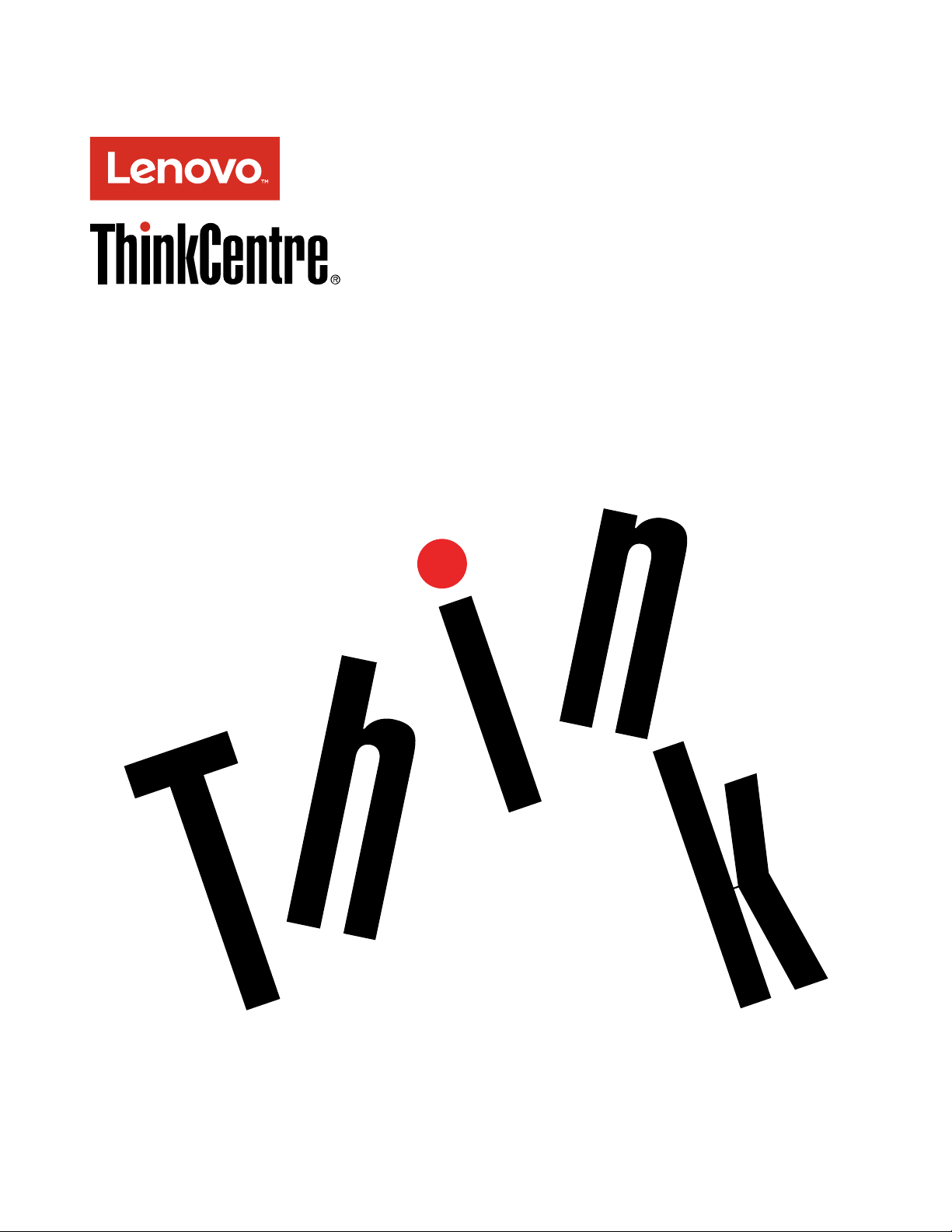
ThinkCentreM700
Gebruikershandleiding
Machinetypes:10GS,10GT,10KNen10KQ
Page 2
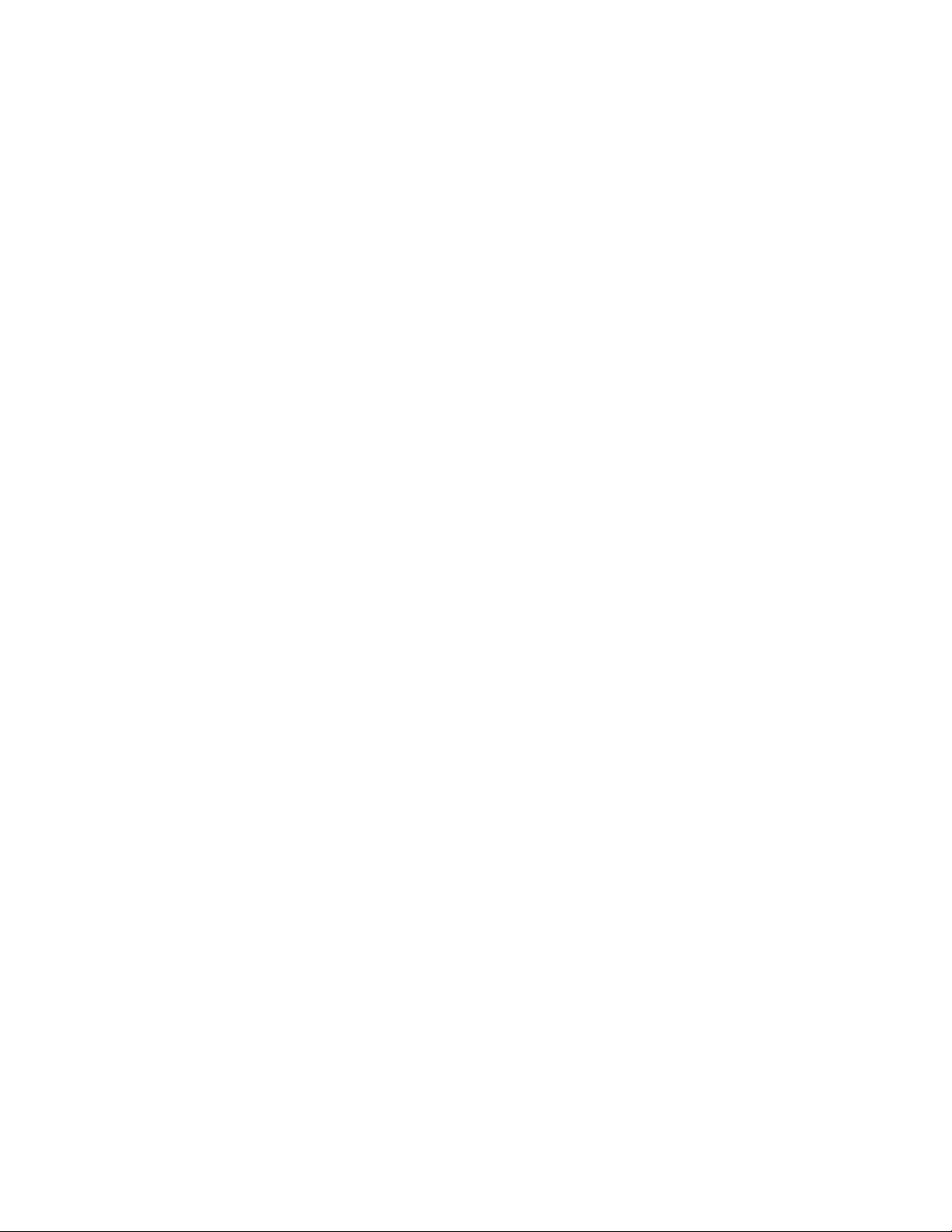
Opmerking:Leesenbegrijpeersthetvolgendevoordatudezeinformatieenhetproductdathet
ondersteunt,gebruikt:'Leesditeerst:belangrijkeveiligheidsinformatie'oppaginaiii
enBijlageF
'Kennisgevingen'oppagina97.
Zesdeuitgave(september2016)
©CopyrightLenovo2016.
KENNISGEVINGBEGRENSDEENBEPERKTERECHTEN:alsgegevensofsoftwareword(t)(en)geleverdconformeen
“GSA”-contract(GeneralServicesAdministration),zijngebruik,vermenigvuldigingenopenbaarmakingonderhevigaan
beperkingenzoalsbeschreveninContractnr.GS-35F-05925.
Page 3
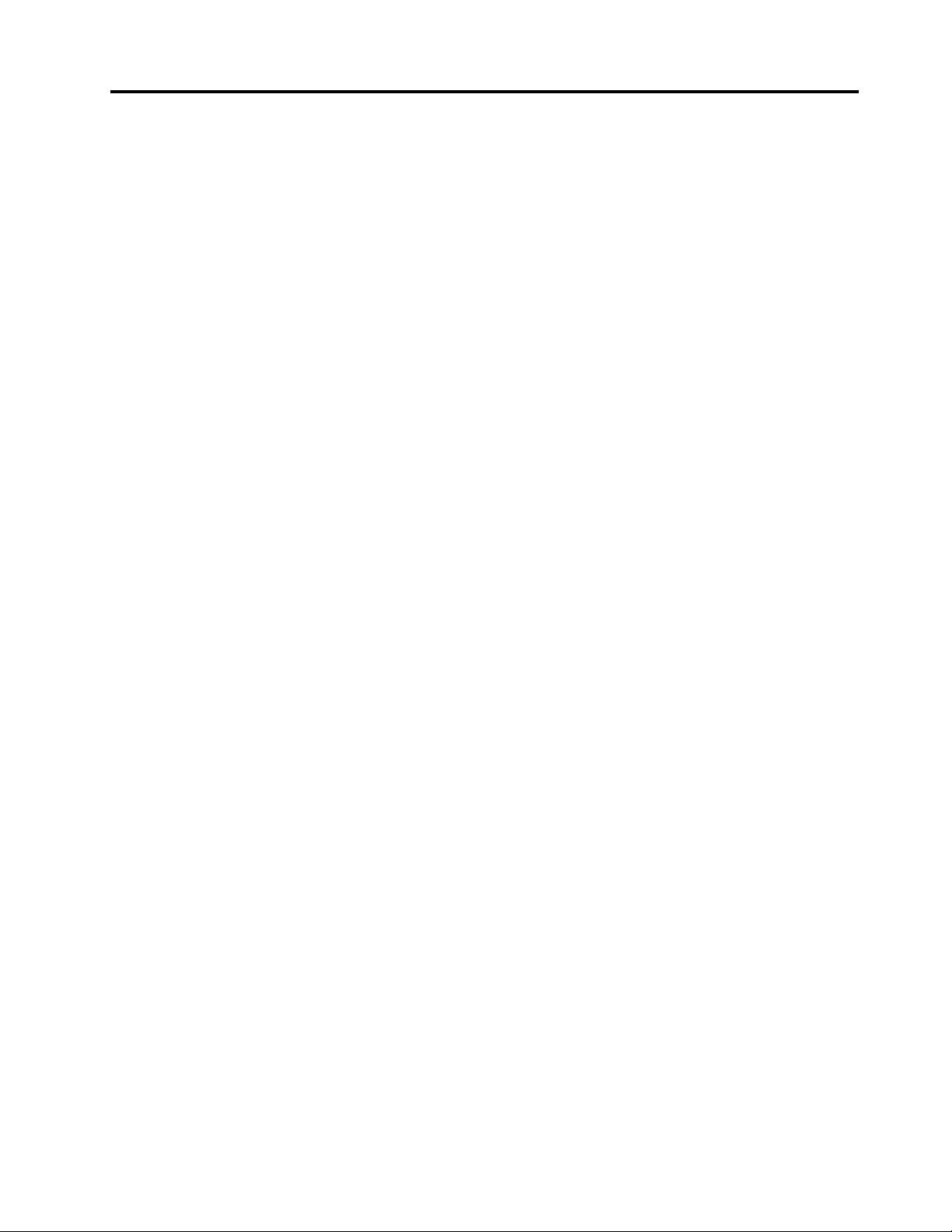
Inhoud
Leesditeerst:belangrijke
veiligheidsinformatie.........iii
Voordatudezehandleidinggaatgebruiken....iii
Serviceenupgrades.............iii
Voorkomingvanstatischeelektriciteit.......iv
Netsnoerenenvoedingsadapters........iv
Verlengsnoerenenvergelijkbareaccessoires....v
Stekkersenstopcontacten...........v
Externeapparatuur..............v
Warmteproductieenventilatie..........v
Gebruiksomgeving..............vi
Verklaringvanconformiteitmetlaserrichtlijnen..vii
Kennisgevingvoedingseenheid........vii
Reinigingenonderhoud...........vii
Hoofdstuk1.Productoverzicht.....1
Hardwarelocaties...............1
Voorkant................1
Achterkant...............3
Componentenvandecomputer.......6
Onderdelenopdesysteemplaat.......8
Machinetypeenmodelnummer.......9
Functies..................9
Specificaties...............12
Programma´s...............12
Eenprogrammaopdecomputeropenen..13
Eenprogrammainstallerendatgereedom
geïnstalleerdteworden.........13
KennismakingmetLenovo-programma's..13
Hoofdstuk2.Decomputer
gebruiken...............17
Decomputerregistreren...........17
Hetcomputervolumeinstellen.........17
Eenpictogramtoevoegenaanhetsysteemvakvan
Windows.................17
Eenschijfgebruiken............18
Richtlijnenoverhetgebruikvanhetoptische
station................18
Behandelingenopslagvaneenschijf....18
Eenschijfafspelenofverwijderen.....18
Eenschijfopnemen...........19
Verbindingmakenmethetnetwerk.......20
Hettotstandbrengenvaneenverbindingmet
eenEthernetLAN............20
AansluitenopeendraadloosLAN.....20
Verbindingmakenmeteen
Bluetooth-apparaat...........20
Hoofdstuk3.Uenuwcomputer...21
Dewerkplekinrichten............21
Reflectieenverlichting..........21
Luchtcirculatie.............21
Plaatsvanstopcontactenenkabellengte..21
Comfort...............22
Informatievoorgehandicapten........22
Decomputerschoonmaken.........25
Onderhoud................25
Algemeneonderhoudstips........25
Goedeonderhoudsprocedures......26
Decomputerup-to-datehouden......27
Decomputervervoeren...........27
Hoofdstuk4.Beveiliging.......29
Decomputervergrendelen..........29
Kapvandecomputerafsluiten......30
Kensington-kabelslotbevestigen......31
Eenkabelslotinstalleren.........32
Debeveiligingsinstellingeninhetprogramma
SetupUtilitybekijkenenwijzigen.......32
Onbevoegdetoegangtotdecomputer
voorkomen................33
Werkenmetverificatievanvingerafdrukken...33
Deaanwezigheidsschakelaarvoordekap
gebruiken.................33
Firewallsgebruikenenkennen........34
Gegevenstegenvirussenbeschermen.....34
ComputraceAgent-softwareisindefirmware
geïntegreerd...............34
TrustedPlatformModule(TPM)........34
Hoofdstuk5.Geavanceerde
configuratie..............35
WerkenmethetprogrammaSetupUtility....35
HetprogrammaSetupUtilitystarten....35
Mogelijkheidomeenapparaatinofuitte
schakelen...............35
DeAutomaticPowerOn-functiesin-en
uitschakelen..............35
DeErPLPS-compliantiemodusin-of
uitschakelen..............36
DefunctieConfigurationChangeDetectionin-
ofuitschakelen.............36
BIOS-wachtwoordengebruiken......37
Eenopstartapparaatkiezen........38
SetupUtilityafsluiten..........39
HetBIOSbijwerken.............39
©CopyrightLenovo2016
i
Page 4
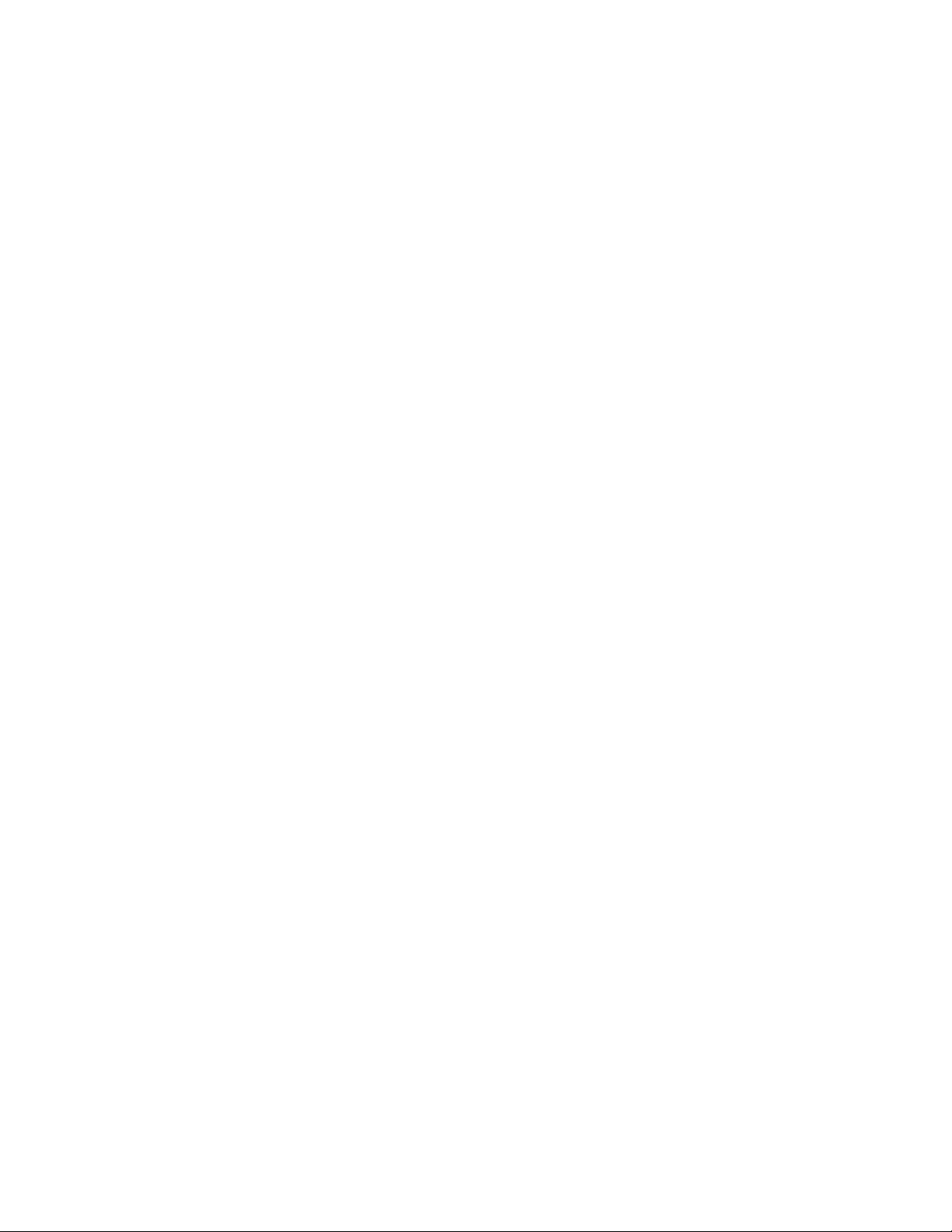
Hoofdstuk6.Diagnose,
probleemoplossingenherstel....41
Basisprocedurevoorverhelpenvan
computerproblemen............41
Problemenoplossen............41
Problemenmethetopstarten.......41
Audioproblemen............42
CD-problemen.............43
DVD-problemen............43
Incidenteleproblemen..........44
Problemenmethetopslagstation.....44
Netwerkproblemen...........45
Problemenmetdeprestaties.......47
Deseriëleaansluitingisniettoegankelijk...48
ProblemenmetUSB-apparaten......49
Software-enstuurprogrammaproblemen..49
Diagnose.................50
LenovoSolutionCenter.........50
Informatieoversysteemherstel........50
InformatieoversysteemherstelvoorWindows
7..................50
InformatieoversysteemherstelvoorWindows
10..................51
Hoofdstuk7.Hardwareinstallerenen
vervangen...............53
Werkenmetapparatendiegevoeligzijnvoor
statischeelektriciteit............53
Hardwareinstallerenenvervangen.......53
Externeapparateninstalleren.......54
Dekapvandecomputerverwijderen....54
Defrontplaatvervangen.........54
Hetoptischestationvervangen......57
Hetschijfcompartimentomhoogenomlaag
kantelen...............59
Hetopslagstationvervangen.......61
EenPCIExpress-kaartvervangen.....69
Hetkoelvinblokendeventilatoreenheid
vervangen...............70
Eengeheugenmodulevervangen......72
Deknoopcelbatterijvervangen......74
Devoedingseenheidvervangen......75
Hetvervangenvandeonderdelenvoltooien.76
Hoofdstuk8.Informatie,hulpen
service.................79
Informatiebronnen.............79
Degebruikershandleidinginverschillende
talenopenen.............79
Help-systeemvanWindows.......79
Veiligheidengarantie..........79
Lenovo-website............79
LenovoSupport-website.........80
Veelgesteldevragen...........80
Hulpenservice..............80
Serviceaanvragen...........80
Andereservices............81
Extraservicesaanschaffen........81
BijlageA.Regelgeving........83
Kennisgevingclassificatievoorexport.....83
Elektronischeemissie............83
VerklaringvandeFederalCommunications
Commission..............83
NalevingskeuringvoorEurazië........85
KennisgevingoveraudioinBrazilië.......85
Informatieovernalevingvanregelsvoordraadloze
radioinMexico..............86
Aanvullendekennisgevingregelgeving.....86
BijlageB.WEEE-en
recyclinginformatie..........87
BelangrijkeWEEE-informatie.........87
RecyclinginformatievoorJapan........88
RecyclinginformatievoorBrazilië.......88
Informatieoverhetrecyclenvanbatterijenvoor
Taiwan..................88
Informatieoverhetrecyclenvanbatterijenvoorde
EuropeseUnie...............89
BijlageC.Kennisgevingbeperking
vanschadelijkestoffen(Restriction
ofHazardousSubstances,RoHS)..91
EuropeseUnieRoHS............91
TurkijeRoHS...............91
OekraïneRoHS..............91
IndiaseRoHS...............91
ChinaRoHS................92
RoHSvoorTaiwan.............92
BijlageD.EnergielabelChina.....93
BijlageE.InformatieoverENERGY
STAR-modellen............95
BijlageF .Kennisgevingen.......97
Handelsmerken..............98
iiThinkCentreM700Gebruikershandleiding
Page 5
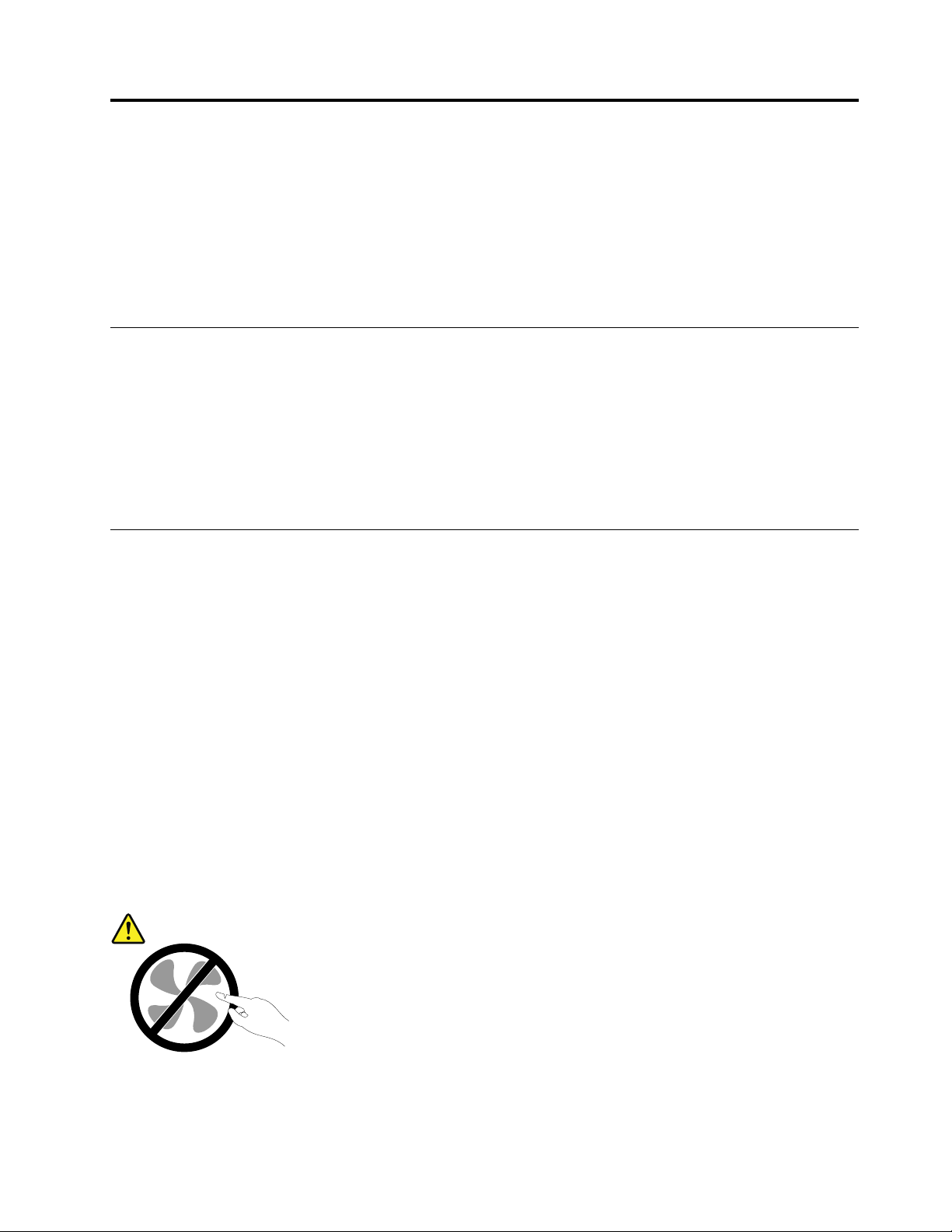
Leesditeerst:belangrijkeveiligheidsinformatie
WAARSCHUWING:
Zorgervoordatu,voordatudecomputergaatgebruiken,kennisneemtvandeveiligheidsvoorschriften
voorditproduct.Raadpleegdeveiligheidsvoorschrifteninditgedeelteenindebijditproduct
geleverdehandleidingVeiligheidengarantie.Dooralleveiligheidsvoorschriftengoedinuoptenemen,
verkleintudekansoppersoonlijkletselenopschadeaanhetproduct.Alsugeenexemplaarmeer
hebtvandepublicatieVeiligheidengarantie,kuntueenPDF-versie(PortableDocumentFormat)
downloadenvanafdeLenovo
Voordatudezehandleidinggaatgebruiken
WAARSCHUWING:
Zorgervoordatu,voordatudezehandleidinggaatgebruiken,kennisneemtvande
veiligheidsvoorschriftenvoorditproduct.Raadpleegdeinformatieindezesectieendebijditproduct
geleverdehandleidingVeiligheidengarantie.Doordeveiligheidsvoorschriftengoedinuoptenemen
verkleintudekansoppersoonlijkletselenopschadeaanhetproduct.
®
Support-websiteophttp://www.lenovo.com/UserManuals.
AlsugeenexemplaarmeerhebtvandepublicatieVeiligheidengarantie,kuntueenPDF-versie(Portable
DocumentFormat)downloadenvanafdeLenovo
®
Support-websiteophttp://www.lenovo.com/UserManuals.
Serviceenupgrades
Probeernietzelfonderhoudaanhetproductuittevoeren,tenzijuhiertoeinstructieshebtgekregenvanhet
Klantsupportcentrumofvandedocumentatie.Schakelalleeneenserviceproviderindiegoedkeuringheeft
voorhetreparerenvanhetdesbetreffendeproduct.
Opmerking:Sommigeonderdelenvandecomputerkunnendoordegebruikerwordenuitgebreidof
vervangen.Upgradeswordenmeestal'opties'genoemd.Vervangendeonderdelendiezijngoedgekeurd
omdoordeklantzelftewordengeïnstalleerd,wordenCustomerReplaceableUnitsofCRU'sgenoemd.
CRU'szijndoorLenovovoorzienvandocumentatiemetinstructiesvoorvervangingvandezeonderdelen
doordeklant.Volgbijhetinstallerenofvervangenvandergelijkeonderdelensteedsdeinstructies.Dat
hetaan/uit-lampjenietbrandt,betekentnietnoodzakelijkerwijsdathetspanningsniveaubinnenineen
productnulis.Voordatudekapopentvaneenproductdatisuitgerustmeteennetsnoer,dientualtijdte
controlerenofhetapparaatuitstaatenofdestekkervanhetproductuithetstopcontactisgehaald.Bij
vragenneemtucontactopmethetKlantsupportcentrum.
Hoewelergeenbewegendeonderdelenindecomputerzittenalshetnetsnoeruithetstopcontactisgehaald,
ishetgoedomdevolgendewaarschuwingen,omwillevanuwveiligheid,terhartetenemen.
WAARSCHUWING:
Gevaarlijkebewegendeonderdelen.Houduwvingersenanderelichaamsdelenopafstand.
©CopyrightLenovo2016
iii
Page 6
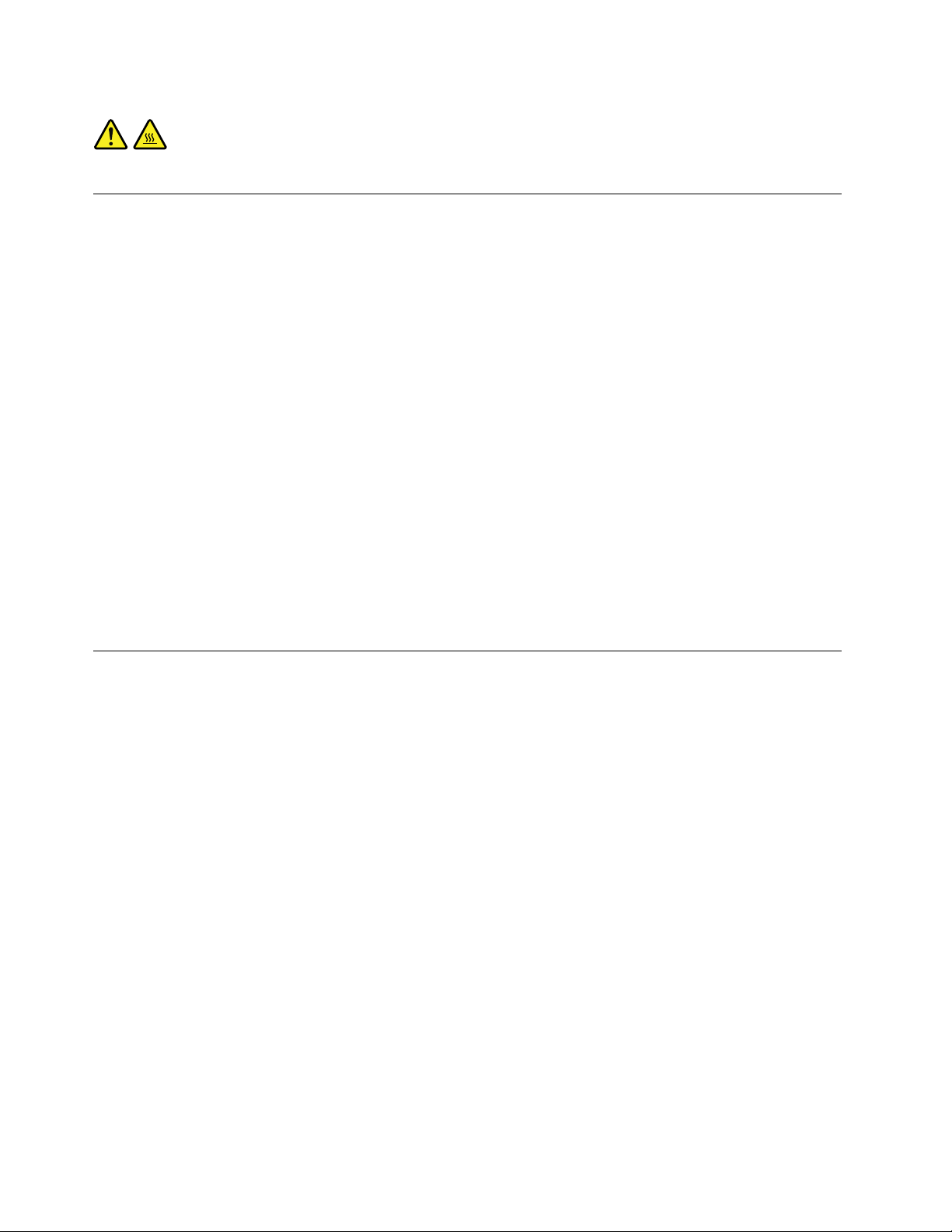
WAARSCHUWING:
Zetdecomputeruitenlaatdecomputerenkeleminutenafkoelenvoorudecomputerkapopent.
Voorkomingvanstatischeelektriciteit
Statischeelektriciteitisongevaarlijkvooruzelf,maarkandecomputeronderdelenendeoptieszwaar
beschadigen.Onjuistebehandelingvanonderdelendiegevoeligzijnvoorstatischeelektriciteit,kanleiden
totschadeaandieonderdelen.AlsueenoptieofCRUuitpakt,opendeantistatischeverpakkingdanpas
wanneeruinstructiekrijgtomdedesbetreffendeoptieofCRUteinstalleren.
AlsuwerktmetoptiesofCRU's,ofhandelingenbinnenindecomputeruitvoert,neemdandevolgende
voorzorgsmaatregelenomschadetengevolgevanstatischeelektriciteittevoorkomen:
•Beweegzominmogelijk.Doorwrijvingkanerstatischeelektriciteitontstaan.
•Gavoorzichtigmetdeonderdelenom.Pakadapters,geheugenmodulesenandereprintplatenbijderand
beet.Raaknooitonbeschermdeelektronischecircuitsaan.
•Zorgdatookanderendecomponentennietaanraken.
•Wanneerueennieuweoptieinstalleertdiegevoeligisvoorstatischeelektriciteit,houddande
antistatischeverpakkingmetdatonderdeelminstens2secondentegeneenmetalenafdekplaatjevaneen
uitbreidingssleufofeenanderongeverfdmetalenoppervlakopdecomputer.Hiermeevermindertude
statischeladingvandeverpakkingenvanuwlichaam.
•Installeerhetonderdeeldatgevoeligisvoorstatischeelektriciteitzomogelijkdirectvanuitdeantistatische
verpakking,zonderheteerstneerteleggen.Alsuhetonderdeelneermoetleggennadatuhetuitde
verpakkinghebtgehaald,leghetdanopdeantistatischeverpakkingopeenvlakkeondergrond.
•Leghetonderdeelnietopdecomputerkapofopeenmetalenondergrond.
Netsnoerenenvoedingsadapters
Gebruikuitsluitendnetsnoerenenvoedingsadaptersdiedoordefabrikantvanhetproductzijngeleverd.
Gebruikhetnetsnoernietvoorandereapparaten.
Netsnoerendienengoedgekeurdtezijnvoorveiligheid.VoorDuitslandmoetwordenvoldaanaande
volgendeveiligheidseisen(ofhogereeisen):H03VV-F,3G,0,75mm
voedingsadapter),H05VV-F,3G,0,75mm
Inanderelandenmoetaanovereenkomstigeveiligheidseisenzijnvoldaan.
Windeennetsnoernooitomeenvoedingsadapterofeenandervoorwerp.Hierdoorkanereenmechanische
spanningophetsnoerkomentestaan,waardoorhetkanrafelenofscheuren.Ditkangevaaropleveren.
Plaatsnetsnoerenaltijdzo,datniemanderopkangaanstaanofoverkanvallenendatergeenvoorwerpen
opkunnenwordengezet.
Voorkomdatsnoerenenvoedingsadaptersinaanrakingkomenmetvloeistof.Laateennetsnoerof
voedingsadapterbijvoorbeeldnietliggenbijeenwasbakoftoilet,ofopeenvloerdiewordtschoongemaakt
meteenvloeibaarreinigingsmiddel.Vloeistoffenkunnenkortsluitingveroorzaken,metnamealshetnetsnoer
ofdevoedingsadapterslijtagevertoonttengevolgevanverkeerdgebruik.Bovendienkanvloeistofcorrosie
vandestekkersen/ofaansluitpuntenveroorzaken,hetgeenuiteindelijkkanleidentotoververhitting.
Zorgervoordatdenetstroomstekkershelemaalinhetstopcontactzijngestoken.
2
(hetnetsnoerdatisaangeslotenopdeinternevoedingseenheid).
2
(hetnetsnoerdatisaangeslotenopde
ivThinkCentreM700Gebruikershandleiding
Page 7
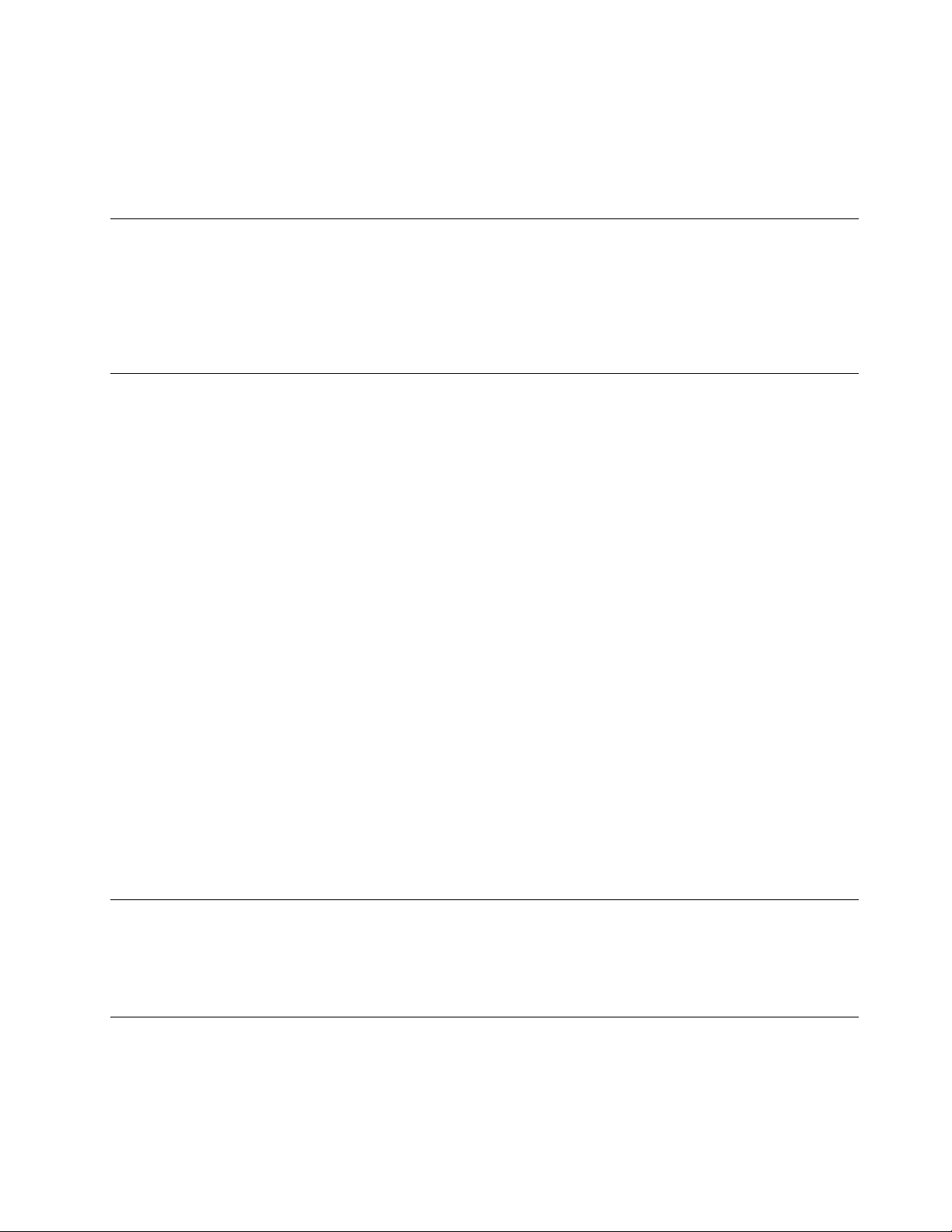
Gebruikgeenvoedingsadapterdiesporenvertoontvancorrosieaandeinvoerpennenofsporenvan
oververhitting(zoalsvervormdplastic)bijdeaansluitingofopeenanderdeelvandevoedingsadapter.
Maaknooitgebruikvaneennetsnoerwaarvandecontactpuntensporenvanroest,corrosieofoververhitting
vertonenofwaarvanhetsnoerofdestekkeropwelkemanierdanookbeschadigdis.
Verlengsnoerenenvergelijkbareaccessoires
Controleerofalleverlengsnoeren,piekspanningsbeveiligingen,noodvoedingenenstekkerdozendieu
gebruikt,bestandzijntegendeelektrischeeisenvanhetproduct.Overbelastdezeapparatennooit.Als
ustekkerdozengebruikt,magdebelastingniethogerzijndandeinvoerspecificatievandiestekkerdoos.
Mochtuvragenhebbenover(over)belasting,elektrischeeiseneninvoerspecificaties,neemdancontact
opmeteenelektricien.
Stekkersenstopcontacten
Alshetstopcontactwaaropudecomputerapparatuurwiltaansluiten,beschadigdofverroestblijkttezijn,
gebruikhetdanniettoteengekwalificeerdeelektricienhetheeftvervangen.
Verbuigofveranderdestekkerniet.Alsdestekkerbeschadigdis,besteldaneenvervangendexemplaar
bijdefabrikant.
Gebruikvoordecomputerniethetzelfdestopcontactalsvoorandereelektrischeapparatendieveelstroom
gebruiken.Hetvoltagekandaninstabielworden,enditkanleidentotschadeaandecomputer,de
gegevensen/ofdeaangeslotenapparatuur.
Bepaaldeproductenwordengeleverdmeteenstekkermetrandaarde.Dezestekkerpastalleenineen
stopcontactmetrandaarde.Ditiseenveiligheidsvoorziening.Steekdergelijkestekkersalleenineengeaard
stopcontact.Neem,alsudestekkernietinhetstopcontactkuntsteken,contactopmeteenelektricien
vooreengoedgekeurdestopcontactadapterofvervanghetstopcontactdooreenexemplaarmetdeze
beveiligingsfunctie.Voorkomoverbelastingvanhetstopcontact.Detotalesysteembelastingmagniethoger
zijndan80procentvandespecificatievandegroep.Mochtuvragenhebbenover(over)belastingof
specificatiesvangroepen,neemdancontactopmeteenelektricien.
Zorgdathetstopcontactdatugebruikt,correctbedraadis,goedbereikbaarisenzichindebuurtvande
apparatuurbevindt.Zorgdathetnetsnoerniethelemaalstrakstaat,hierdoorkanhetslijten.
Controleerofhetstopcontactdatugebruikt,dejuistespanningenstroomsterktelevertvoorhetapparaat
datuinstalleert.
Weesvoorzichtigalsudestekkerinhetstopcontactsteektoferuithaalt.
Externeapparatuur
SluitgeenandereexternekabelsofsnoerenaandanUSB-kabelsalsdecomputerisingeschakeld.Anders
kandecomputerbeschadigdraken.Omschadeaandeaangeslotenapparatentevoorkomen,dientunahet
uitschakelenvandecomputerminimaalvijfsecondentewachtenvoordatudeexterneapparatenontkoppelt.
Warmteproductieenventilatie
Computers,voedingsadaptersenveelaccessoiresgenererenwarmtealszeaanstaanenalsereenbatterij
wordtopgeladen.Neemdaaromaltijddevolgendeelementairevoorzorgsmaatregelen:
©CopyrightLenovo2016
v
Page 8
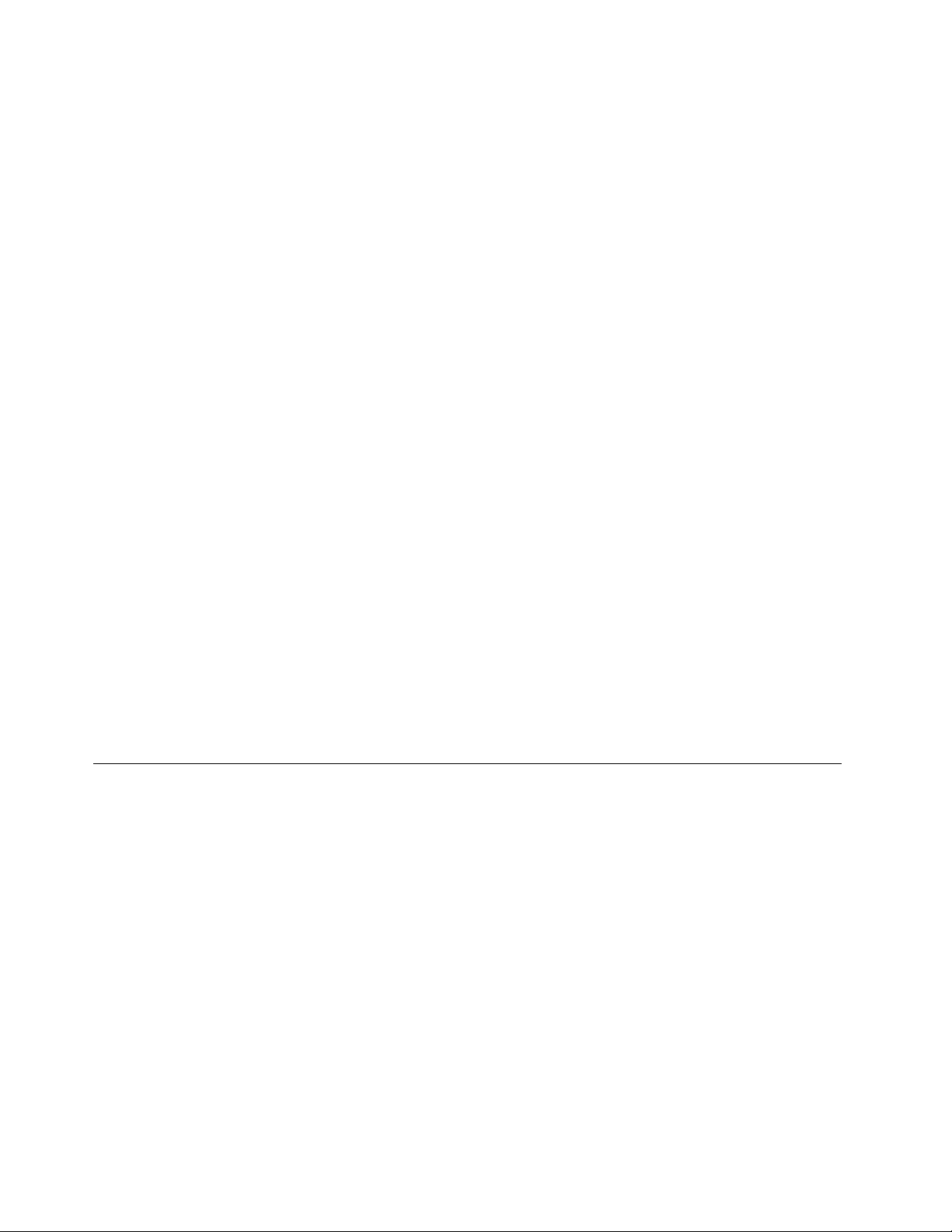
•Laatdecomputer,voedingsadapterofaccessoiresniettelangopuwschootliggenalsdezeaanstaan
ofalsdebatterijwordtopgeladen.Decomputer,voedingsadapterenveelaccessoiresproduceren
warmtetijdensnormaalgebruik.Langdurigcontactmetuwlichaamofkledingkanongemakenzelfs
brandwondenveroorzaken.
•Laaddebatterijnietopenwerknietmetdecomputer,voedingsadapteroftoebehorenindenabijheid
vanontvlambarematerialenofineenomgevingmetexplosiegevaar.
•Ventilatieopeningen,ventilatorenenkoelribbenmakendeeluitvanhetproductomwillevandeveiligheid,
hetcomforteneenbetrouwbarewerking.Dezevoorzieningenkunnenperongelukgeblokkeerdrakenals
uhetproductopeenbed,zitbank,vloerkleedofanderezachteondergrondplaatst.Zorgervoordatdeze
voorzieningennooitgeblokkeerd,bedektofuitgeschakeldraken.
Controleeruwdesktopcomputereensperdriemaandenopophopingenvanstof.Schakeldestroomuiten
haaldestekkeruithetstopcontactvoordatumetdecontrolevandecomputerbegint;verwijderallestofdat
zichinopeningenindefrontplaatbevindt.Alsuvanbuitenafzietdaterzichergensbinnenindecomputer
stofheeftverzameld,verwijderookdatdanenvergeetnietomdeinlaatvanhetkoelelement,desleuvenin
devoedingseenheidendeventilatorenschoontemaken.Zetdecomputeraltijduitenhaaldestekkeruithet
stopcontactvoordatudekapopent.Probeertevoorkomendatdecomputerwordtgebruiktbinnen60cm
vanplaatsenwaarveelwordtgelopen.Mochteendergelijkeopstellingonvermijdelijkzijn,controleerdan
vakerofdecomputernietvuilisenmaakdecomputerindiennodigvakerschoon.
Neemvooruweigenveiligheidenvoorhetinstandhoudenvanoptimalecomputerprestatiesaltijdde
volgendeelementairevoorzorgsmaatregelenvooruwdesktopcomputer:
•Houddekapgeslotenzolangdestekkerinhetstopcontactzit.
•Controleerregelmatigofdebuitenkantvandecomputernietbestoftis.
•Verwijderalhetstofuitdeventilatiesleuvenen-openingenindefrontplaat.Alsdecomputerineen
stoffigeofdrukkeomgevingstaat,kanhetnodigzijndecomputervakerschoontemaken.
•Houddeventilatieopeningenvrijenzorgdaternietsvóórstaat.
•Plaatsdecomputernietineenkastofandermeubelstuk,wantditvergrootdekansdatdecomputer
oververhitraakt.
•Deluchtdieindecomputerwordtgezogen,magnietwarmerzijndan35°C.
•Installeergeenapparatenvoorhetfileterenvanlucht.Dezekunneneengoedkoelingindewegstaan.
Gebruiksomgeving
Deoptimaleomgevingomdecomputertegebruikeniseenomgevingmeteentemperatuurvan10°Ctot
35°Ceneenrelatieveluchtvochtigheidvan35%tot80%Alsdecomputeropgeslagenisgeweestofis
vervoerdbijtemperaturenonderde10°C,moetdekoudecomputervoordatdezeweeringebruikwordt
genomen,eerstdetijdkrijgenomlangzaamoptewarmentotdatdeoptimalegebruikstemperatuurvan10
°Ctot35°Cisbereikt.Onderbepaaldeomstandighedenkanditweltweeuurduren.Alsdecomputerwordt
gebruiktvoordatdezedegelegenheidheeftgekregenomoptemperatuurtekomen,kandatleidentot
onherstelbareschadeaandecomputer.
Plaatsdecomputerindienmogelijkineengoedgeventileerde,drogeruimteenzethemnietindezon.
Houdelektrischeapparaten,zoalsventilatoren,radio's,zwareluidsprekers,airconditionersenmagnetrons,
uitdebuurtvandecomputer,wanthetsterkemagnetischevelddatdoordergelijkeapparatenwordt
gegenereerd,kanschadetoebrengenaanhetbeeldschermenaandegegevensopdevasteschijf.
Plaatsnooitvloeistoffenopofnaastdecomputerofdeaangeslotenapparatuur.Alservloeistofopde
computerofeenaangeslotenapparaatwordtgemorst,kanerkortsluitingontstaan,metalledesastreuze
gevolgenvandien.
viThinkCentreM700Gebruikershandleiding
Page 9
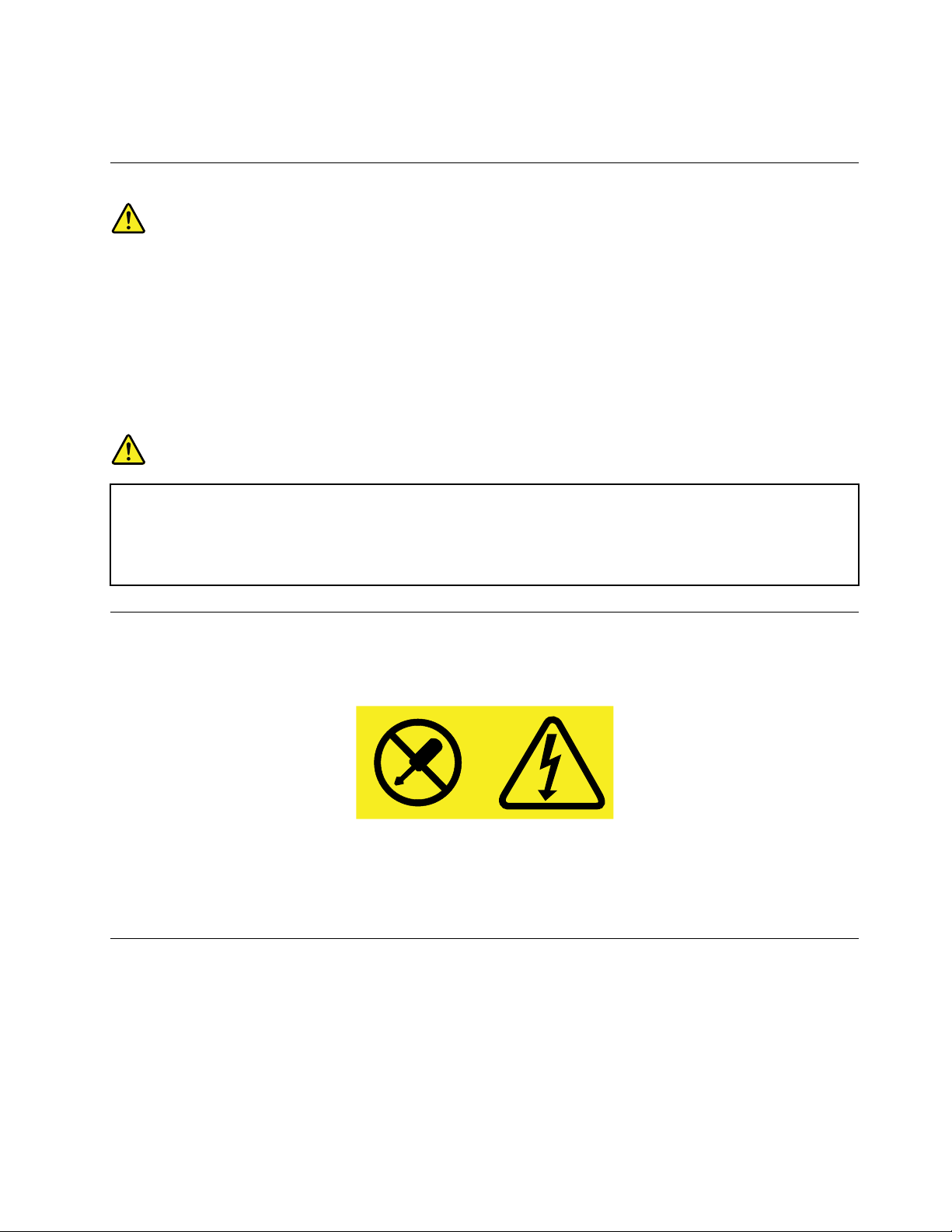
Blijf,alsuaanhetetenofrokenbent,uitdebuurtvanhettoetsenbord.Erkannamelijkschadeontstaan
doorkruimelsdieophettoetsenbordvallen.
Verklaringvanconformiteitmetlaserrichtlijnen
WAARSCHUWING:
Alsulaserproducten(bijvoorbeeldcd-rom-stations,dvd-stations,glasvezelapparatuurofspeciale
zenders)installeert,letdanophetvolgende:
•Opendebehuizingniet.Alsudekapvanhetlaserproductopent,kuntuwordenblootgesteld
aangevaarlijkelaserstraling.Inhetapparaatbevindenzichgeenonderdelendiekunnenworden
vervangen.
•Hetwijzigenvaninstellingenofhetuitvoerenvanproceduresandersdanhierisbeschreven,kan
leidentotblootstellingaangevaarlijkestraling.
GEVAAR
SommigelaserproductenbevatteneeningebouwdelaserdiodevanKlasse3Aof3B.Letophet
volgende:
Laserstralingindiengeopend.Kijknietindelaserstraal(nochmethetbloteoog,nochmeteen
optischinstrument)envermijddirectcontactmetdelaserstraal.
Kennisgevingvoedingseenheid
Verwijdernooitdekapvandevoedingseenheidofvanenigecomponentwaarophetvolgendelabelis
bevestigd.
Gevaarlijkespanning-,stroom-,enenergieniveauszijnaanweziginiederecomponentwaaropditetiketis
geplakt.Dezecomponentenbevattengeenonderdelendiekunnenwordenvervangenofonderhouden.
Alsuvermoedtdatermeteenvandezeonderdeleneenprobleemis,neemdancontactopmeteen
onderhoudstechnicus.
Reinigingenonderhoud
Houddecomputerenuwwerkplekschoon.Alsudecomputerwiltschoonmaken,sluitdecomputer
daneerstafenhaaldestekkeruithetstopcontact.Spuitreinigingsmiddelenofanderevloeistoffennooit
rechtstreeksopdecomputerenmaakdecomputernooitschoonmetreinigingsmiddelendiebrandbare
stoffenbevatten.Doehetreinigingsmiddelopeenzachtedoekenmaakdaarmeedebuitenkantvande
computerschoon.
©CopyrightLenovo2016
vii
Page 10
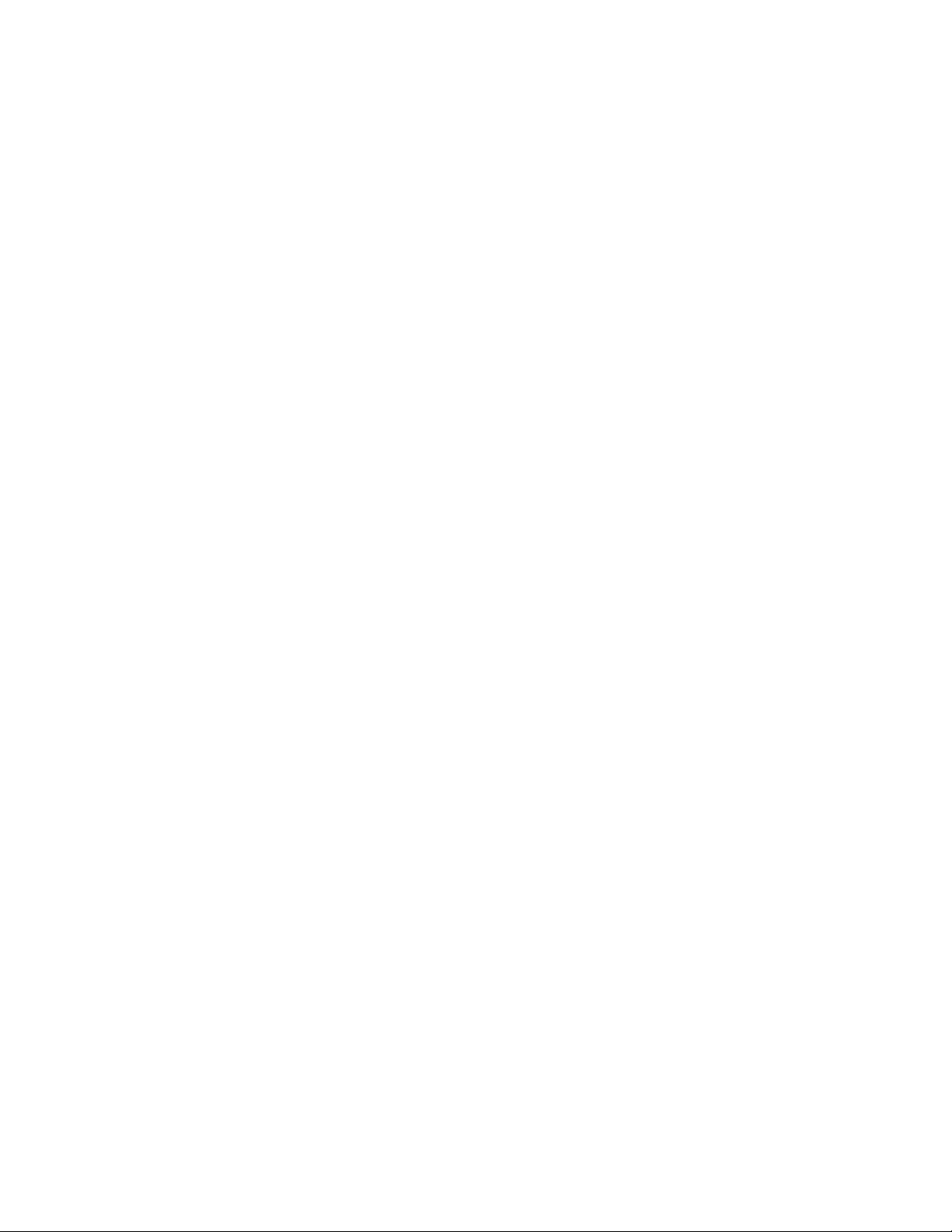
viiiThinkCentreM700Gebruikershandleiding
Page 11
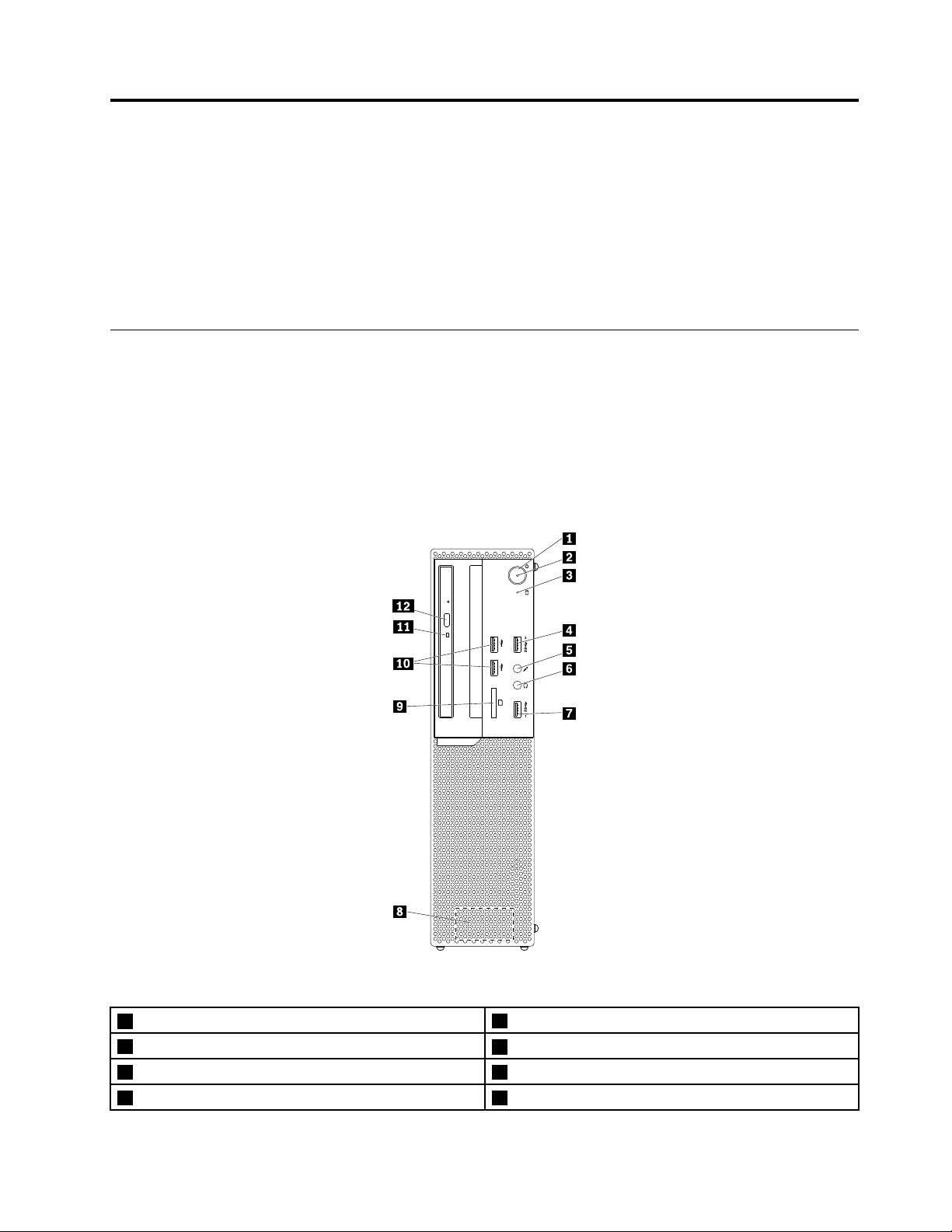
Hoofdstuk1.Productoverzicht
Dithoofdstukbehandeltdevolgendeonderwerpen:
•'Hardwarelocaties'oppagina1
•'Functies'oppagina9
•'Specificaties'oppagina12
•'Programma´s'oppagina12
Hardwarelocaties
Inditgedeeltevindtuinformatieoverdelocatiesvandecomputerhardware.
Opmerking:Mogelijkzietdecomputerhardwareerenigszinsandersuitdandecomputerhardwaredie
indezeafbeeldingenwordtgetoond.
Voorkant
Figuur1.Voorkant
1Aan/uit-knop
3Activiteitslampjevooropslagstation
5Aansluitingvoormicrofoon6Aansluitingvoorhoofdtelefoon
7USB3.0-aansluiting8Interneluidspreker(bepaaldemodellen)
©CopyrightLenovo2016
2Netvoedingslampje
4USB3.0-aansluiting
1
Page 12
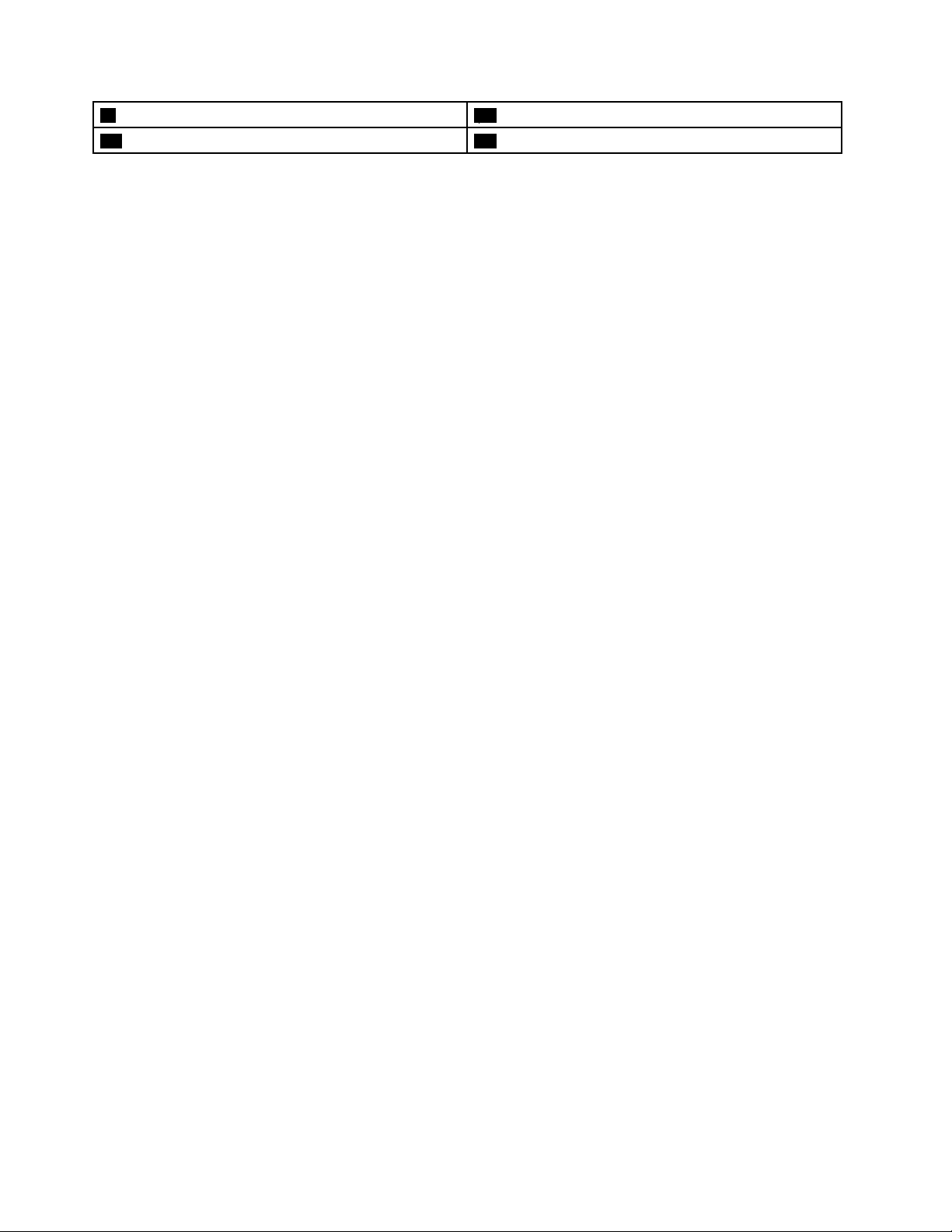
9Kaartlezersleuf(bepaaldemodellen)10USB2.0-aansluitingen(2)(alleenbepaaldemodellen)
11Activiteitslampjevooroptischstation
12Uitwerpknopvanoptischeschijf
•Kaartlezersleuf
Hieropkuntueenkaartvormigopslagmediumplaatsenzodatdekaartlezerdegegevensopde
opslagmediumkanlezen.
•Hoofdtelefoonaansluiting
Wordtgebruiktomeenhoofdtelefoonopdecomputeraantesluiten.
•Interneluidspreker
Wordtgebruiktomzonderheadsetofhoofdtelefoonteluisterennaargeluidenvanuwcomputer.
•Microfoonaansluiting
Wordtgebruiktomeenmicrofoonopdecomputeraantesluiten.Ukuntdemicrofoongebruikenom
geluidoptenemenofspraakherkenningssoftwaretegebruiken.
•Activiteitslampjevooroptischstation
Alshetlampjevoorhetoptischestationbrandt,ishetoptischstationingebruik.
•Uitwerp-/sluitknopvanoptischeschijf
Wordtgebruiktomdeladevanhetoptischestationuithetstationtewerpen.Druk,nadatueenschijfin
deladehebtgeplaatst,opdeuitwerpknopomdeladetesluiten.
•Aan/uit-knop
Wordtgebruiktomdecomputerinteschakelen.Ukuntdeaan/uit-knopookgebruikenomuwcomputer
alleenuittezettenwanneerugeenvandeMicrosoft
®
Windows
®
-uitschakelprocedureskuntgebruiken
voorhetuitzettenvanuwcomputer.
•Netvoedingslampje
Wanneerhetaan/uit-lampjebrandt,isdecomputeringeschakeld.
•Activiteitslampjevooropslagstation
Alshetindicatielampjevooractiviteitvanhetinterneopslagstationbrandt,danwordthetopslagstation
gebruikt.
•USB2.0-aansluiting
HieropkuntueenUSB2.0-apparaataansluiten,bijvoorbeeldeentoetsenbord,eenmuis,eenscanner,
eenprinterofeenorganizer(personaldigitalassistant)(PDA).
•USB3.0-aansluiting
WordtgebruiktomeenapparaataantesluitenwaarvooreenUSB2.0-ofUSB3.0-aansluitingnodigis,
zoalseentoetsenbord,eenmuis,eenscanner,eenprinterofeenpersonaldigitalassistant(PDA).
2ThinkCentreM700Gebruikershandleiding
Page 13
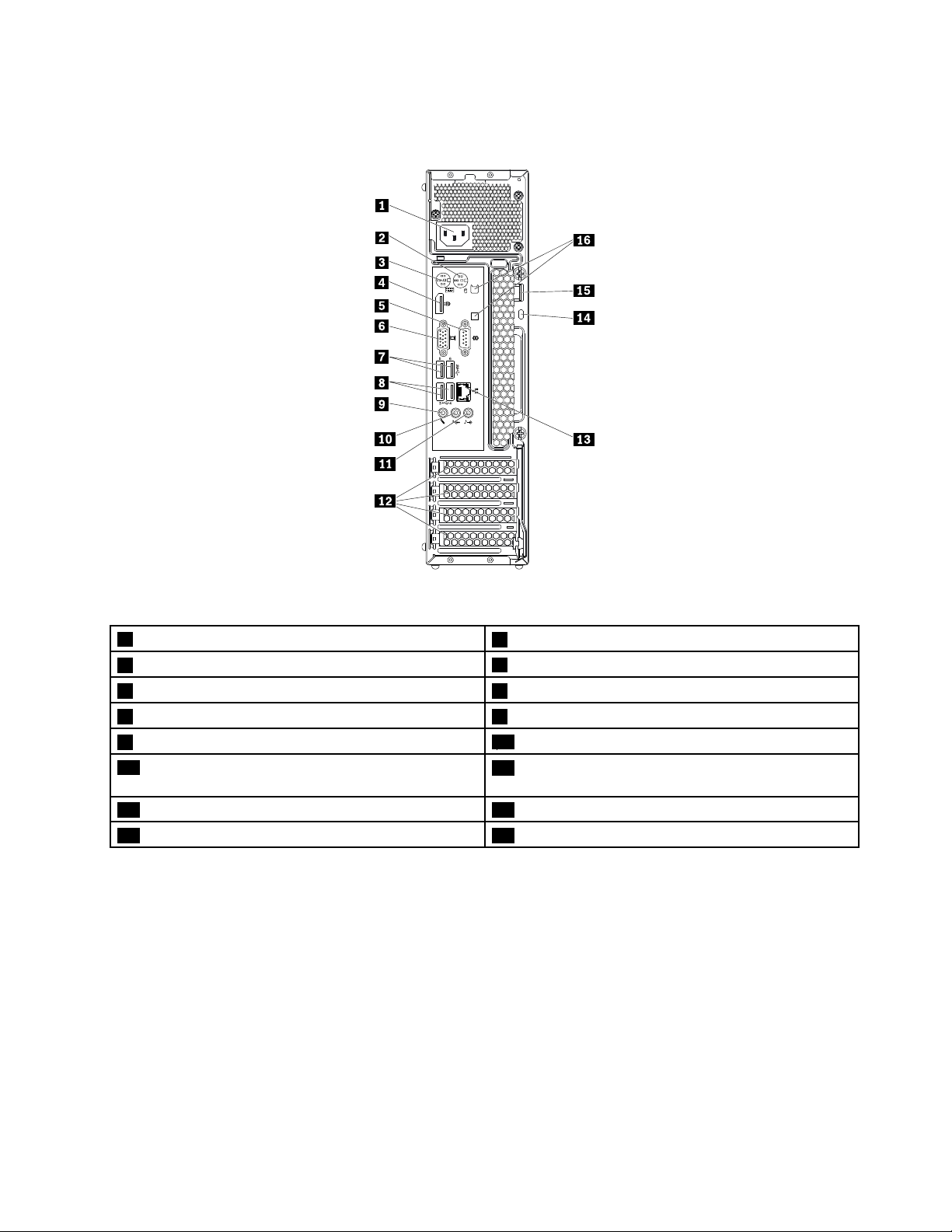
Achterkant
Figuur2.Achterkant
1Aansluitingvoornetsnoer
3PS/2-toetsenbordaansluiting
5Seriëlepoort6VGA-uit-aansluiting
7USB3.0-aansluitingen(2)8USB2.0-aansluitingen(2)
9Aansluitingvoormicrofoon
11Audiolijningang
2PS/2-muisaansluiting
4DisplayPort
10Audiolijnuitgang
12GedeeltevoorPCIExpress-kaart(verschillende
®
-uit-aansluiting
kaartenbeschikkenoververschillendeaansluitingen)
13Ethernet-poort14Kabelslot
15Oogvoorhangslot16Uitsparingenvoorkabelsloten(2)
Opmerking:Erkaneenafzonderlijkegrafischekaart,netwerkinterfacekaartofaudiokaartindePCI
Express-kaartsleuf(PeripheralComponentInterconnect)wordengeïnstalleerd.Alsueendergelijkekaart
installeert,moetudeaansluitingenopdekaartgebruikeninplaatsvandedesbetreffendeaansluitingen
opdecomputer.
•Audio-lijningang
Hierkomendeaudiosignalenbinnenvaneenexternaudioapparaat,zoalseenstereo-installatie.Alsu
eenexternaudioapparaataansluit,verbindtudeaudiolijnuitgangvanhetapparaatmeteenkabelmet
deaudiolijningangvandecomputer.
Hoofdstuk1.Productoverzicht3
Page 14
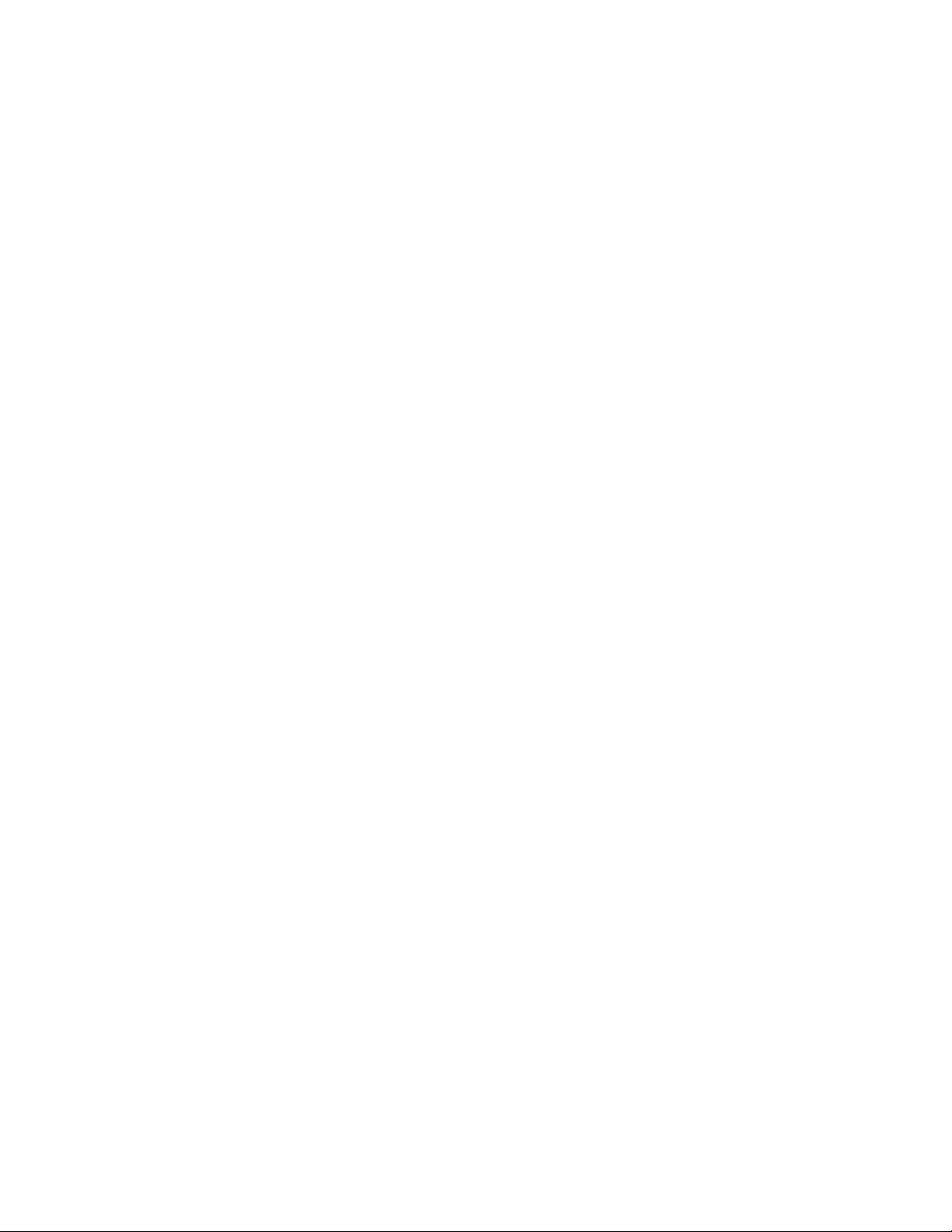
•Audio-lijnuitgang
Viadezeaansluitingstuurtuaudiosignalenvandecomputernaarexterneapparaten,zoalsversterkte
luidsprekers,hoofdtelefoonsofmultimediatoetsenborden.Alsueenstereosysteemofeenander
externopnameapparaataansluit,verbindtudeaudiolijningangvanhetapparaatmeteenkabelmet
deaudiolijnuitgangvandecomputer.
Opmerking:Alsuwcomputerisuitgerustmetzoweleenaudio-lijnuitgangalseenheadset-aansluiting
ofhoofdtelefoonaansluiting,sluituwheadset,hoofdtelefoonofoortelefoondanaltijdaanopde
headset-aansluitingofhoofdtelefoonaansluiting.Eenhoofdtelefoonaansluitingbiedtechtergeen
ondersteuningvoordemicrofoonvaneenheadset.
•Uitsparingenvoorkabelslot(2)
Hieropkuntueenkabelslotbevestigen.Meerinformatievindtuin'Eenkabelslotinstalleren'oppagina32
•DisplayPortuit-aansluiting
Wordtgebruiktomaudio-envideosignalenteversturenvanuwcomputernaareenandervideo-of
audioapparaat,zoalseenhigh-performancebeeldscherm.
•Ethernet-poort
HieropkuntueenEthernet-kabelvooreenLAN-netwerk(localareanetwork)aansluiten.
Opmerking:GebruikeenEthernetkabelvancategorie5eofhogeromdecomputerbinnendeKlasse
B-limietenvandeFCC(FederaleCommissievoorCommunicatie)tegebruiken.
•Microfoonaansluiting
Hierkuntueenmicrofoonaansluiten,voorhetopnemenvangeluidofhetgebruikvan
spraakherkenningssoftware.
•Oogvoorhangslot
Hieropkuntueenhangslotbevestigen.Meerinformatievindtuin'Kapvandecomputerafsluiten'op
pagina30
.
•GedeeltevoorPCIExpress-kaart(verschillendekaartenbeschikkenoververschillende
aansluitingen)
Omdesnelheidvanuwcomputerteverbeteren,kuntuPCIExpress-kaarteninditgedeelteplaatsen.
Afhankelijkvanhetcomputermodelkunnendeaansluitingenindezesleufvariëren.
•Aansluitingvoornetsnoer
Wordtgebruiktomhetnetsnoeropuwcomputeraantesluitenzodatdecomputervanstroomwordt
voorzien.
•AansluitingvoorPS/2-toetsenbord
HieropkuntueentoetsenbordaansluitendatgeschiktisvooreenPS/2-toetsenbordaansluiting(Personal
System/2).
•PS/2-muisaansluiting
Hieropkuntueenmuis,trackballofandereaanwijsapparatenaansluitendiegeschiktzijnvooreen
PS/2-muisaansluiting.
•Seriëleaansluiting
Hieropsluitueenexternemodem,eenseriëleprinterofeenanderapparaataandatgebruikmaakt
vaneenseriëleaansluiting.
•Kabelslot
WordtgebruiktomeenKensington-kabelslottebevestigen.Meerinformatievindtuin
'Kensington-kabelslotbevestigen'oppagina31.
.
4ThinkCentreM700Gebruikershandleiding
Page 15
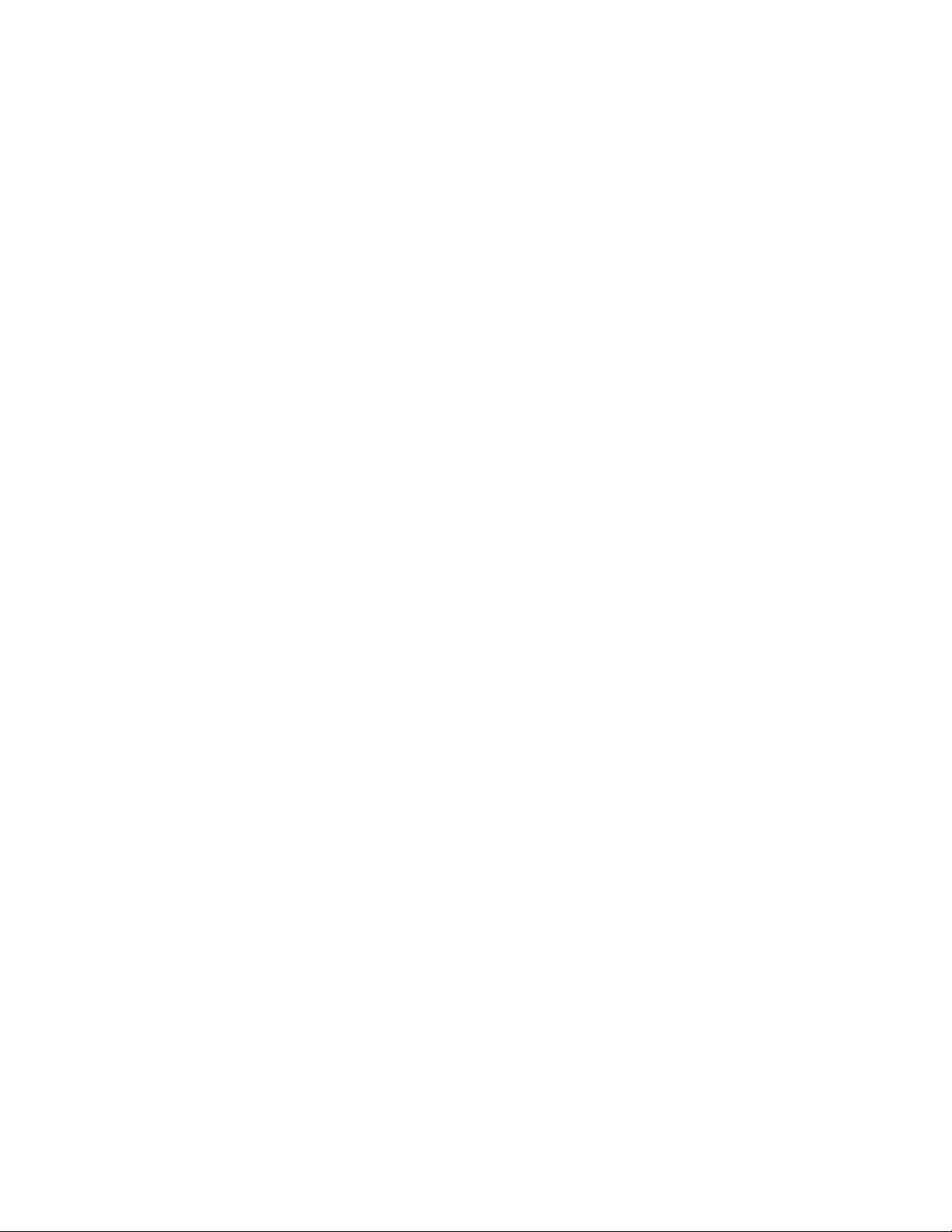
•USB2.0-aansluiting
HieropkuntueenUSB2.0-apparaataansluiten,bijvoorbeeldeentoetsenbord,eenmuis,eenscanner,
eenprinterofeenorganizer(personaldigitalassistant)(PDA).
•USB3.0-aansluiting
WordtgebruiktomeenapparaataantesluitenwaarvooreenUSB2.0-ofUSB3.0-aansluitingnodigis,
zoalseentoetsenbord,eenmuis,eenscanner,eenprinterofeenpersonaldigitalassistant(PDA).
•VGA-uit-aansluiting
Wordtgebruiktomvideosignalenteversturenvanuwcomputernaareenandervideo-apparaat,zoals
eenbeeldscherm.
Hoofdstuk1.Productoverzicht5
Page 16
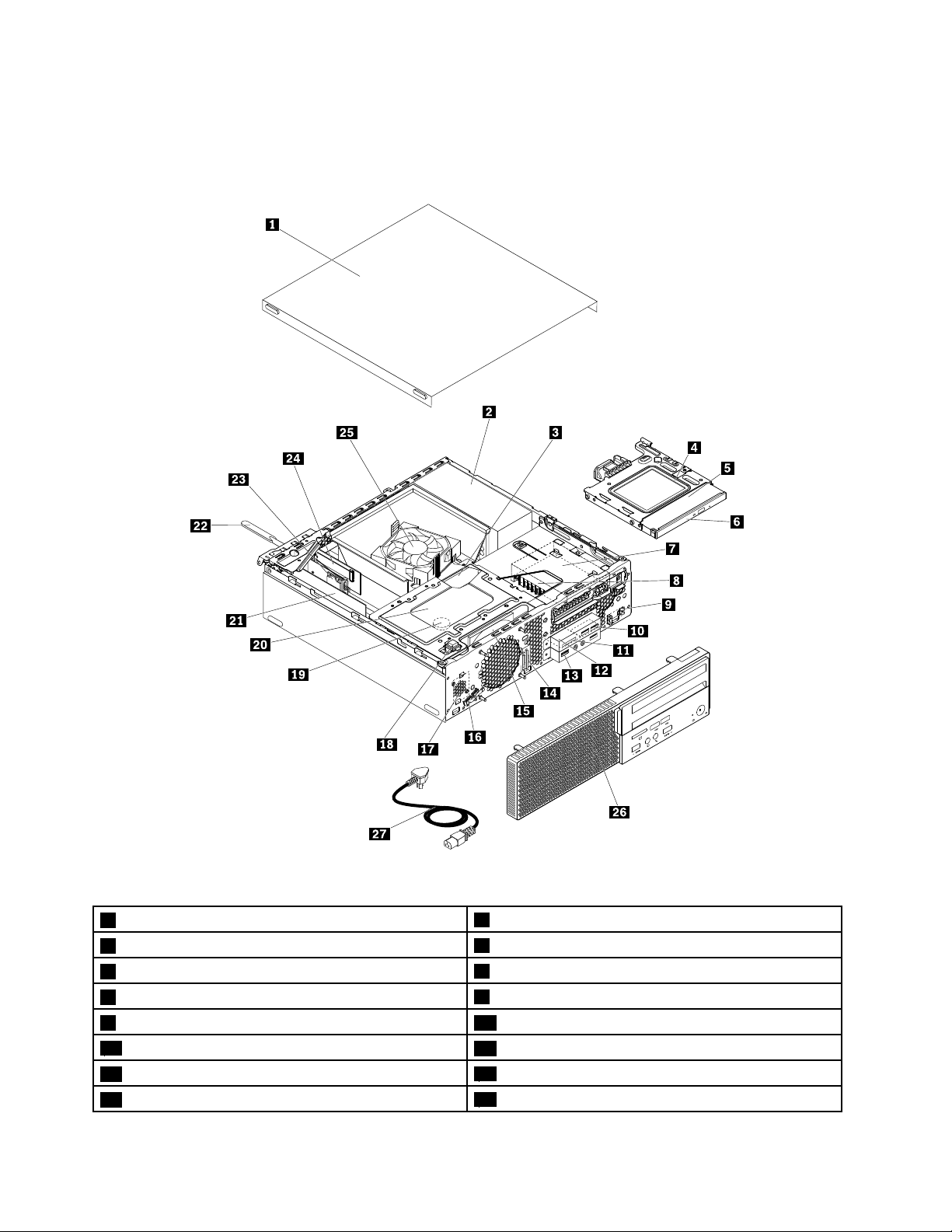
Componentenvandecomputer
Opmerking:Afhankelijkvanuwcomputermodelzijnsommigevandevolgendecomponentenmogelijk
nietbeschikbaar.
Figuur3.Componentenvandecomputer
1Computerkap
3Geheugenmodule
5Optischstation
7Secundairopslagstation(een2,5-inchopslagstation)
9Voedingsplaatvandeaan/uit-knop10USB2.0-module
11Kaartlezer
13Audio-enUSB3.0-moduleaandevoorzijde
15Systeemventilator
6ThinkCentreM700Gebruikershandleiding
2Voedingseenheid
4Beugelvooroptischstation
6Plaatvooroptischstation
8Beugelvansecundairopslagstation
12KaartlezerenbeugelvoorUSB2.0-module
14VoorsteWi-Fi-antenne
16Temperatuursensor
Page 17
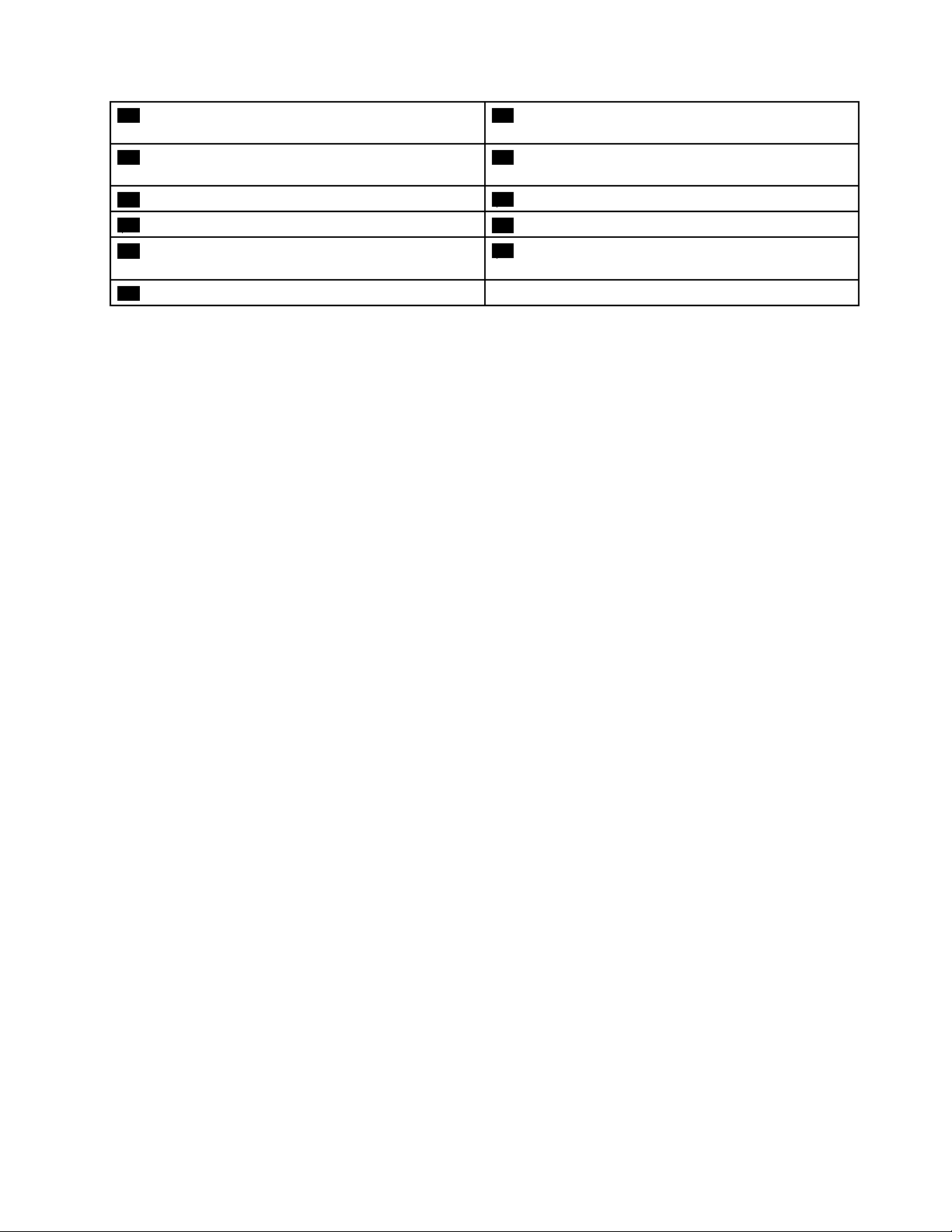
17Interneluidspreker18Aanwezigheidsschakelaarvandekap
(inbraakverklikker)
19Knoopcelbatterij20Beugelvanhetprimaireopslagstationenprimaire
opslagstation(een2,5-inchof3,5-inchopslagstation)
21PCIExpress-kaart
23Wi-Fi-kaart
25Modulemetkoelvinblokenventilator(metdaaronder
22AchtersteWi-Fi-antenne
24M.2SSD-station
26Frontplaat
demicroprocessor)
27Netsnoer
Hoofdstuk1.Productoverzicht7
Page 18
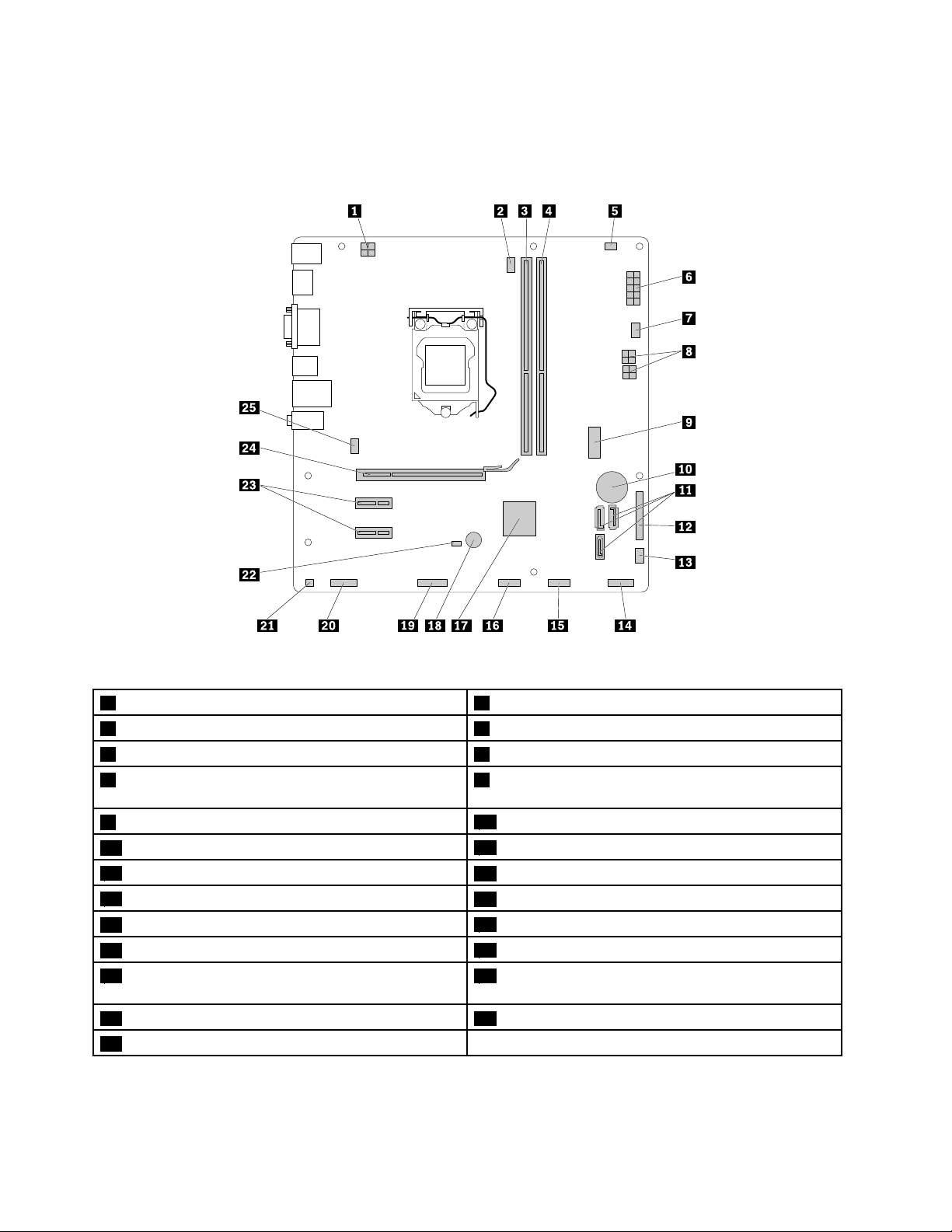
Onderdelenopdesysteemplaat
Opmerking:Deonderdelendieindevolgendeafbeeldingweergegevenstaanmaarnietindevolgende
tabelvermeldworden,vindtuin'Voorkant'oppagina1en'Achterkant'oppagina3.
Figuur4.Onderdelenopdesysteemplaat
14-pensvoedingsaansluiting2Aansluitingmicroprocessorventilator
3Geheugenaansluiting(DIMM1)4Geheugenaansluiting(DIMM2)
5Aansluitingvoortemperatuursensor610-pensvoedingsaansluiting
7Extraventilatoraansluiting2(voorhetaansluitenvande
8SATA-voedingsaansluitingen(2)
ventilatoropdebeugelvanhetsecundaireopslagstation)
9USB3.0-aansluitingaanvoorkant
11SAT A3.0-aansluitingen(3)
13Extraventilatoraansluiting1
15Aansluitingvoorkaartlezer
17PCH
19Seriëlepoort(COM2)
21Aansluitingvoorinterneluidspreker22Aansluitingvooraanwezigheidsschakelaarvoorkap
10Knoopcelbatterij
12Parallellepoort
14Aansluitingvandeaan/uit-knopvandevoedingsplaat
16USB2.0-aansluitingaanvoorkant
18Zoemer
20Audioaansluitingvooraan
(inbraakverklikker)
23PCIExpressx1-kaartsleuf(2)24SleufvoorPCIExpressx16grafischekaart
25Aansluitingvoorsysteemventilator
8ThinkCentreM700Gebruikershandleiding
Page 19
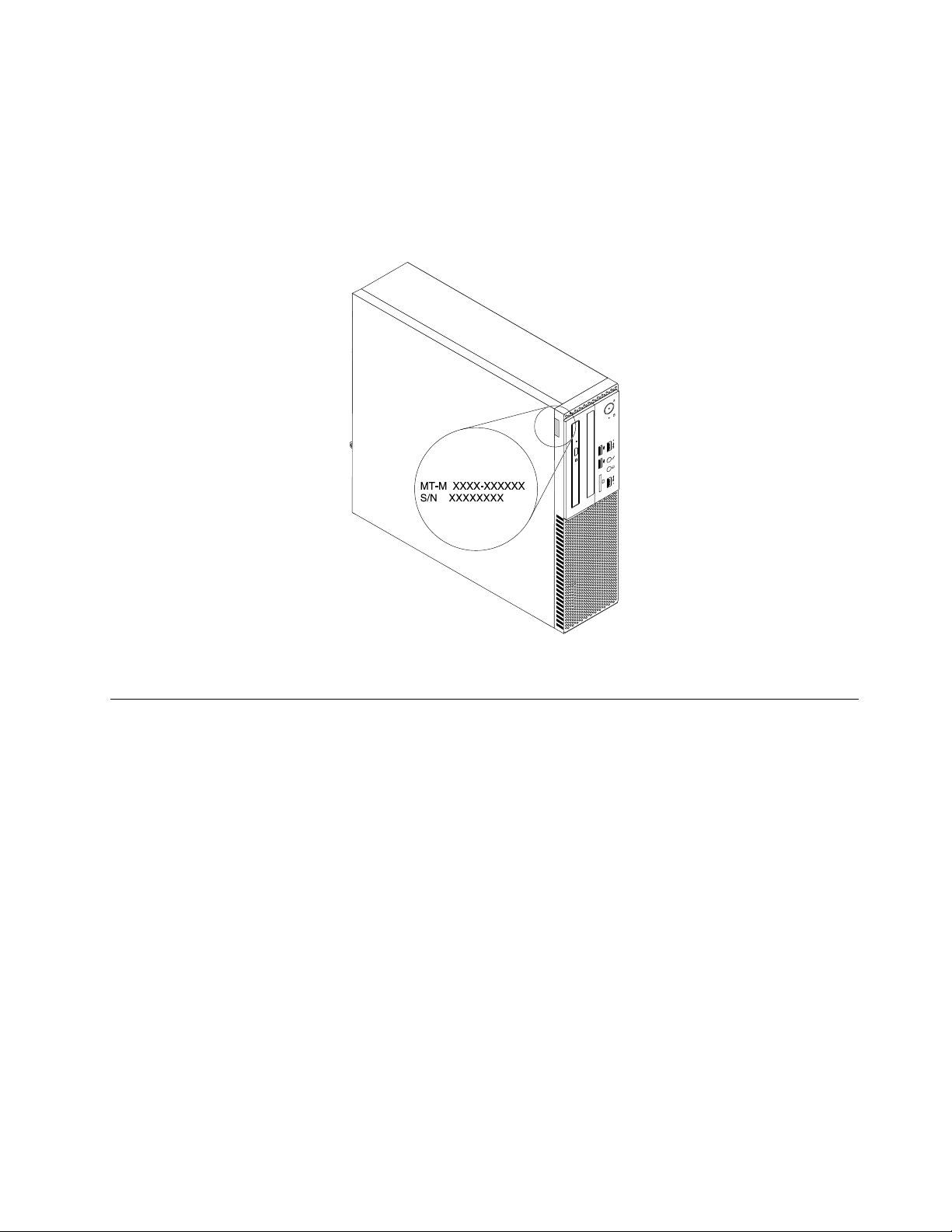
Machinetypeenmodelnummer
Hetmachinetypeenmodelnummerindentificeertuwcomputer.WanneeruLenovobeltomhulp,kunnen
deondersteuningstechnicivanLenovoaandehandvanhetmachinetypeendemodelinformatieprecies
vaststellenwelktypecomputeruhebt,zodatzijdesnelsteservicekunnenverlenen.
Hetmachinetypeenmodelnummerzijntevindenaandezijkantvanuwcomputer,zoalsafgebeeld.
Figuur5.Machinetypeenmodelnummer
Functies
Defunctiesvandecomputerdieinditgedeeltewordenuitgelegd,zijnvantoepassingopeenaantal
modellen.
Informatieoveruwcomputer
•Gaalsvolgttewerkomdebasisinformatie(bijv.informatieovermicroprocessorengeheugen)overuw
computertebekijken:
1.KlikopdeknopStartomhetmenuStartteopenen.
2.AfhankelijkvanuwWindows-versiedoetuéénvandevolgendedingen:
–Windows7:klikmetderechtermuisknopopComputerenvervolgensopEigenschappen.
–Windows10:klikopInstellingen➙Systeem➙Infoover.
•Gaalsvolgttewerkomgedetailleerdeinformatieoverdeapparaten(bijv.optischestationen
netwerkadapters)opuwcomputertebekijken:
1.AfhankelijkvanuwWindows-versiedoetuéénvandevolgendedingen:
–Windows7:klikopknopStartomhetmenuStartteopenen.Klikmetderechtermuisknopop
ComputerenvervolgensopEigenschappen.
–Windows10:klikmetderechtermuisknopopdeknopStartomhetStart-contextmenuteopenen.
Hoofdstuk1.Productoverzicht9
Page 20
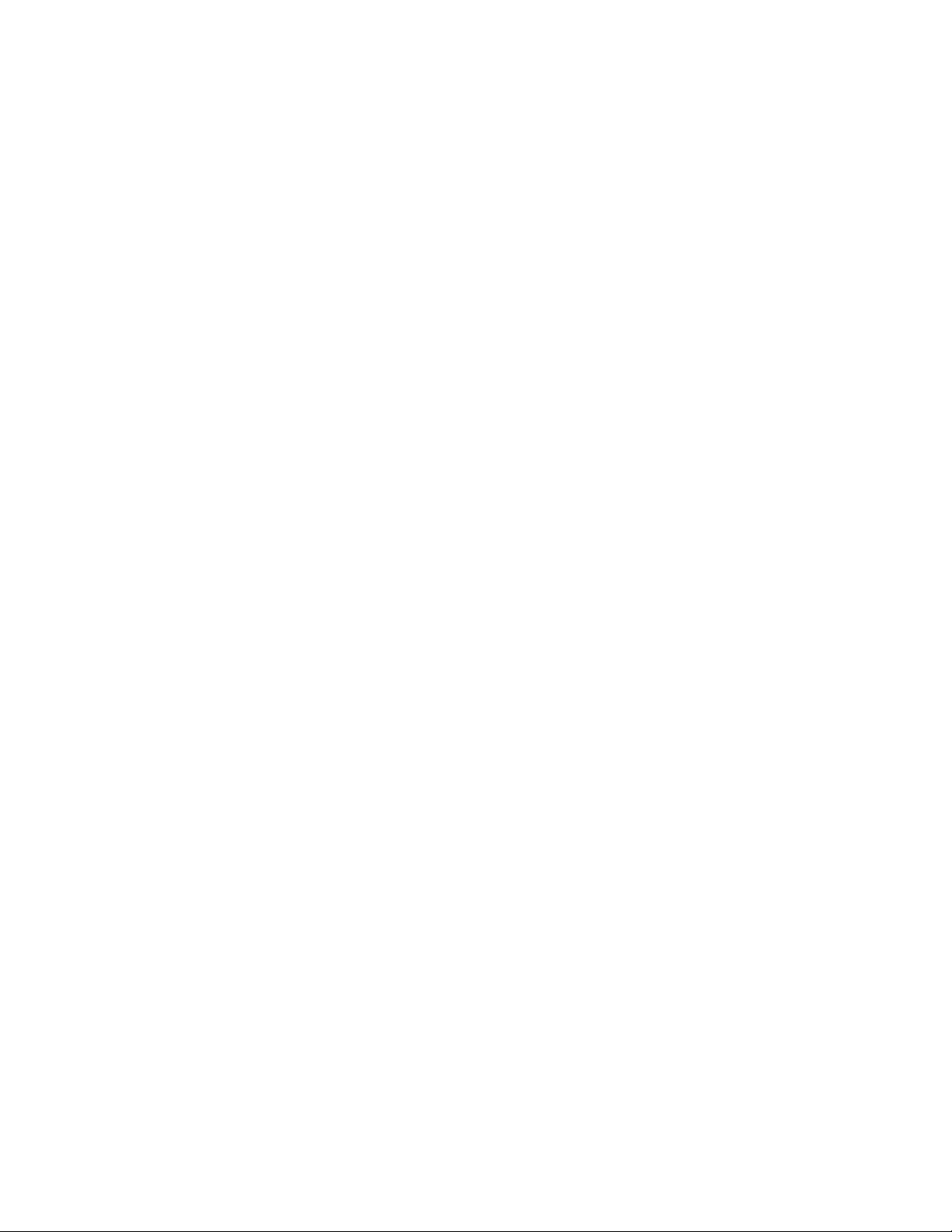
2.KlikopApparaatbeheer.Typhetbeheerderswachtwoordofgeefeenbevestigingalsdaaromwordt
gevraagd.
Voorafgeïnstalleerdbesturingssysteem
BijleveringishetbesturingssysteemWindows7ofWindows10alopuwcomputergeïnstalleerd.Ookkan
Lenovoconcluderendaternogmeerbesturingssystemencompatibelzijnmetdezecomputer.Omvastte
stellenofeenbesturingssysteemgecertificeerdofgetestisopcompatibiliteit,kijktuopdewebsitevande
leveranciervanhetbesturingssysteem.
Voedingseenheid
•180wattvoedingseenheidmetautomatischevoltagedetectie
•210wattvoedingseenheidmetautomatischevoltagedetectie
Opslagstations
Uwcomputerondersteunttweeopslagstations.
Gaalsvolgttewerkomdehoeveelheidruimteopdeopslagstationstebekijken:
1.AfhankelijkvanuwWindows-versiedoetuéénvandevolgendedingen:
•Windows7:klikopknopStartomhetmenuStartteopenen.Klikmetderechtermuisknopop
ComputerenvervolgensopBeheren.
•Windows10:klikmetderechtermuisknopopdeknopStartomhetStart-contextmenuteopenen.
2.KlikopSchijfbeheer.
Videovoorzieningen
•Degeïntegreerdegrafischekaartondersteuntdevolgendebeeldschermaansluitingenopuwcomputer:
–DisplayPort-uit-aansluiting
–VGAuit-aansluiting
•Deafzonderlijkegrafischekaart,dieopbepaaldemodellenbeschikbaaris,biedtuitgebreide
beeldschermmogelijkhedenenbelevenissen.
Audiovoorzieningen
•Degeïntegreerdeaudiokaartondersteuntdevolgendeaudioaansluitingenen-apparatenopuwcomputer:
–Audiolijningang
–Audiolijnuitgang
–Hoofdtelefoonaansluiting
–Interneluidspreker(beschikbaarinbepaaldemodellen)
–Microfoonaansluiting
•Deafzonderlijkeaudiokaart,dieopbepaaldemodellenbeschikbaaris,biedtuitgebreide
audiomogelijkhedenenbelevenissen.
Invoer/uitvoer-voorzieningen(I/O)
•Audioaansluitingen(audio-lijningang,audio-lijnuitgang,hoofdtelefoonaansluitingenmicrofoonaansluiting)
•Kaartlezersleuf(beschikbaaropbepaaldemodellen)
•Beeldschermaansluitingen(DisplayPort-uit-aansluitingenVGA-uit-aansluiting)
•Ethernet-aansluiting
•PS/2-toetsenbordaansluiting(bepaaldemodellen)
10ThinkCentreM700Gebruikershandleiding
Page 21
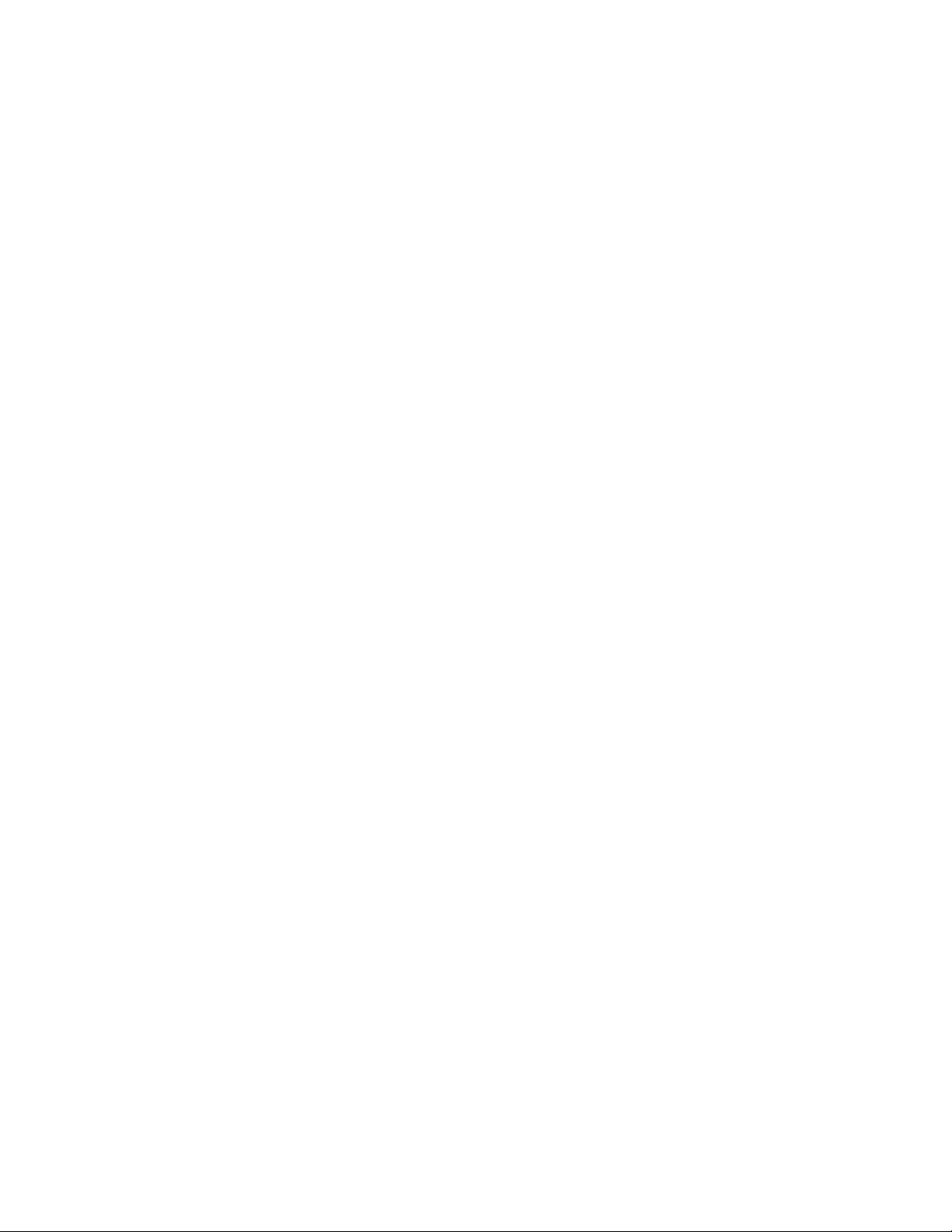
•PS/2-muisaansluiting(bepaaldemodellen)
•Seriëleaansluiting
•USB-poort
Uitbreidingsmogelijkheden
•Kaartlezer(beschikbaarinbepaaldemodellen)
•Geheugenaansluiting
•Optische-schijfstation
•SleufvoorPCIExpressx1-kaart
•SleufvoorPCIExpressx16grafischekaart
•Compartimentvooropslagstation
Netwerkfuncties
•EthernetLAN
–DegeïntegreerdenetwerkinterfacekaartondersteuntdeEthernet-poortvanuwcomputer.
–Deafzonderlijkenetwerkinterfacekaart,dieopbepaaldemodellenbeschikbaaris,biedteenextra
Ethernet-poort.
•DraadloosLAN(beschikbaaropbepaaldemodellen)
•Bluetooth(beschikbaaropbepaaldemodellen)
Beveiligingsvoorzieningen
MeerinformatievindtuinHoofdstuk4'Beveiliging'oppagina29.
Voorzieningenvoorsysteembeheer
•Mogelijkheidtothetopslaanvanderesultatenvandepower-onzelftest(POST)bijopstarten
•DesktopManagementInterface(DMI)
DesktopManagementInterfacebiedtgebruikerseenalgemeenpadvoortoegangtotinformatieoveralle
aspectenvaneencomputer.Deinformatieomvatprocessortype,installatiedatum,aangeslotenprinters
enandererandapparatuur,energiebronnen,onderhoudsgeschiedenis,enzovoort.
•ErPLPS-compliantiemodus
DeErPLPS-compliantiemodus(Energy-relatedProductsDirectiveenLowestPowerState)verlaagthet
elektriciteitsverbruikwanneerdecomputerindeslaapstandofuitstaat.Meerinformatievindtuin'DeErP
LPS-compliantiemodusin-ofuitschakelen'oppagina36.
•Intel
®
StandardManageability
IntelStandardManageabilityistechnologiedieophardwareenfirmwareisgebaseerdendiecomputers
gemakkelijkerenminderkostbaarmaaktvoorbedrijvenomtevolgen,onderhouden,bijtewerken,te
upgradenenrepareren.
•IntelActiveManagementTechnology(AMT)(beschikbaarvoorbepaaldemodellen)
IntelActiveManagementT echnologyistechnologiedieophardwareenfirmwareisgebaseerdendie
computersgemakkelijkerenminderkostbaarmaaktvoorbedrijvenomtevolgen,onderhouden,bij
tewerken,teupgradenenrepareren.
•PrebootExecutionEnvironment(PXE)
IndePrebootExecutionEnvironmentkuntucomputersopstartenviaeennetwerkinterface
dieonafhankelijkisvangegevensopslagstations(zoalsvaste-schijfstations)ofgeïnstalleerde
besturingssystemen.
Hoofdstuk1.Productoverzicht11
Page 22
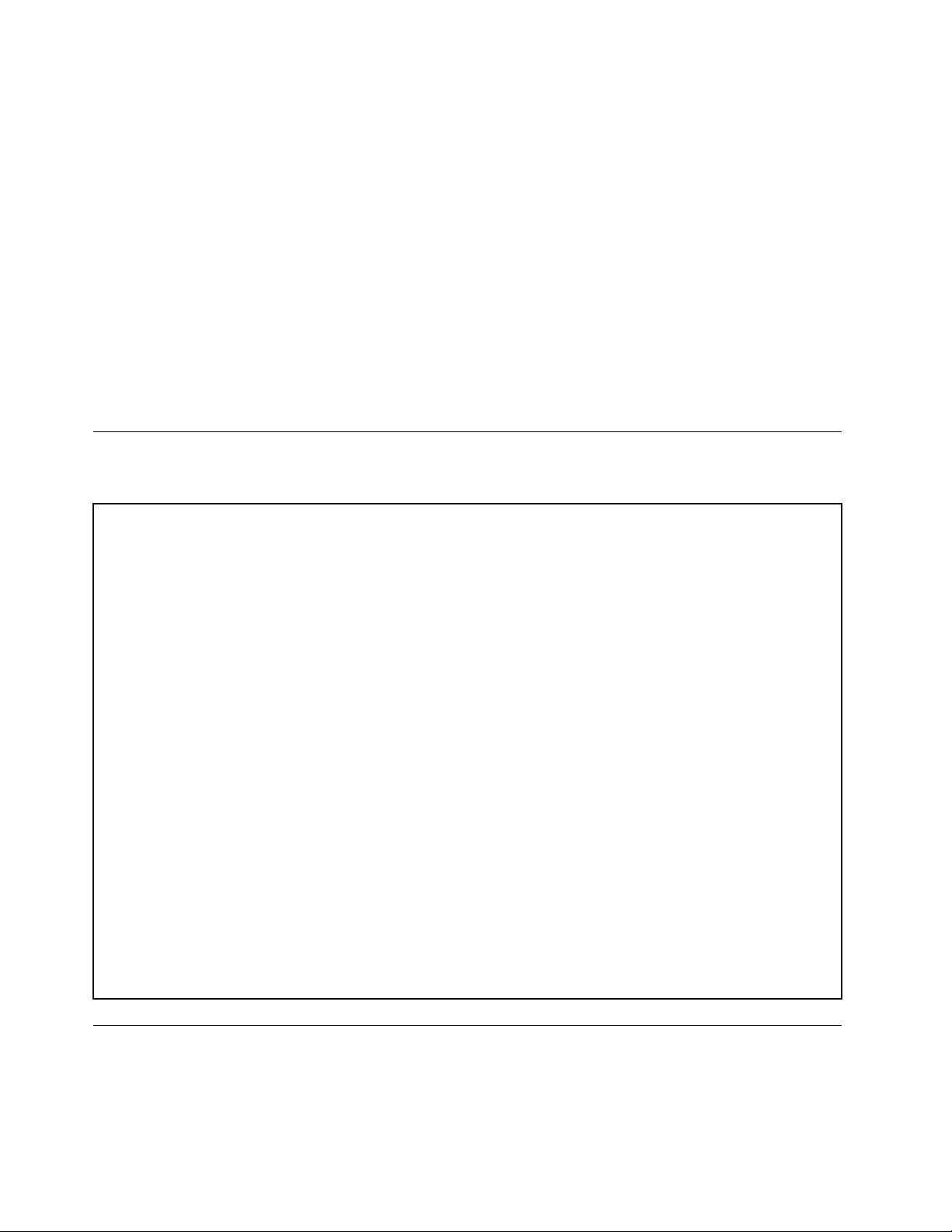
•SystemManagement(SM)Basisinvoer-/uitvoersysteem(BIOS)enSM-software
DeSMBIOS-specificatiedefinieertgegevensstructurenentoegangsmethodendiekunnenworden
gebruiktombeheergegevenstelezendiezijnopgeslageninhetBIOSvaneencomputer.
•WakeonLAN
WakeonLANiseenethernetcomputernetwerkstandaardwaarmeeeencomputerkanworden
ingeschakeldofuitdeslaapmoduskanwordengehaaldvianetwerkbericht.Hetberichtwordtdoorgaans
verzondendooreenprogrammadatopeenanderecomputerophetzelfde(LAN)draait.
•WakeonRing
WakeonRing,ookwelWakeonModemgenoemd,iseenspecificatiewaarmeeondersteundecomputers
enmachinesuitdeslaap-ofwinterslaapmodus,kunnenwordengewekt.
•WindowsManagementInstrumentation(WMI)
WindowsManagementInstrumentationiseensetuitbreidingenvoorhetWindows-stuurprogrammamodel.
Dezebiedeneeninterfacevooreenbesturingssysteemviawelkeinstrumentalecomponenteninformatie
enmeldingengeven.
Specificaties
Inditgedeeltevindtudefysiekespecificatiesvanuwcomputer.
Afmetingen
Breedte:92,8mm(3,7inch)
Hoogte:342,8mm(13,5inch)
Diepte:363,7mm(14,3inch)
Gewicht(zonderhetpakket)
Maximumconfiguratiebijlevering:5,6kg
Omgeving
•Luchttemperatuur:
Inbedrijf:van10°Ctot35°C
Opslaginorigineleverzendverpakking:van-40°Ctot60°C
Opslagzonderverpakking:van-10°Ctot60°C
•Luchtvochtigheid:
Inbedrijf:20%tot80%(geencondensatie)
Opslag:20%tot90%(geencondensatie)
•Hoogte:
Inbedrijf:van-15,2mtot3.048m
Inbedrijf:van-15,2mtot10.668m
Elektrischeinvoer
Ingangsspanning:100tot240Vac
Invoerfrequentie:50/60Hz
Programma´s
Inditgedeeltevindtuinformatieoverdeprogramma'sopdecomputer.
12ThinkCentreM700Gebruikershandleiding
Page 23
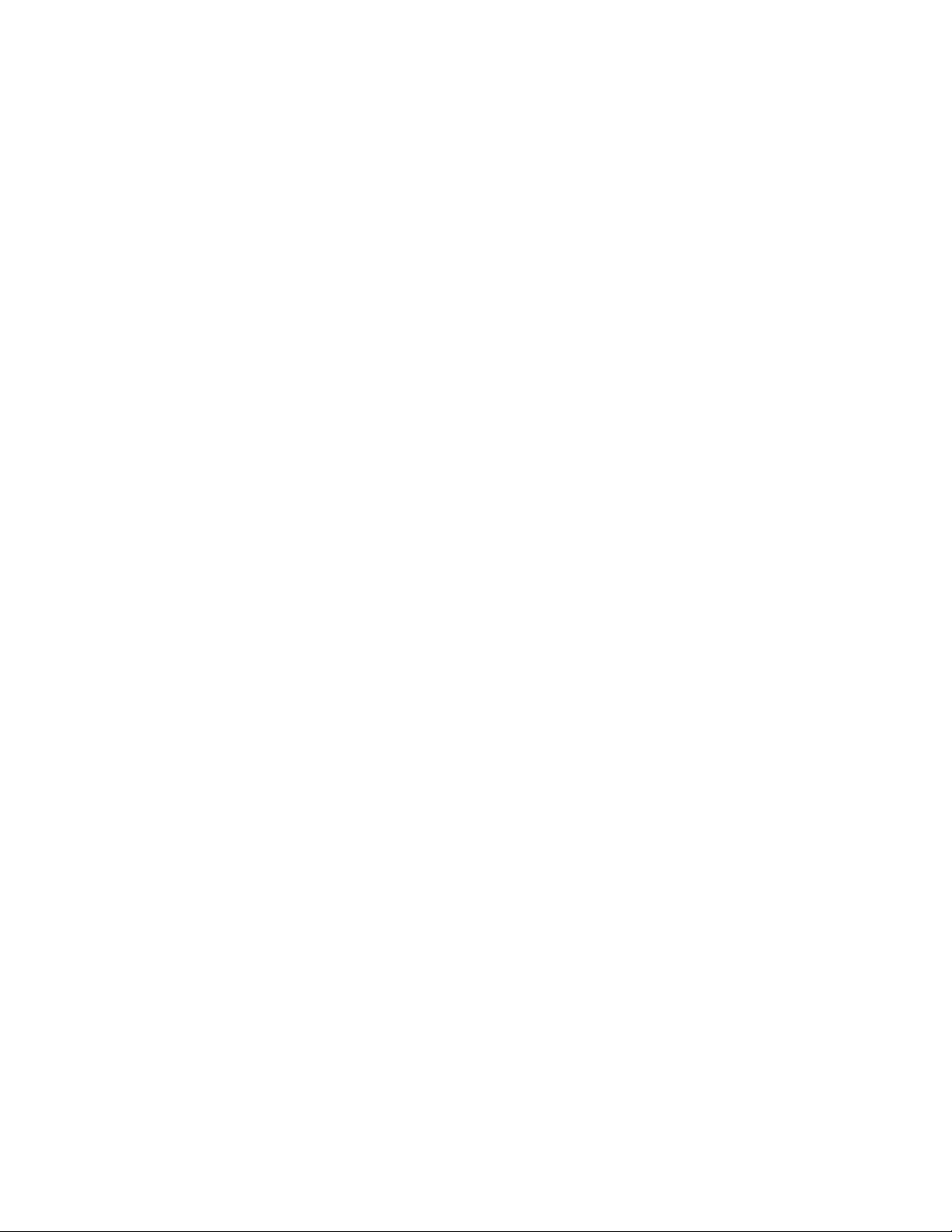
Eenprogrammaopdecomputeropenen
Gaalsvolgttewerkomeenprogrammaopdecomputerteopenen:
•WindowsSearch:
1.AfhankelijkvanuwWindows-versiedoetuéénvandevolgendedingen:
–Windows7:klikopdeknopStartomhetmenuStartteopenenentypvervolgensdenaam
vanhetprogrammainhetzoekveld.
–Windows10:typdenaamvanhetprogrammainhetzoekveldnaastdeknopStart.
2.Klikindezoekresultatenopdenaamvanhetgewensteprogrammaomhetprogrammateopenen.
•MenuStartofConfiguratiescherm:
1.KlikopdeknopStartomhetmenuStartteopenen.
2.AfhankelijkvanuwWindows-versiedoetuéénvandevolgendedingen:
–Windows7:klikopAlleprogramma'somdelijstmetprogramma'sweertegeven.Klikindelijst
ofopeenmapindelijstopdenaamvanhetgewensteprogrammaomhetprogrammateopenen.
–Windows10:klikindelijstmetprogramma'sofopeenmapindelijstopdenaamvanhet
gewensteprogrammaomhetprogrammateopenen.
3.AlsdenaamvanhetprogrammanietwordtweergegeveninhetmenuStart,voertueenvande
volgendehandelingenuit:
–Windows7:klikinhetmenuStartopConfiguratiescherm.
–Windows10:klikmetderechtermuisknopopdeknopStartomhetStart-contextmenuteopenen
enklikvervolgensopConfiguratiescherm.
4.BekijkConfiguratieschermmetgroteofkleinepictogrammenenklikvervolgensopdenaamvanhet
gewensteprogrammaomhetprogrammateopenen.
Eenprogrammainstallerendatgereedomgeïnstalleerdteworden
Opmerking:Windows7:Afhankelijkvanhetcomputermodeldatuhebt,kunnensommige
Lenovo-programma'sgereedzijnomtewordengeïnstalleerd.Umoetdezedanalleennoghandmatig
installeren.Vervolgenskuntudezeprogramma'sopenenengebruiken.
Gaalsvolgttewerkomeenprogrammateinstallerendatgereedomgeïnstalleerdteworden:
1.OpenhetprogrammaLenovoThinkVantage
pagina13.
2.Bekijkdeprogrammapictogrammenmettegels.
3.Volgdeinstructiesonderdeuitgegrijsdepictogrammenomhetpictogramvoorhetgewenste
programmatevinden.Dubbelklikvervolgensophetpictogramomhetprogrammateinstalleren.
®
Tools.Zie'Eenprogrammaopdecomputeropenen'op
KennismakingmetLenovo-programma's
InditgedeeltevindtuinformatieoverdebelangrijksteLenovo-programma'sinuwbesturingssysteem.
Opmerking:Afhankelijkvanuwcomputermodelzijnsommigevandevolgendeprogramma'smogelijk
nietbeschikbaar.
•AlleenvoorWindows7:
–CreateRecoveryMedia
MethetprogrammaCreateRecoveryMediakuntualleenstationCofhetgeheleopslagstation
herstellennaardefabrieksinstellingen.
Hoofdstuk1.Productoverzicht13
Page 24
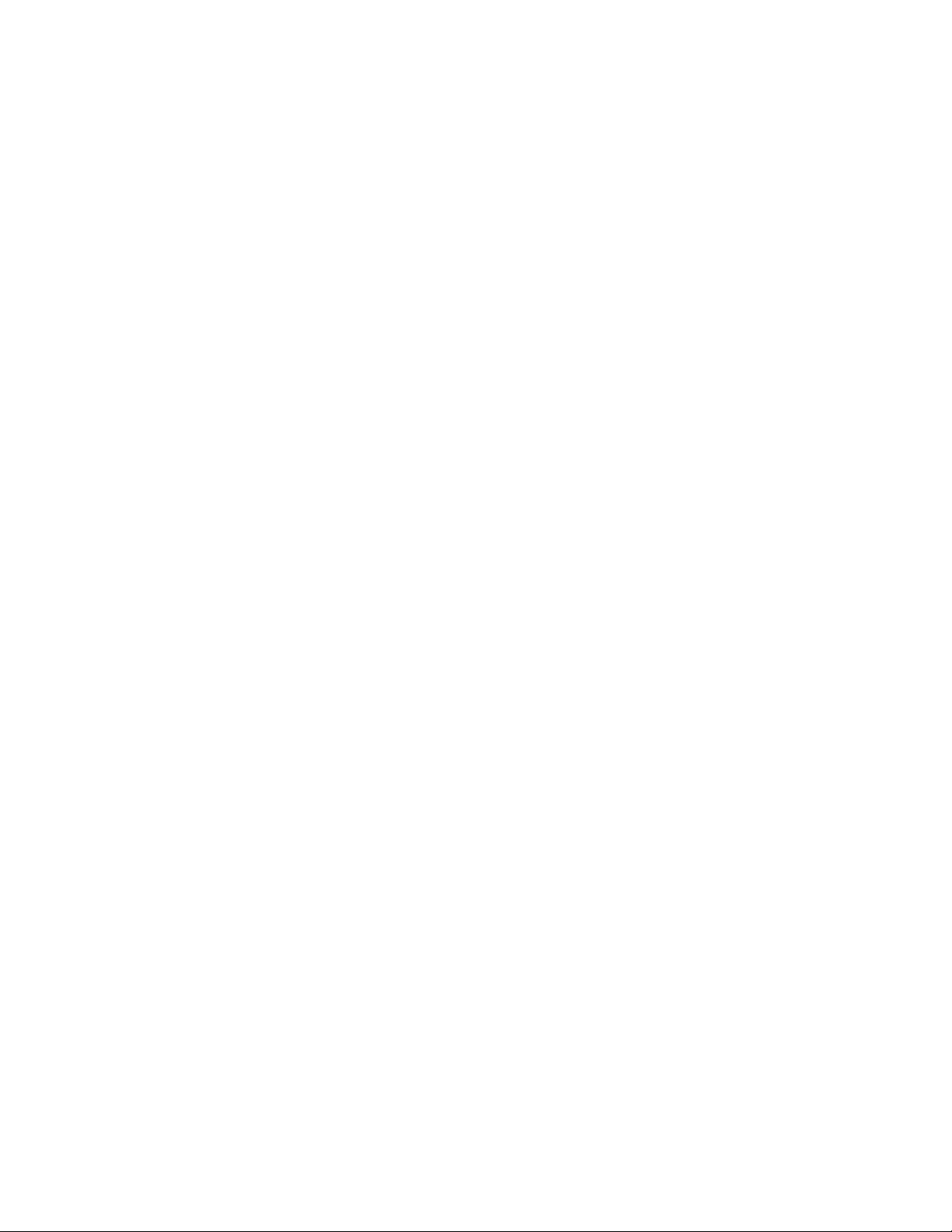
–FingerprintManagerProofThinkVantageFingerprintSoftware
MethetprogrammaFingerprintManagerProofhetprogrammaThinkVantageFingerprintSoftware
kuntueenvingerafdruklezergebruiken.Meteenvingerafdruklezerdieopbepaaldemodellen
aanwezigis,kuntueenvingerafdrukregistrerenenkoppelenaaneensysteemwachtwoord,een
vaste-schijfwachtwoordeneenWindows-wachtwoord.Hierdoorkanwachtwoordverificatieworden
vervangendoorverificatieopbasisvanvingerafdrukken,voorvereenvoudigdeenveiligetoegang
voordegebruiker.
–LenovoBluetoothLock
MethetprogrammavanLenovoBluetoothLockkuntueenBluetooth-apparaat(zoalseensmartphone)
gebruikenalseenopnabijheid-gebaseerdapparaatomuwcomputerautomatischtevergrendelenof
teontgrendelen.DoordeafstandtussendecomputerenhetvoorafgedefinieerdeBluetooth-apparaat
datumeeneemttemeten,vergrendelthetprogrammaLenovoBluetoothLockautomatischuw
computerwanneeruweggaatenontgrendeltuwcomputerwanneeruterugkeert.Opdezemanier
beschermtuuwcomputereenvoudigtegentoegangdooronbevoegdeninhetgevaluvergeetomuw
computertevergrendelen.
–LenovoPowerENGAGE
MethetprogrammaLenovoPowerENGAGEkuntuuwcomputerbijLenovoregistreren.
–PasswordManager
MetPasswordManagerkuntuverificatiegegevensautomatischvastleggeneninvullenvoorwebsites
enWindows-toepassingen.
–PowerManager
HetprogrammaPowerManagerverzorgteenvoudig,flexibelenvolledigenergiebeheervooruw
computer.Hiermeekuntudeinstellingenvoorenergiebeheergemakkelijkwijzigenenzodebeste
balansvindentussensnelheidenenergiebesparing.
–RescueandRecovery
®
HetprogrammaRescueandRecoveryiseenprogrammawaarmeeumetééndrukopdeknop
back-upskuntmakenenherstelbewerkingenkuntuitvoeren.Hetprogrammabevateenaantal
zelfherstelprogramma´sdieukunnenhelpenbijhetopsporenvancomputerproblemen,hetinroepen
vanhulpensysteemcrashesteherstellen,zelfsalshetWindows-besturingssysteemnietmeerkan
wordengestart.
–SystemUpdate
HetprogrammaSystemUpdatebiedtregelmatigetoegangtotsysteemupdatesvooruwcomputer
(bijv.stuurprogramma-updates,softwareupdatesenBIOS-updates).Hetprogrammaverzameltophet
LenovoHelpCenterinformatieovernieuweupdatesvooruwcomputer,enbeeldteengerangschikte
lijstafvanupdatesdieukuntdownloadeneninstalleren.Ukunthelemaalzelfbepalenwelkeupdatesu
wiltdownloadeneninstalleren.
•AlleenvoorWindows10:
–LenovoCompanion
Debestefunctiesenmogelijkhedenvanuwcomputermoeteneenvoudigtoegankelijkenmakkelijkte
begrijpenzijn.MetLenovoCompanionzijnzedat.GebruikLenovoCompanionvoorhetvolgende:
–Optimaliserenvandeprestatiesvanuwcomputer,controlerenvandegezondheidvanuwcomputer
enbeherenvanupdates.
–Openenvandegebruikershandleiding,garantiestatuscontrolerenenbekijkenvanvooruwcomputer
aangepasteaccessoires.
–Lezenvaninstructies,verkennenvanLenovo-forumsenopdehoogteblijvenvantechnologienieuws
viaartikelenenblogsvanbetrouwbarebronnen.
LenovoCompanionisgevuldmetexclusieveLenovo-inhoudommeertewetentekomenoverwatu
allemaalkuntdoenmetuwcomputer.
14ThinkCentreM700Gebruikershandleiding
Page 25
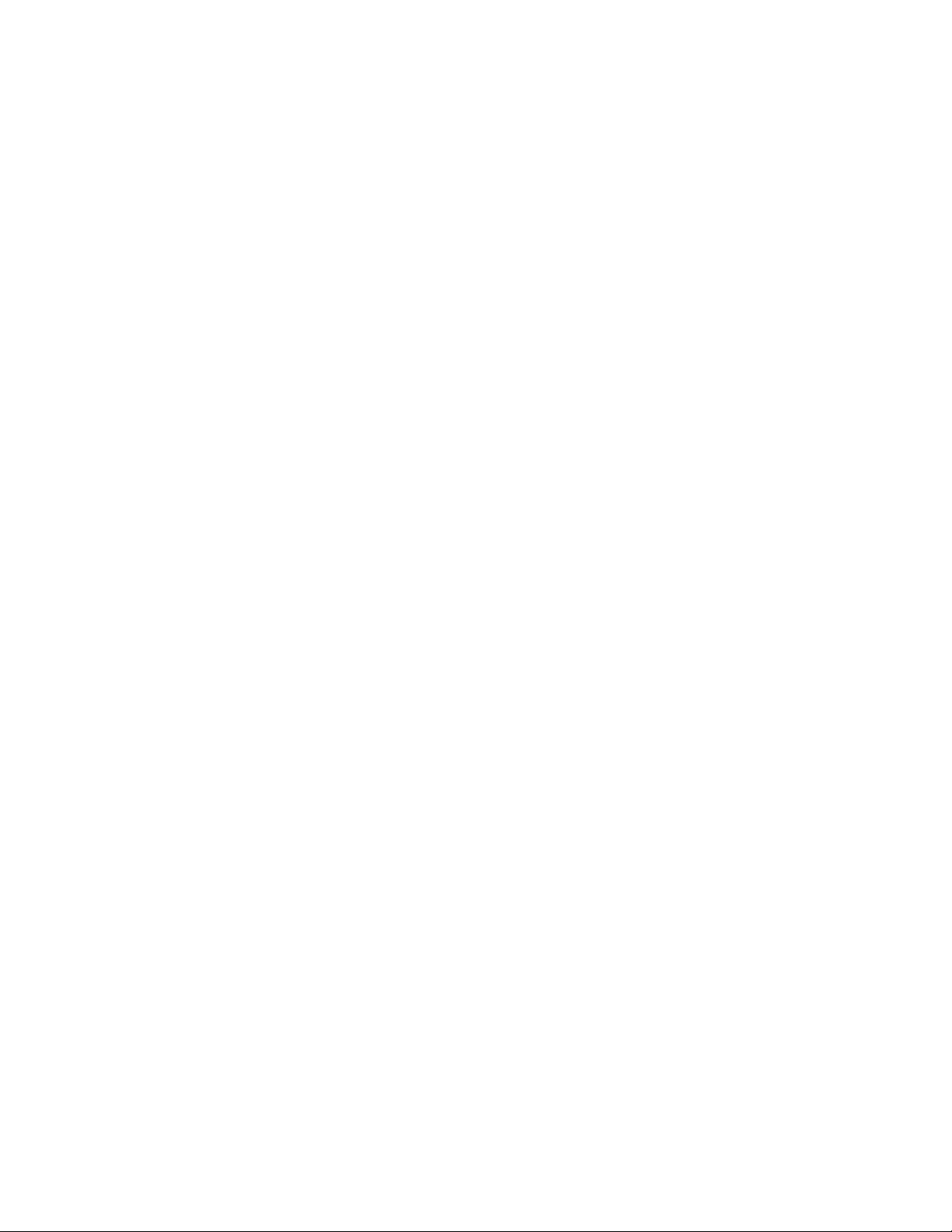
–LenovoID
MethetprogrammaLenovoIDkuntuuwLenovo-IDmakenenkuntualleondersteunde
Lenovo-programma'sen-webportalenviaeenmaligaanmeldenopenen.
•Windows7enWindows10:
–LenovoDeviceExperienceofLenovoPCExperience
MethetprogrammaLenovoDeviceExperienceofhetprogrammaLenovoPCExperiencekuntu
eenvoudigerenveiligerwerken.HetprogrammabiedteenvoudigetoegangtotLenovoThinkVantage
ToolsofLenovoTools,belangrijkeinstellingeneninformatieoveruwcomputer,deLenovoSupport
Web-website,enzovoort.
–LenovoSolutionCenter
UgebruikthetprogrammaLenovoSolutionCentervoorhetopsporenenoplossenvanproblemenmet
uwcomputer.Methetprogrammakuntudiagnosetestsuitvoeren,systeeminformatieverzamelen,de
beveiligingsstatuscontrolerenenondersteuningsinformatiebekijken.Hetbevatooktipsenadviezen
voormaximalesysteemprestaties.
Hoofdstuk1.Productoverzicht15
Page 26
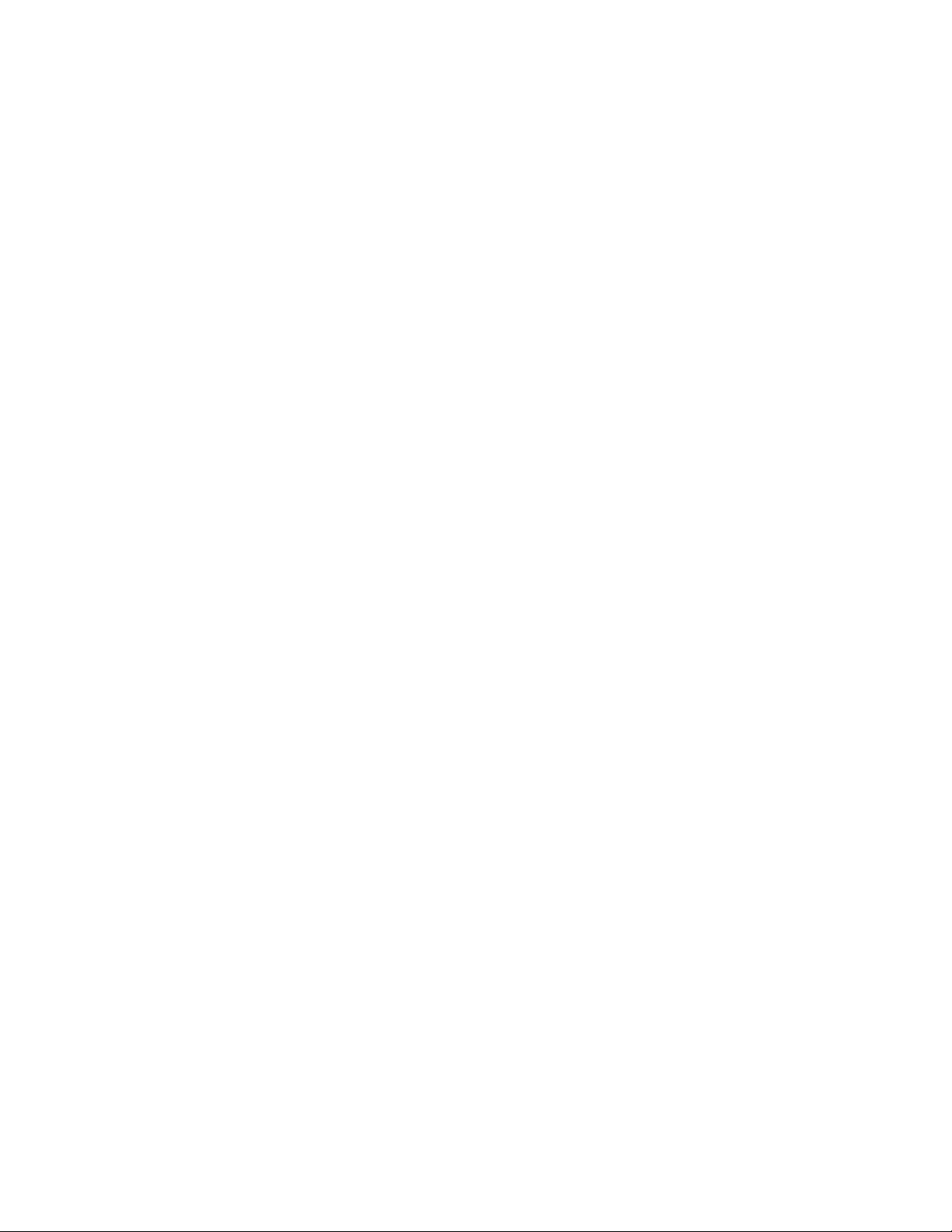
16ThinkCentreM700Gebruikershandleiding
Page 27
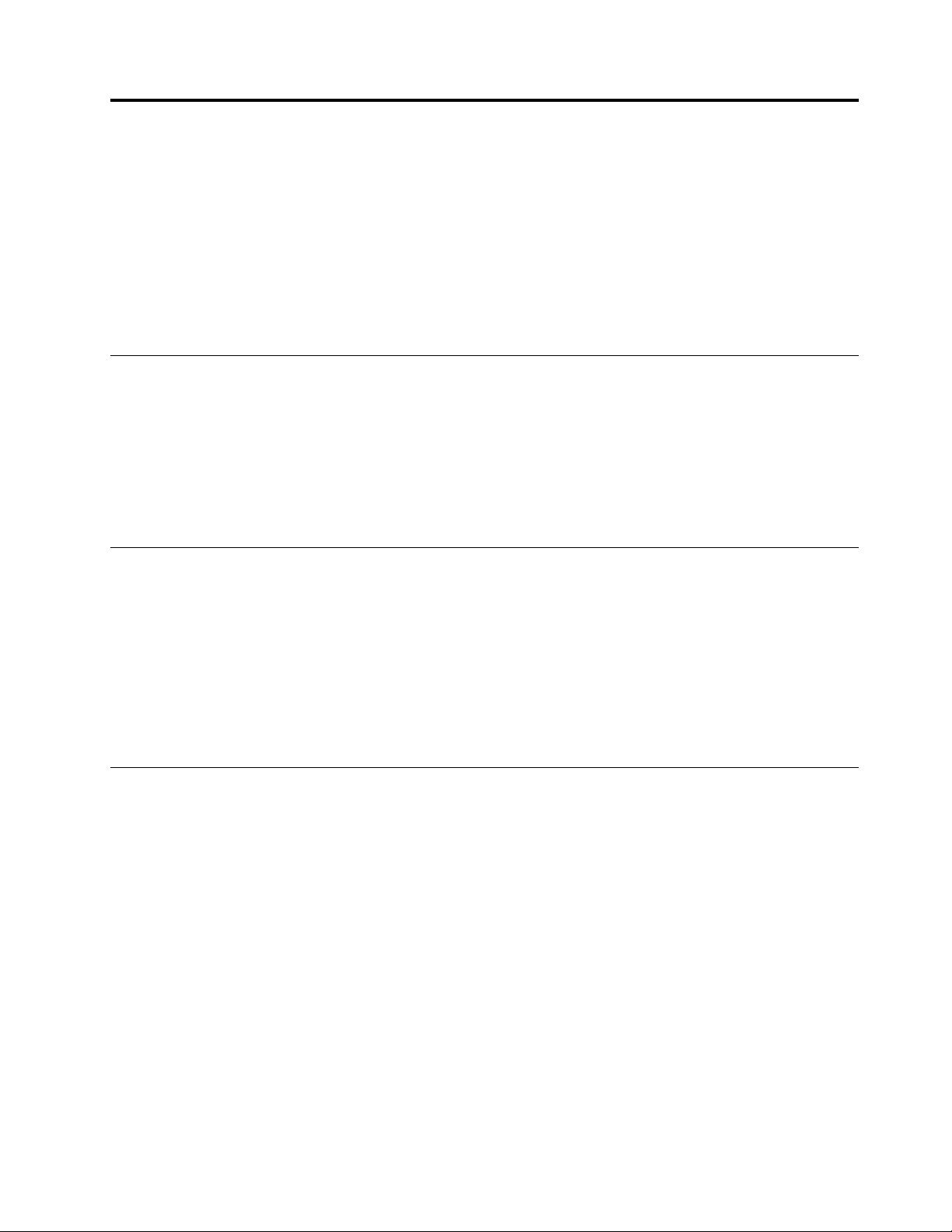
Hoofdstuk2.Decomputergebruiken
Dithoofdstukbehandeltdevolgendeonderwerpen:
•'Decomputerregistreren'oppagina17
•'Hetcomputervolumeinstellen'oppagina17
•'EenpictogramtoevoegenaanhetsysteemvakvanWindows'oppagina17
•'Eenschijfgebruiken'oppagina18
•'Verbindingmakenmethetnetwerk'oppagina20
Decomputerregistreren
AlsudecomputerbijLenovoregistreert,voertuvereistegegevensineenLenovo-databasein.Aandehand
vandezeinformatiekanLenovocontactmetuopnemenalseenproductwordtteruggenomenofalserzich
andereernstigeproblemenhebbenvoorgedaanenkanLenovosnellerserviceverlenenalsuLenovobelt
voorhulp.Ookbiedensommigelocatiesuitgebreidevoordelenenservicesaangeregistreerdegebruikers.
OmdecomputerbijLenovoteregistreren,moetdecomputermetinternetzijnverbonden.Gavervolgens
naarhttp://www.lenovo.com/registerenvolgdeinstructiesophetscherm.
Hetcomputervolumeinstellen
Gaalsvolgttewerkomhetcomputervolumeintestellen:
1.KlikinhetberichtengebiedvandetaakbalkvanWindowsophetvolumepictogram.
Opmerking:Alshetvolumepictogramnietinhetberichtengebiedweergegevenwordt,voegtuhet
volumepictogramaanhetberichtengebiedtoe.Zie'Eenpictogramtoevoegenaanhetsysteemvak
vanWindows'oppagina17.
2.Volgdeinstructiesophetschermomhetvolumeaantepassen.Klikophetluidsprekerpictogramom
hetgeluidtedempen.
EenpictogramtoevoegenaanhetsysteemvakvanWindows
GaalsvolgttewerkomeenpictogramaanhetsysteemvakvanWindowstoetevoegen:
1.Klikopdepijlnaasthetsysteemvakomdeverborgenpictogrammenweertegeven.Klikvervolgensop
hetgewenstepictogramensleephetnaarhetsysteemvak.
2.Alshetpictogramnietweergegevenwordt,schakelhetpictogramdanin.
a.KlikopdeknopStartomhetmenuStartteopenen.
b.AfhankelijkvanuwWindows-versiedoetuéénvandevolgendedingen:
•Windows7:klikopConfiguratiescherm.BekijkConfiguratieschermmetgroteofkleine
pictogrammenenklikvervolgensopSysteemvakpictogrammen➙Systeempictogrammen
in-ofuitschakelen.
•Windows10:klikopInstellingen➙Persoonlijkeinstellingen➙T aakbalk➙
Systeempictogrammenin-ofuitschakelen.
c.Schakelhetgewenstepictogramin.
3.AlshetpictogramnogsteedsnietinhetsysteemvakvanWindowsweergegevenwordt,herhaaltustap1.
©CopyrightLenovo2016
17
Page 28
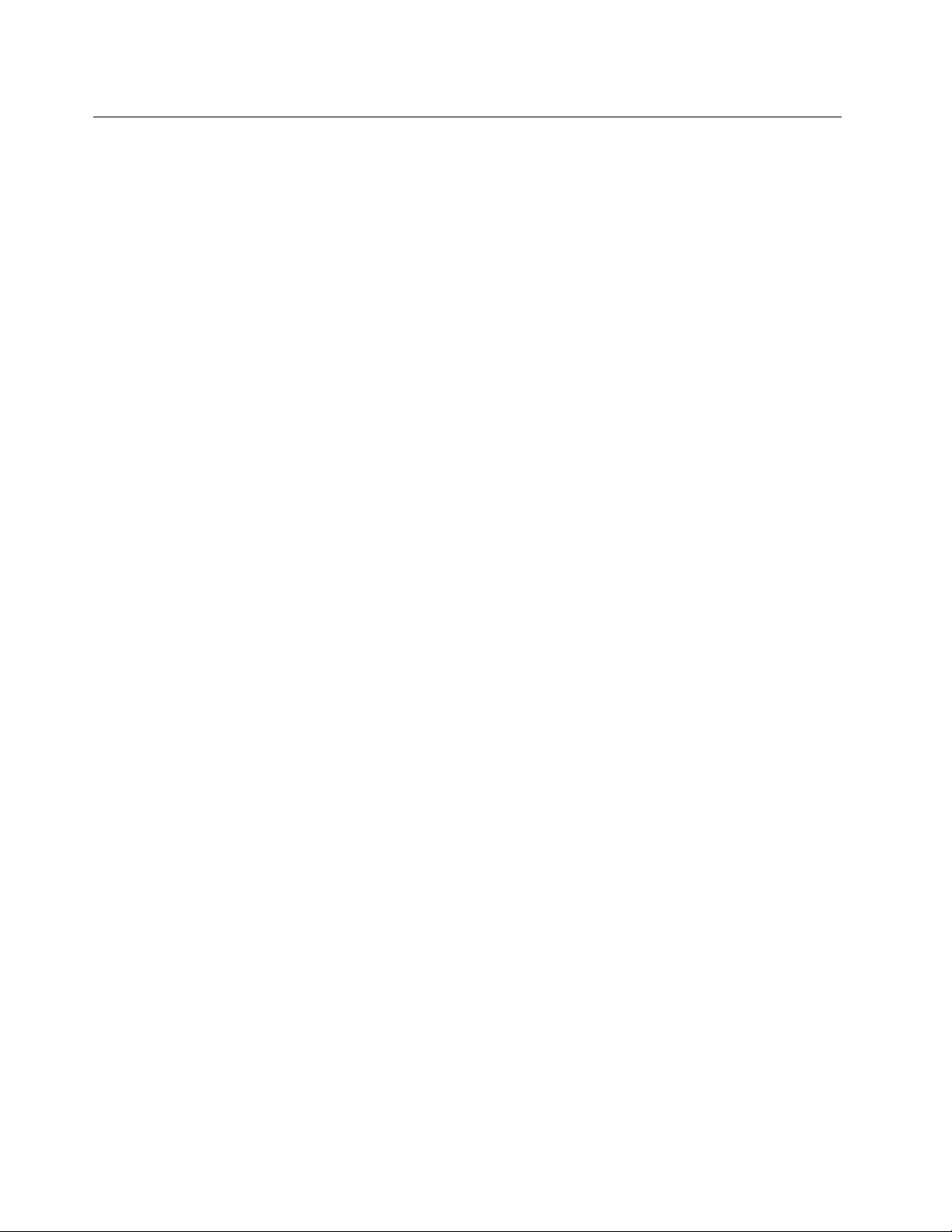
Eenschijfgebruiken
Inditgedeeltevindtuinformatieoverhetgebruikvaneenschijfenhetoptischestation.
Richtlijnenoverhetgebruikvanhetoptischestation
Neemdevolgenderichtlijneninachtbijhetgebruikvanhetoptischestation:
•Zetdecomputernietopeenplaatswaarhetstationwordtblootgesteldaaneenvandevolgende
omstandigheden:
–Eenhogetemperatuur
–Hogeluchtvochtigheid
–Eenovermatigehoeveelheidstof
–Sterketrillingenofplotselingeschokken
–Eenhellendoppervlak
–Directzonlicht
•Plaatsnooitanderevoorwerpendanschijveninhetstation.
•Plaatsgeenbeschadigdeschijveninhetstation.Doorkromgetrokken,gebroken,bekrasteofvuile
schijvenkanhetstationernstigbeschadigdraken.
•Verwijderdeschijfuithetstationalsudecomputergaatverplaatsen.
Behandelingenopslagvaneenschijf
Houdubijhetomgaanmetschijvenaandevolgenderichtlijnen:
•Houddeschijfaanderandvast.Raakhetoppervlakvandekantzonderopdruknietaan.
•Voorhetverwijderenvanstofenvingerafdrukkenveegtudeschijfmeteenschonezachtedoekvanuit
hetmiddennaarderandschoon.Alsudeschijfmetdraaiendebewegingenschoonveegt,kunnen
ergegevensverlorengaan.
•Schrijfnietopdeschijfenplakernietsop.
•Maakgeenkrassenopdeschijfenbrengergeenmarkeringenopaan.
•Bewaardeschijfnietopeenplekwaarhijwordtblootgesteldaandirectzonlicht.
•Gebruikgeenwasbenzine,verdunnersofandereschoonmaakmiddelenomdeschijfschoontemaken.
•Laatdeschijfnietvallenenbuighemniet.
Eenschijfafspelenofverwijderen
Omeenschijfaftespelen,doetuhetvolgende:
1.Alsdecomputeraanstaat,druktuopdeuitwerpknopaandevoorkantvanhetoptischestation.De
ladeschuiftuithetstation.
2.Plaatseenschijfindelade.Sommigeoptischestationshebbeneenopstaandeasinhetmiddenvande
lade.Alsuwstationeenopenstaandeasheeft,ondersteuntumeteenhanddelade,terwijlumetde
anderehandophetmiddenvandeschijfdruktomdezeopzijnplaatsvastteklikken.
3.Sluitdeladedooropnieuwopdeuitwerpknoptedrukkenofdoordeladevoorzichtignaarbinnente
schuiven.Hetafspeelprogrammavandeschijfwordtautomatischgestart.Meerinformatievindtuinhet
Help-systeemvanhetafspeelprogrammavandeschijf.
Gaalsvolgttewerkomeenschijfuithetoptischestationteverwijderen:
18ThinkCentreM700Gebruikershandleiding
Page 29
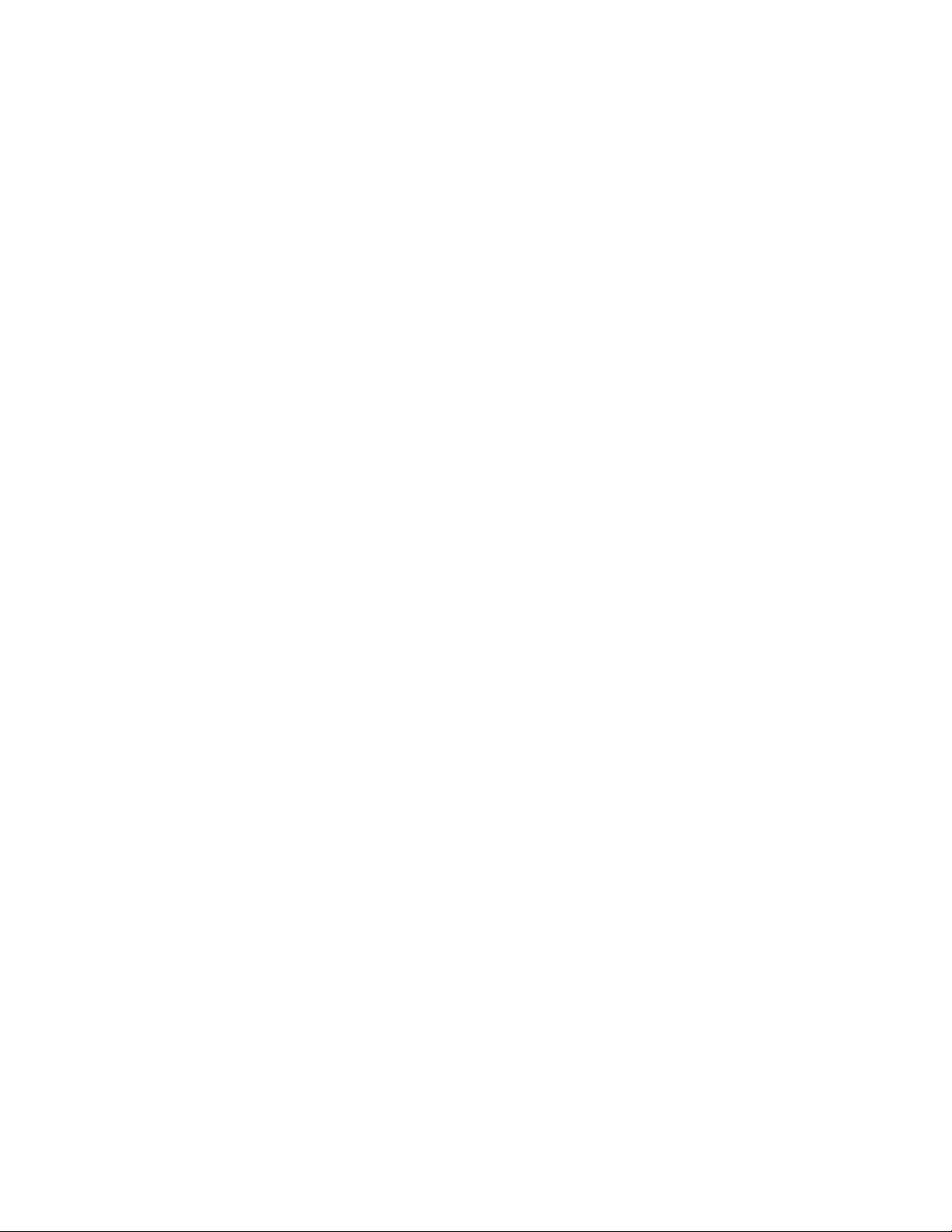
1.Alsdecomputeraanstaat,druktuopdeuitwerpknopaandevoorkantvanhetoptischestation.De
ladeschuiftuithetstation.
2.Haaldeschijfvoorzichtiguitdelade.
3.Sluitdeladedooropnieuwopdeuitwerpknoptedrukkenofdoordeladevoorzichtignaarbinnente
schuiven.
Opmerking:Alsdeladenietopengaatalsuopdeuitwerpknopdrukt,schakeltudecomputeruit.
Vervolgensplaatstueenrechtgebogenpaperclipinhetkleinedaarvoorbestemdegaatjenaastde
uitwerpknop.Gebruikdezenoodoplossingalleeningevalvannood.
Eenschijfopnemen
Alshetoptischestationopnemenondersteunt,kuntueenschijfopnemen.
EenschijfopnemenmetWindows-hulpmiddelen
GaalsvolgttewerkomeenschijfmetWindows-hulpmiddelenoptenemen:
•BrandeenschijfviahetvensterAutomatischafspelen.
1.Controleerofdeschijfautomatischwordtafgespeeld.
a.KlikopdeknopStartomhetmenuStartteopenen.
b.AfhankelijkvanuwWindows-versiedoetuéénvandevolgendedingen:
–Windows7:klikopConfiguratiescherm.BekijkConfiguratieschermmetgroteofkleine
pictogrammenenklikvervolgensopAutomatischafspelen.
–Windows10:klikopInstellingen➙Apparaten➙Automatischafspelen.
c.SelecteerAutomatischafspelengebruikenvoorallemediaenapparatenofschakeldeze
functiein.
2.Plaatseenopneembareschijfinhetoptischestationdatopnemenondersteunt.Hetvenster
Automatischafspelenwordtgeopend.
3.Volgdeaanwijzingenophetscherm.
•BrandeenschijfmetWindowsMedia
1.Plaatseenopneembareschijfinhetoptischestationdatopnemenondersteunt.
2.OpenWindowsMediaPlayer.Zie'Eenprogrammaopdecomputeropenen'oppagina13.
3.Volgdeaanwijzingenophetscherm.
•BrandeenschijfvaneenISO-bestand.
1.Plaatseenopneembareschijfinhetoptischestationdatopnemenondersteunt.
2.DubbelklikophetISO-bestand.
3.Volgdeaanwijzingenophetscherm.
®
Player.
Eenschijfopnemenmetvoorafgeïnstalleerdeprogramma's
Uneemtalsvolgteenschijfopmetvoorafgeïnstalleerdeprogramma's:
1.Plaatseenopneembareschijfinhetoptischestationdatopnemenondersteunt.
2.OpenhetprogrammaPowerDVDCreate,PowerProducerofPower2Go.Zie'Eenprogrammaopde
computeropenen'oppagina13.
3.Volgdeaanwijzingenophetscherm.
Hoofdstuk2.Decomputergebruiken19
Page 30
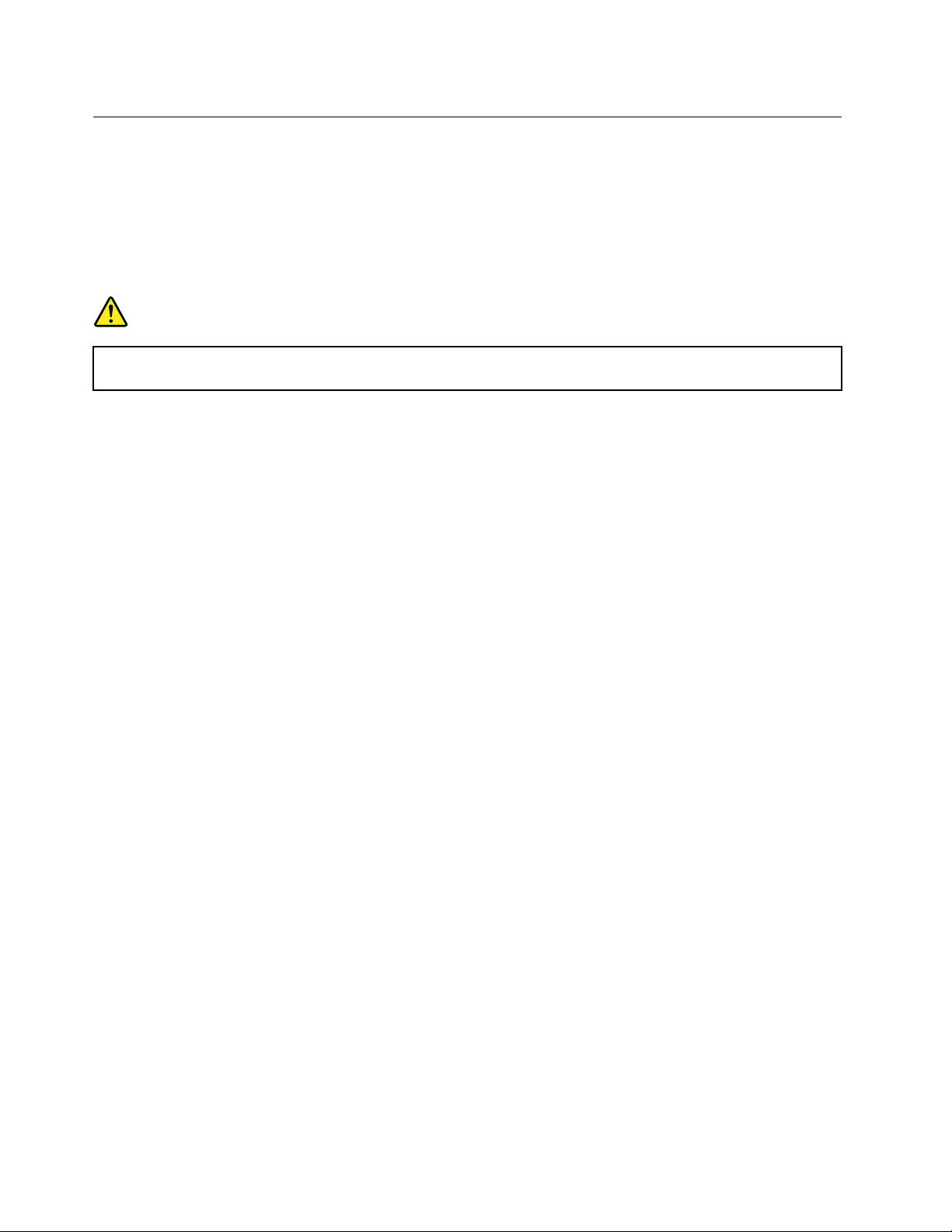
Verbindingmakenmethetnetwerk
Inditgedeeltevindtuinformatieoverhetverbindingmakenmeteennetwerk.Alsudecomputernietmet
eennetwerkkuntverbinden,raadpleegtu'Netwerkproblemen'oppagina45.
HettotstandbrengenvaneenverbindingmeteenEthernetLAN
UkuntdecomputermeteenEthernetLANverbindendooreenEthernet-kabelopdeEthernet-poortaante
sluiten.
GEVAAR
Omtevoorkomendatueenelektrischeschokkrijgt,dientudetelefoonkabelnietaantesluiten
opdeethernetpoort.
AansluitenopeendraadloosLAN
UkuntdecomputerverbindenmeteendraadloosLAN-netwerkviaradiogolven,duszondergebruikte
makenvaneenEthernet-kabel.
Opmerking:DefunctievoordraadloosLANisoptioneel.
Ukuntalsvolgteendraadloos-LAN-verbindingtotstandbrengen:
1.ControleerofereendraadloosLAN-netwerkbeschikbaarisenofdedraadloosLAN-functieopde
computerwerkt.
2.KlikophetstatuspictogramvoordedraadlozenetwerkverbindinginhetsysteemvakvanWindowsom
debeschikbaredraadlozenetwerkenweertegeven.
Opmerking:AlshetstatuspictogramnietinhetsysteemvakvanWindowsweergegevenwordt,voegt
uhetpictogramtoeaanhetsysteemvak.Zie'Eenpictogramtoevoegenaanhetsysteemvakvan
Windows'oppagina17.
3.KlikopeendraadloosLAN-netwerkenvervolgensopVerbindenomdecomputermetditnetwerkte
verbinden.Verstrekindiennodigdevereisteinformatie.
VerbindingmakenmeteenBluetooth-apparaat
Bluetoothiseendraadlozecommunicatietechnologiemetkortbereik.GebruikBluetoothomeendraadloze
verbindingtussendecomputerenandereBluetooth-apparatenbinneneenstraalvanongeveer10metertot
standtebrengen.
Opmerking:DeBluetooth-functieisoptioneel.
UkuntalsvolgtverbindingmakenmeteenBluetooth-apparaat:
1.ControleerofdeBluetooth-functieopdecomputerwerktenofhetBluetooth-apparaatzichopeen
afstandvanongeveer10metervandecomputerbevindt.
2.KlikinhetberichtengebiedvandetaakbalkvanWindowsophetBluetooth-pictogram.Klikvervolgens
opEenapparaattoevoegenenvolgdeinstructiesophetscherm.
Opmerking:AlshetBluetooth-pictogramnietinhetberichtengebiedweergegevenwordt,voegtuhet
Bluetooth-pictogramaanhetberichtengebiedtoe.Zie'Eenpictogramtoevoegenaanhetsysteemvak
vanWindows'oppagina17.
20ThinkCentreM700Gebruikershandleiding
Page 31

Hoofdstuk3.Uenuwcomputer
Dithoofdstukbehandeltdevolgendeonderwerpen:
•'Dewerkplekinrichten'oppagina21
•'Informatievoorgehandicapten'oppagina22
•'Decomputerschoonmaken'oppagina25
•'Onderhoud'oppagina25
•'Decomputervervoeren'oppagina27
Dewerkplekinrichten
Richtuwwerkplekzoindatdezeaanuwbehoeftenvoldoetenbijhettypewerkdatuuitvoert,past.Indit
gedeeltevindtuinformatieoverdefactorendievaninvloedzijnopdemanierwaaropuuwwerkplekinricht.
Reflectieenverlichting
Stelhetbeeldschermzoopdatuzominmogelijklasthebtvanschitteringenweerkaatsingvanlampen,
ramenenanderelichtbronnen.Lichtdatwordtweerkaatstdoorglimmendeoppervlakkenkanhinderlijke
reflectiesopuwschermveroorzaken.Zethetbeeldschermindienmogelijkzoneerdathetloodrechtopde
ramenenanderelichtbronnenstaat.Verminderindiennodigdebovenverlichtingdoorlampenuittedoenof
doormindersterkelampentegebruiken.Alsuhetbeeldschermindebuurtvaneenraamneerzet,scherm
hetzonlichtdanafmetgordijnenofeenzonnescherm.Wellichtmoetudehelderheidenhetcontrast
vanhetbeeldschermindeloopvandedagenkelemalenandersinstellen.Deverlichtingisimmersniet
deheledagconstant.
Wanneerhetnietmogelijkisomreflectiestevermijdenofdeverlichtingaantepassen,kaneen
anti-reflectieschermuitkomstbieden.Eendergelijkschermkandeduidelijkheidvanhetbeeldechter
verminderen.Hetisdaarombeteromerpaseentegebruikenwanneergeenvandeanderemogelijkheden
soelaasbiedt.
Luchtcirculatie
Decomputerproduceertwarmte.Indecomputerziteenventilatordieviaventilatiegatenfrisselucht
naarbinnenzuigtenwarmeluchtnaarbuitenblaast.Wanneerdeventilatiespletengeblokkeerdzijn,kan
eroververhittingontstaan.Ditkanstoringenofbeschadigingentotgevolghebben.Plaatsdecomputer
zodanigdatdeventilatiespletennietwordengeblokkeerd;5,1cmismeestalvoldoende.Zorgervoordatde
luchtnietnaaranderenwordtgeblazen.
Plaatsvanstopcontactenenkabellengte
Devolgendefactorenkunnenvaninvloedzijnopuiteindelijkeplekvandecomputer:
•Plaatsvanstopcontacten
•Lengtevannetsnoerenenvoedingsadapters
•Lengtevandekabelsdieopandereapparatenzijnaangesloten
Meerinformatieovernetsnoerenofvoedingsadaptersvindtuonder'Netsnoerenenvoedingsadapters'
oppaginaiv
.
©CopyrightLenovo2016
21
Page 32

Comfort
Hoewelernietéénwerkhoudingbestaatdieideaalisvooriedereen,kuntumetbehulpvandevolgende
richtlijneneenhoudingvindendievoorugeschiktis.Devolgendeafbeeldinggeefteenvoorbeeldter
referentie.
•Schermpositie:Plaatshetbeeldschermopeenprettigeafstand;gewoonlijkis51à61cm.Pashet
beeldschermvervolgenszoaandatdebovenkantvanhetbeeldschermopofonderooghoogteisenu
naarhetbeeldschermkuntkijkenzonderuwlichaamtemoetendraaien.
•Standvandestoel:gebruikeenstoelmetverstelbarehoogtedievoldoendesteunvooruwruggeeft.
Steldestoelinopdedoorugewenstehouding.
•Standvanhethoofd:houduwhoofdennekineencomfortabeleenneutrale(verticaalofrechtop)stand.
•Deplaatsvanarmenenhanden:houduwonderarmen,polsenenhandenineenontspannen,neutrale
(horizontale)positie.Typmeteenzachteaanslag.
•Bovenbenen:houduwbovenbenenhorizontaalenzetuwvoetenplatopdegrondofopeenvoetensteun.
Geregeldevengaanverzittenhelpthetbesttegenhetongemakdatdoorlangindezelfdehoudingwerken
wordtveroorzaakt.Vaakevenpauzerenisookheelgoedomkleineongemakkentegentegaandiemetuw
werkhoudingtemakenhebben.
Informatievoorgehandicapten
Lenovowiltgebruikersmeteengehoor-ofmobiliteitsbeperkingofeenvisuelebeperkingmeertoegang
biedentotinformatieentechnologie.InditgedeeltevindtuinformatieoverdemanierwaaropLenovodeze
gebruikerskanhelpenoptimaalvanhuncomputerervaringteprofiteren.Voordemeestrecenteinformatie
overtoegankelijkheidgaatunaardevolgendewebsite:
http://www.lenovo.com/accessibility
Sneltoetsenvanhettoetsenbord
Indevolgendetabelstaansneltoetsenwaarmeeudecomputergemakkelijkerkuntgebruiken.
Opmerking:Afhankelijkvanhettoetsenbordzijnsommigevandevolgendesneltoetsenmogelijkniet
beschikbaar.
Sneltoets
ToetsmethetWindows-logo+UHetToegankelijkheidscentrumopenen
RechterShift-toetsgedurendeachtsecondeningedrukt
houden
VijfkeeropShiftdrukken
NumLockgedurendevijfsecondeningedrukthoudenDewisseltoetsenin-ofuitschakelen
Functie
Defiltertoetsenin-ofuitschakelen
DePlaknotitietoetsenin-ofuitschakelen
22ThinkCentreM700Gebruikershandleiding
Page 33
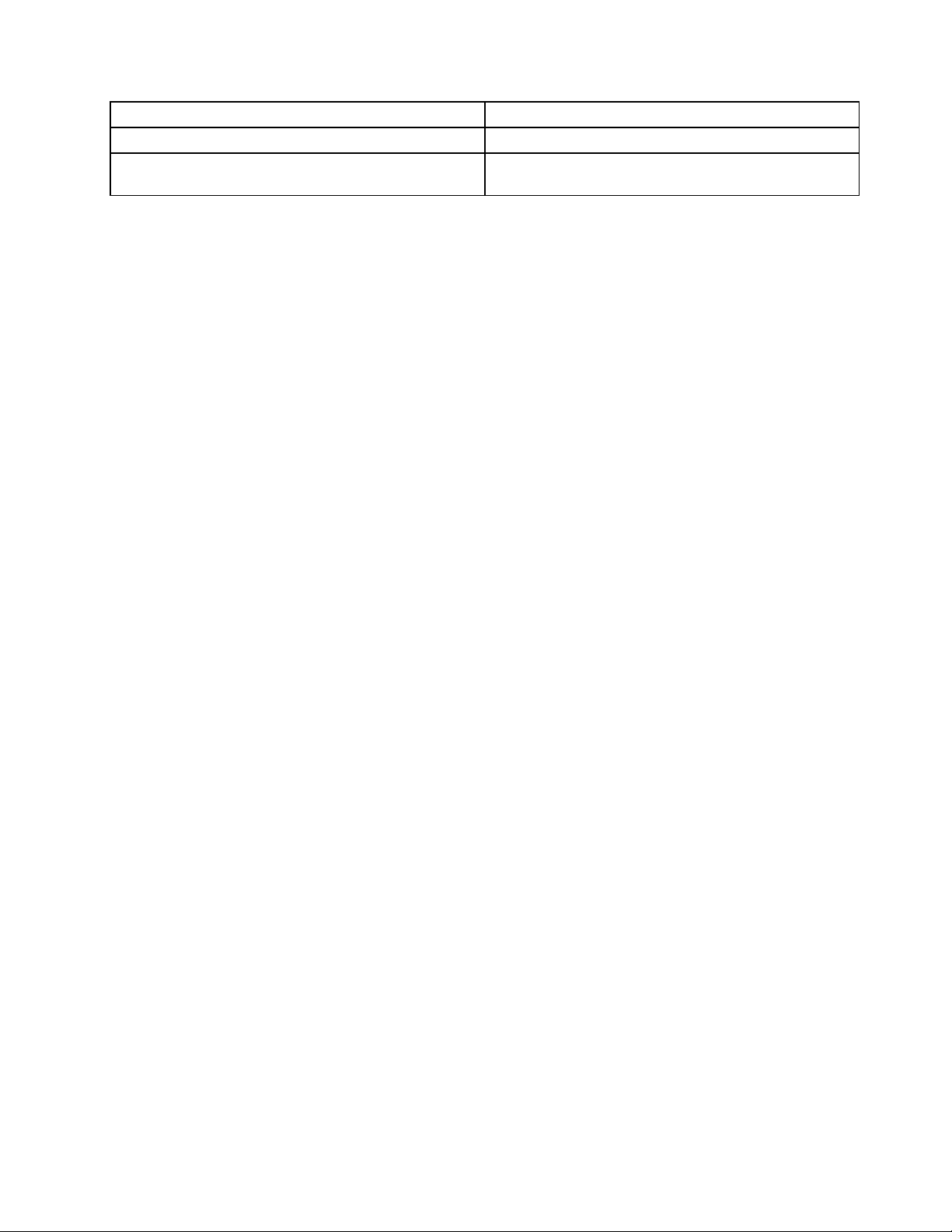
Sneltoets
LinkerAlt-toets+LinkerShift-toets+NumLockindrukken
LinkerAlt-toets+LinkerShift-toets+PrtScn(ofPrtSc)
indrukken
Functie
Demuistoetsenin-ofuitschakelen
Hoogcontrastin-ofuitschakelen
Gavoormeerinformatienaarhttp://windows.microsoft.com/envoereenzoekopdrachtuitmeteenvande
volgendetrefwoorden:toegangstoetsen,toetsencombinaties,sneltoetsen.
Toegankelijkheidscentrum
GebruikerskunnenhetT oegankelijkheidscentruminhetWindows-besturingssysteemgebruikenomhun
computersteconfigurerenvoorfysiekeencognitievewensen.
UkunthetToegankelijkheidscentrumalsvolgtgebruiken:
1.KlikopdeknopStartomhetmenuStartteopenen.
2.AfhankelijkvanuwWindows-versiedoetuéénvandevolgendedingen:
•Windows7:klikopConfiguratiescherm.BekijkConfiguratieschermmetgroteofkleine
pictogrammenenklikvervolgensopToegankelijkheidscentrum.
•Windows10:klikopInstellingen➙T oegankelijkheid.
3.Kieshetjuistegereedschapvolgensdeinstructiesophetscherm.
HetT oegankelijkheidscentrumbevatdoorgaansdevolgendehulpprogramma's:
•Vergrootglas
HetVergrootglasiseenhandighulpmiddeldateendeelvanofuwgeheleschermvergrootzodatude
itemsbeterkuntzien.
•Verteller
DeVertelleriseenschermleesprogrammadathardopvoorleestwaterophetschermwordtweergegeven
engebeurtenissen,zoalsfoutmeldingen,beschrijft.
•Schermtoetsenbord
Alsulievergegevensopdecomputerintyptofinvoertmeteenmuis,joystickofanderaanwijsapparaat
inplaatsvaneenechttoetsenbordtegebruiken,kuntuhetSchermtoetsenbordgebruiken.Het
Schermtoetsenbordiseenvisueeltoetsenbordmetallestandaardtoetsen.
•Hoogcontrast
Hoogcontrastiseenfunctiewaarmeehetkleurcontrastvanbepaaldetekstenafbeeldingenophet
schermwordtverhoogd.Hierdoorzijndieitemsbeterteonderscheideneneenvoudigerteherkennen.
•Gepersonaliseerdtoetsenbord
Pasdetoetsenbordinstellingenaanomhetgebruikvanhettoetsenbordtevereenvoudigen.Ukunt
hettoetsenbordbijvoorbeeldgebruikenomdeaanwijzertebestureneneenvoudigerbepaalde
toetscombinatiesintevoeren.
•Persoonlijkemuis
Pasdemuisinstellingenaanomhetgebruikvandemuistevereenvoudigen.Ukuntbijvoorbeeldde
weergavevandeaanwijzerwijzigenenhetbeheervanvenstersmetuwmuisvereenvoudigen.
Spraakherkenning
Metspraakherkenningkuntudecomputerbesturenmetbehulpvanuwstem.
Hoofdstuk3.Uenuwcomputer23
Page 34

Alleenalmetuwstemkuntuprogramma'sstarten,menu'sopenen,opvoorwerpenophetschermklikken,
tekstdicterenindocumenten,ene-mailsschrijvenenverzenden.Alleswatudoetmethettoetsenbord
endemuiskuntuookmetalleenuwstemdoen.
UgebruiktSpraakherkenningalsvolgt:
1.AfhankelijkvanuwWindows-versiedoetuéénvandevolgendedingen:
•Windows7:klikopknopStartomhetmenuStartteopenen.
•Windows10:klikmetderechtermuisknopopdeknopStartomhetStart-contextmenuteopenen.
2.KlikopConfiguratiescherm.BekijkConfiguratieschermmetgroteofkleinepictogrammenenklik
vervolgensopSpraakherkenning.
3.Volgdeaanwijzingenophetscherm.
Schermleestechnologie
Schermleestechnologierichtzichindeeersteplaatsopprogramma-interfaces,Help-informatiesystemen
enverschillendeonlinedocumenten.Vooraanvullendeinformatieoverschermleesprogramma'sraadpleegt
udeonderstaandebronnen:
•HetgebruikvanPDF-documentenmetschermleesprogramma's:
http://www.adobe.com/accessibility.html?promoid=DJGVE
•HetgebruikvandeJAWS-schermlezer:
http://www.freedomscientific.com/jaws-hq.asp
•HetgebruikvandeNVDA-schermlezer:
http://www.nvaccess.org/
Schermresolutie
Ukuntdetekstenafbeeldingenophetschermleesbaardermakendoordeschermresolutievande
computeraantepassen.
Upastdeschermresolutiealsvolgtaan:
1.Klikmetderechtermuisknopophetbureaublad.
2.AfhankelijkvanuwWindows-versiedoetuéénvandevolgendedingen:
•Windows7:klikopSchermresolutie.
•Windows10:klikopBeeldscherminstellingen.KlikophettabbladBeeldschermopGeavanceerde
weergave-instellingen.
3.Volgdeaanwijzingenophetscherm.
Opmerking:Alsueentelageresolutieinstelt,passenbepaaldeitemswellichtnietmeerophetscherm.
Aanpasbareitemgrootte
Ukuntdeitemsophetschermleesbaardermakendoordeitemgroottetewijzigen.
•Omdeitemgroottetijdelijktewijzigen,gebruiktuhetvergrootglashulpmiddelinhet
Toegankelijkheidscentrum.Zie'Toegankelijkheidscentrum'oppagina23.
•Ukuntdewaardevaneenitemalsvolgtdefinitiefwijzigen:
–Wijzigdegroottevanalleitemsophetscherm.
1.Klikmetderechtermuisknopophetbureaublad.
2.AfhankelijkvanuwWindows-versiedoetuéénvandevolgendedingen:
–Windows7:klikopSchermresolutie➙T ekstenandereitemsgroterofkleinermaken.
24ThinkCentreM700Gebruikershandleiding
Page 35

–Windows10:klikopBeeldscherminstellingen.
3.Wijzigdeitemgroottevolgensdeaanwijzingenophetscherm.
–Wijzigdegroottevandeitemsopeenwebpagina.
HoudCtrlingedruktendrukvervolgensopdeplustekentoets(+)omdeteksttevergrotenofde
minustekentoets(-)alsudetekstwiltverkleinen.
–Wijzigdegroottevandeitemsophetbureaubladofineenvenster.
Opmerking:Dezefunctiewerktmogelijknietinallevensters.
Alsuwmuiseenwielheeft,houdtuCtrlingedruktenbladertumethetwieltjeomdeitemgrootte
tewijzigen.
Aansluitingenmetindustriëlestandaard
Decomputerbeschiktoveraansluitingenmetindustriëlestandaardwaaropuhulpapparatenkuntaansluiten.
TTY/TDD-conversiemodem
Decomputerbiedtondersteuningvoorhetconversiemodemvandeteksttelefoon(TTY)ofhet
telecommunicatieapparaatvoorslechthorenden(TDD).Hetmodemmoetzijnaangeslotenopdecomputer
eneenTTY/TDD-telefoon.Vervolgenskuntueenberichttypenopdecomputerenditnaardetelefoon
verzenden.
Documentatieintoegankelijkeindelingen
Lenovobiedtelektronischedocumentatieintoegankelijkeindelingen,zoalsvantagsvoorziene
PDF-bestandenofHTML-bestanden(HypertextMarkupLanguage).ElektronischedocumentatievanLenovo
wordtontwikkeldomtegaranderendatslechtziendegebruikersdedocumentatiemiddelseenschermlezer
kunnenlezen.Elkeafbeeldingindedocumentatiebeschiktookovervoldoendealternatievetekstzodat
slechtziendegebruikersdeafbeeldingkunnenbegrijpenalszeeenschermlezergebruiken.
Decomputerschoonmaken
WAARSCHUWING:
Verwijderallemediauitdestationsenschakelalleaangeslotenapparatuuruitenzetvervolgensde
computeruit.Haalvervolgensallestekkersuithetstopcontactenontkoppelallekabelsdieopde
computerzijnaangesloten.
Hetiseengoedegewoonteomdecomputerregelmatigschoontemaken.Zobeschermtudebuitenkant
envoorkomtustoringen.Gebruikalleenmildeschoonmaakmiddeleneneenvochtigedoekomdegelakte
oppervlakkenvandecomputertereinigen.
Eenstoflaagverergertdeproblemendiedoorreflectiewordenveroorzaakt.Reinighetschermdaarom
regelmatig.Neemhetschermvoorzichtigafmeteendroge,zachtedoekofblaasdevuildeeltjeseraf.
Afhankelijkvanhettypeschermbevochtigtueenzachte,stofvrijedoekmeteenLCD-reinigingsmiddelof
vloeibareglasreinigerenveegtuvervolgenshetschermoppervlakschoon.
Onderhoud
Methetjuisteonderhoudwerktdecomputerbetrouwbaar.Inditgedeeltevindtuinformatieoverhet
onderhoudvandecomputer,zodatdezeintopconditiekanblijven.
Algemeneonderhoudstips
Omervoortezorgendatdecomputergoedblijftwerken,moetuzichaandevolgenderichtlijnenhouden:
Hoofdstuk3.Uenuwcomputer25
Page 36

•Gebruikdecomputerineenschone,drogeomgeving.Plaatsdecomputeropeenstevige,horizontale
ondergrond.
•Bedekdeventilatiegatenniet.Dezeventilatiegatenvoorkomenoververhittingvandecomputer.
•Houdetenswarenendrankenuitdebuurtvandediverseonderdelenvandecomputer.Zovoorkomtudat
hettoetsenbordendemuisplakkerigwordenennietmeerfunctioneren.
•Zorgdatdeaan/uit-knopendeandereknoppennietnatworden.Vochttastnietalleendeonderdelen
aan,maarleidtooktoteenverhoogdekansopeenelektrischeschok.
•Haaldestroomkabelaltijdaandestekkeruithetstopcontactinplaatsvanaandekabel.
Goedeonderhoudsprocedures
Doorutehoudenaanenkelegoedeonderhoudsprocedureshoudtudeprestatiesvandecomputerhoog,
beschermtuuwgegevensenbentuingevalvanstoringenophetergstevoorbereid.
•Houddecomputersoftware,stuurprogramma'senbesturingssysteemup-to-date.Zie'Decomputer
up-to-datehouden'oppagina27
•Leegdeprullenbakregelmatig.
•Wisinuwe-mailprogrammaafentoedemappenvooruwPostvakIN,VerzondenitemsenGewisteitems.
•Schoonbestandenopenmaakruimteophetopslagstationeninhetgeheugenvrijomprestatieproblemen
tevoorkomen.Zie'Problemenmetdeprestaties'oppagina47.
•Houdeenlogboekbij.Noteerdaarinbijvoorbeeldbelangrijkewijzigingenvandesoftwareofdehardware,
updatesvanstuurprogramma's,incidenteleproblemenenwatuhebtgedaanomzeoptelossen,en
andereproblemendieubenttegengekomen.Deoorzaakvaneenprobleemkaneenwijziginginde
hardwarezijn,eenwijzigingindesoftwareofandereactiesdiekunnenhebbenplaatsgevonden.Met
behulpvaneenlogboekkuntuofeenLenovo-technicusdeoorzaakvaneenprobleemopsporen.
•Maakregelmatigeenback-upvandegegevensophetopslagstation.Ukunthetopslagstationvanaf
eenback-upherstellen.
Gaalsvolgttewerkomeenback-upvanuwgegevenstemaken:
.
–Windows7:openhetprogrammaRescueandRecovery.Zie'Eenprogrammaopdecomputeropenen'
oppagina13
vaneenback-upvanuwgegevens.
–Windows10:klikmetderechtermuisknopopdeknopStartomhetStart-contextmenuteopenenen
klikvervolgensopConfiguratiescherm.BekijkConfiguratieschermmetgroteofkleinepictogrammen
enklikvervolgensopBestandsgeschiedenis.Volgdeaanwijzingenophetscherm.
•Maakzosnelmogelijkeenherstelmedium.Ukunthetherstelmediumgebruikenomuwbesturingssysteem
teherstellenzelfsalsWindowsnietstart.
Gaalsvolgttewerkomeenherstelmediumtemaken:
–Windows7:openhetprogrammaCreateRecoveryMedia.Zie'Eenprogrammaopdecomputer
openen'oppagina13
hetmakenvaneenherstelmedium.
–Windows10:klikmetderechtermuisknopopdeknopStartomhetStart-contextmenuteopenenen
klikvervolgensopConfiguratiescherm.BekijkConfiguratieschermmetgroteofkleinepictogrammen
enklikvervolgensopHerstel.Volgdeaanwijzingenophetscherm.
•IngevalvanWindows7maaktuzosnelmogelijkeennoodherstelmedium.Gebruikhet
noodherstelmediumomfoutenteherstellendiehetonmogelijkmakenomtoegangtekrijgentothet
werkgebiedvanRescueandRecoveryophetopslagstation.
Omeennoodherstelmediumtemaken,opentuhetprogrammaRescueandRecovery.Zie'Een
programmaopdecomputeropenen'oppagina13
voormeerinformatieoverhetmakenvaneennoodherstelmedium.
.RaadpleeghetHelp-systeemvanhetprogrammavoormeerinformatieoverhetmaken
.RaadpleeghetHelp-systeemvanhetprogrammavoormeerinformatieover
.RaadpleeghetHelp-systeemvanhetprogramma
26ThinkCentreM700Gebruikershandleiding
Page 37

Decomputerup-to-datehouden
Meestalisheteengoedezaakomdemeestrecentesysteemupdatepatches,softwareprogramma'sen
stuurprogramma'svanhetbesturingssysteemtehebben.Inditgedeeltevindtuinformatieoverdemanier
waaropudenieuwsteupdatesvoordecomputerkuntkrijgen.
Denieuwstestuurprogramma'sophalen
Attentie:Alsustuurprogramma'sopnieuwinstalleert,wijzigtudehuidigeconfiguratievandecomputer.
Gaalsvolgttewerkomdenieuwstestuurprogramma'svoordecomputeroptehalen:
•Downloaddestuurprogramma'sdievoorafopdecomputergeïnstalleerdzijn.Ganaar
http://www.lenovo.com/drivers.
•GebruikhetprogrammaLenovoofWindowsUpdate.Zie'Denieuwstesysteemupdatesophalen'op
pagina27
Opmerking:Destuurprogramma'sdiedoorWindowsUpdatewordenopgehaald,zijnmogelijknietdoor
Lenovogetest.Uwordtaangeradenstuurprogramma'svanLenovooptehalen.
Denieuwstesysteemupdatesophalen
Omdenieuwstesysteemupdatesvoordecomputeroptehalen,moetdecomputermetinternetzijn
verbonden.Voervervolgenshetvolgendeuit:
•GebruikeenvandevolgendeLenovo-programma'somdesysteemupdatesoptehalen:
–Windows7:gebruikhetprogrammaSystemUpdate.
–Windows10:gebruikhetprogrammaLenovoCompanion.
Zie'Eenprogrammaopdecomputeropenen'oppagina13omhetprogrammaSystemUpdateof
LenovoCompanionteopenen.RaadpleeghetHelp-systeemvanhetprogrammavoormeerinformatie
overhetgebruikvanhetprogramma.
•GebruikWindowsUpdateomdesysteemupdatesoptehalen.
1.KlikopdeknopStartomhetmenuStartteopenen.
2.AfhankelijkvanuwWindows-versiedoetuéénvandevolgendedingen:
.
–Windows7:klikopConfiguratiescherm.BekijkConfiguratieschermmetgroteofkleine
pictogrammenenklikvervolgensopWindowsUpdate.
–Windows10:klikopInstellingen➙Bijwerkenenbeveiligen➙WindowsUpdate.
3.Volgdeaanwijzingenophetscherm.
Decomputervervoeren
Neembijhetvervoerenvandecomputerdevolgendevoorzorgsmaatregeleninacht:
1.Maakeenback-upvandegegevensophetopslagstation.Zie'Goedeonderhoudsprocedures'op
pagina26.
2.Verwijderallemediauitdestationsenschakelalleaangeslotenapparatuuruitenzetvervolgensde
computeruit.Haalvervolgensallestekkersuithetstopcontactenontkoppelallekabelsdieopde
computerzijnaangesloten.
3.Alsuhetorigineleverpakkingsmateriaalhebtbewaard,kuntudeonderdelenhierinverpakken.Alsu
gebruikmaaktvananderedozen,moetudeonderdeleneerstafzonderlijkgoedinpakken,zodatze
nietbeschadigdraken.
Hoofdstuk3.Uenuwcomputer27
Page 38

Decomputernaareenanderlandofandereregioverhuizen
Wanneerudecomputernaareenanderlandofeenandereregioverhuist,moeturekeninghoudenmetde
plaatselijkestandaardenvoorelektriciteit.Alsdeplaatselijkestopcontactenverschillenvandesoortdie
umomenteelgebruikt,neemdancontactopmethetklantsupportcentrumvanLenovoomeennieuwe
stekkeradapterofeennieuwnetsnoertekopen.VooreenlijstmettelefoonnummersvanLenovoSupport
gaatunaarhttp://www.lenovo.com/support/phone.Alshettelefoonnummervoorondersteuninginuwland
ofregioontbreekt,neemtucontactopmetuwLenovo-wederverkoper.
28ThinkCentreM700Gebruikershandleiding
Page 39

Hoofdstuk4.Beveiliging
Dithoofdstukbehandeltdevolgendeonderwerpen:
•'Decomputervergrendelen'oppagina29
•'DebeveiligingsinstellingeninhetprogrammaSetupUtilitybekijkenenwijzigen'oppagina32
•'Onbevoegdetoegangtotdecomputervoorkomen'oppagina33
•'Werkenmetverificatievanvingerafdrukken'oppagina33
•'Deaanwezigheidsschakelaarvoordekapgebruiken'oppagina33
•'Firewallsgebruikenenkennen'oppagina34
•'Gegevenstegenvirussenbeschermen'oppagina34
•'ComputraceAgent-softwareisindefirmwaregeïntegreerd'oppagina34
•'TrustedPlatformModule(TPM)'oppagina34
Decomputervergrendelen
Inditgedeeltevindtuinformatieoverhetvergrendelenvandecomputermetslotenomdecomputer
veiligtehouden.
©CopyrightLenovo2016
29
Page 40
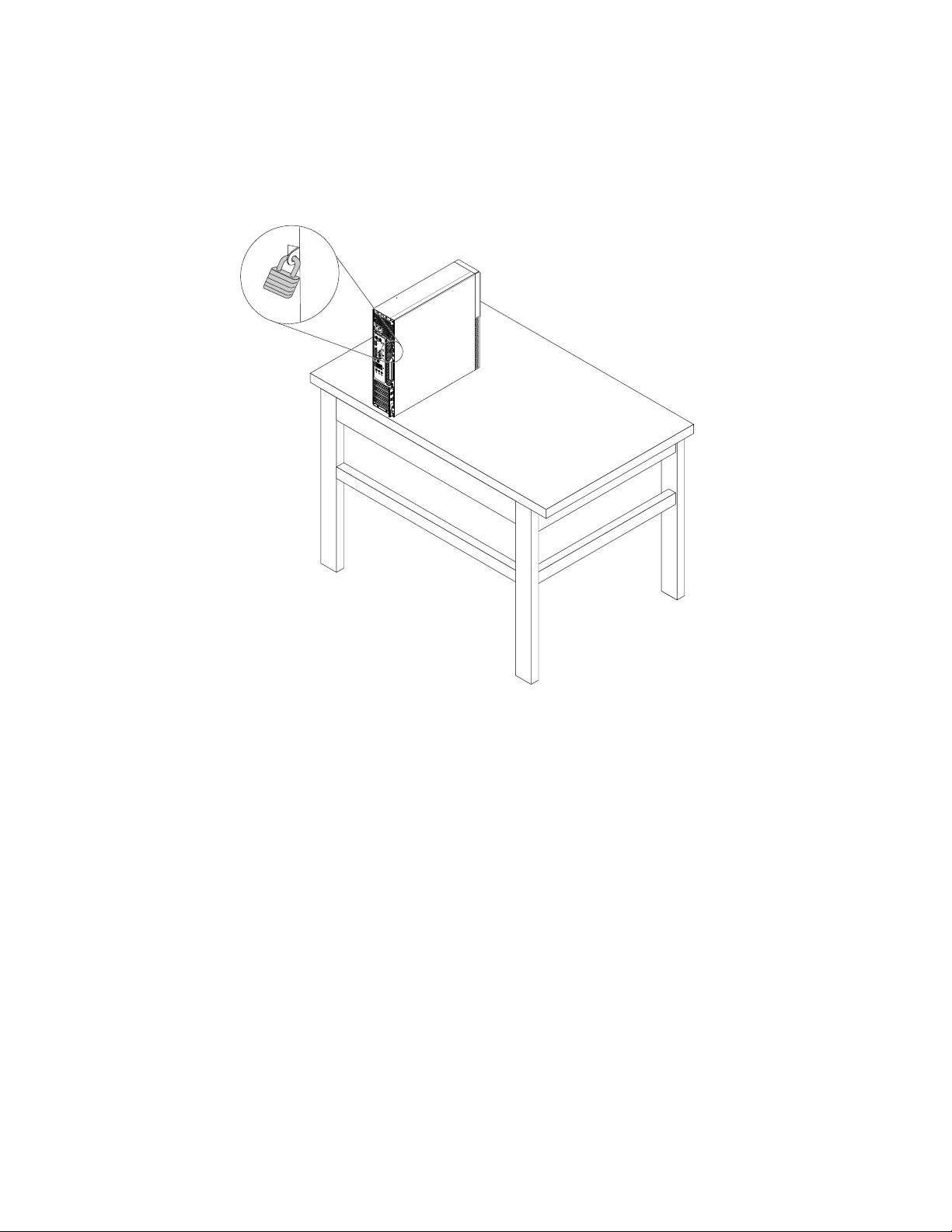
Kapvandecomputerafsluiten
Doordekapvandecomputeraftesluitenvoorkomtudatonbevoegdentoegangkrijgentotonderdelenin
uwcomputer.Decomputerisopgeleverdmeteenoogvooreenhangslot.Meteendergelijkslotkanworden
voorkomendatdekapwordtgeopend.
Figuur6.Eenhangslotaanbrengen
30ThinkCentreM700Gebruikershandleiding
Page 41

Kensington-kabelslotbevestigen
MeteenKensington-kabelslotkuntudecomputervastmakenaanbijvoorbeeldeenbureauofeentafel.
Hetkabelslotkanaandebeveiligingsslotsleufopdeachterkantvandecomputerwordenbevestigd.
Afhankelijkvanhetgeselecteerdetypekanhetkabelslotmeteentoetsofeencombinatiewordenbediend.
Methetkabelslotvergrendeltuookdeknoppenwaarmeedekapvandecomputerwordtgeopend.Ditis
hetzelfdetypeslotdatookvoorveelnotebookcomputerswordtgebruikt.Eengeïntegreerdkabelslotkuntu
rechtstreeksbijLenovobestellen.ZoekdaartoemethettrefwoordKensingtonop:
http://www.lenovo.com/support
Figuur7.Kensington-kabelslot
Hoofdstuk4.Beveiliging31
Page 42

Eenkabelslotinstalleren
Ukunteenkabelslotgebruikenvoorhetbeveiligenvanapparaten,zoalseentoetsenbordofeenmuis,
doordeapparaatkabelsdieopdecomputeraangeslotenzijn,tevergrendelen.Hetkabelslotkanworden
vastgezetinkabelslotsleuvenopdeachterkantvandecomputer.
Gaalsvolgttewerkomeenkabelslotteinstalleren:
1.Steekhetklemmetje1indekabelslotsleuf4.
2.Trekdekabelsdieuvergrendelenwilt,doordeopeningeninhetkabelslot.
3.Duwhetklemmetje2indekabelslotsleuf3totdezevastklikt.
Figuur8.Eenkabelslotinstalleren
DebeveiligingsinstellingeninhetprogrammaSetupUtilitybekijkenen wijzigen
GaalsvolgttewerkomdebeveiligingsinstellingeninhetprogrammaSetupUtilitytebekijkenentewijzigen:
1.StarthetprogrammaSetupUtility.Zie'HetprogrammaSetupUtilitystarten'oppagina35.
2.SelecteerSecurity.
3.Volgdeinstructiesaanderechterkantvanhetschermomdebeveiligingsinstellingentebekijkenen
tewijzigen.Raadpleeg'WerkenmethetprogrammaSetupUtility'oppagina35voorbasisinformatie
overenkelebelangrijkebeveiligingsinstellingen.
4.HetprogrammaSetupUtilityafsluiten.Zie'SetupUtilityafsluiten'oppagina39.
32ThinkCentreM700Gebruikershandleiding
Page 43

Onbevoegdetoegangtotdecomputervoorkomen
MetBIOS-wachtwoordenenWindows-accountskuntuonbevoegdetoegangtotdecomputerengegevens
voorkomen.
•Raadpleeg'BIOS-wachtwoordengebruiken'oppagina37voorinformatieoverhetgebruikvan
BIOS-wachtwoorden.
•GaalsvolgttewerkomWindows-accountstegebruiken:
1.KlikopdeknopStartomhetmenuStartteopenen.
2.AfhankelijkvanuwWindows-versiedoetuéénvandevolgendedingen:
–Windows7:klikopConfiguratiescherm➙Gebruikersaccounts.
–Windows10:klikopInstellingen➙Accounts.
3.Volgdeaanwijzingenophetscherm.
Werkenmetverificatievanvingerafdrukken
Alsuwtoetsenbordeenvingerafdruklezerheeft,kuntuverificatievanvingerafdrukkengebruiken
omwachtwoordenvooreenvoudigeenveiligegebruikerstoegangtevervangen.Omverificatievan
vingerafdrukkentegebruiken,registreertenkoppeltueerstuwvingerafdrukkenaanuwwachtwoorden(bijv.
systeemwachtwoord,vaste-schijfwachtwoordenWindows-wachtwoord).Gebruikdevingerafdruklezeren
hetvingerafdrukprogrammaomdezeproceduretevoltooien.
Omverificatievanvingerafdrukkentegebruiken,voertueenvandevolgendehandelingenuit:
•Windows7:openhetprogrammaFingerprintManagerProofhetprogrammaThinkVantageFingerprint
SoftwarevanLenovo.Zie'Eenprogrammaopdecomputeropenen'oppagina13
Help-systeemvanhetprogrammavoormeerinformatieoverhetgebruikvanhetprogramma.
•Windows10:klikopdeknopStartomhetmenuStartteopenenenklikvervolgensopInstellingen➙
Accounts➙Aanmeldingsopties.Volgdeaanwijzingenophetscherm.
Omdevingerafdruklezertegebruiken,raadpleegtudedocumentatiediebijhet
vingerafdruktoetsenbordismeegeleverdofdedocumentatieopdeLenovoSupportWeb-websiteonder
http://www.lenovo.com/support/keyboards.
.Raadpleeghet
Deaanwezigheidsschakelaarvoordekapgebruiken
Deschakelaaropdekapvoorkomtdatdecomputerinlogtinhetbesturingssysteem,wanneerdekapvande
computernietgoedisgeïnstalleerdofgesloten.
Gaalsvolgttewerkomdeschakelaarvanhetcomputerdekselopdesysteemplaatinteschakelen:
1.StarthetprogrammaSetupUtility.Zie'HetprogrammaSetupUtilitystarten'oppagina35.
2.SelecteerSecurity➙ChassisIntrusionDetectionendrukopEnter.
3.SelecteerEnabledendrukopEnter.
4.HetprogrammaSetupUtilityafsluiten.Zie'SetupUtilityafsluiten'oppagina39.
Wanneerdeschakelaarvandecomputerkapopdesysteemplaatingeschakeldisenalsdeschakelaaropde
kapdetecteertdatdecomputerkapnietnaarbehorenisgeïnstalleerdofgesloten,zalereenfoutbericht
wordenweergegevenwanneerudecomputeraanzet.Gaalsvolgttewerkomdefoutmeldingteomzeilen
eninteloggenophetbesturingssysteem:
1.Installeerofsluitdekapvandecomputeropdejuistemanier.
Hoofdstuk4.Beveiliging33
Page 44

2.StarthetprogrammaSetupUtilityensluithetvervolgensaf.Zie'HetprogrammaSetupUtilitystarten'
oppagina35
en'SetupUtilityafsluiten'oppagina39.
Firewallsgebruikenenkennen
Eenfirewallkanhardware,softwareofeencombinatievanbeidezijnafhankelijkvanhetvereiste
veiligheidsniveau.Firewallswerkenvolgenseensetregelsomtebepalenwelkeinkomendeenuitgaande
verbindingenzijntoegelaten.Alsdecomputermeteenvoorafgeïnstalleerdfirewall-programmawordt
geleverd,helptditdecomputertebeschermentegengevarenvaninternet,tegenongeoorloofdetoegang,
tegeninbraakentegenaanvallenviahetinternet.Dezebeschermtookuwprivacy.Meerinformatieoverhet
gebruikvandefirewall-programmavindtuinhetHelp-systeemvanuwfirewall-programma.
GaalsvolgttewerkomWindowsFirewalltegebruiken
1.AfhankelijkvanuwWindows-versiedoetuéénvandevolgendedingen:
•Windows7:klikopknopStartomhetmenuStartteopenen.
•Windows10:klikmetderechtermuisknopopdeknopStartomhetStart-contextmenuteopenen.
2.KlikopConfiguratiescherm.BekijkConfiguratieschermmetgroteofkleinepictogrammenenklik
vervolgensopWindowsFirewall.
3.Volgdeaanwijzingenophetscherm.
Gegevenstegenvirussenbeschermen
Opdecomputerisvoorafaleenantivirusprogrammageïnstalleerdvoorhetbeschermentegen,detecteren
enverwijderenvanvirussen.
Lenovoheefteenvolledigeversievandeantivirussoftwareopdecomputergeplaatstenbiedtueengratis
abonnementvan30dagenaan.Nadie30dagenmoetudelicentievernieuwenomupdatesvoorde
antivirussoftwareteblijvenontvangen.
Opmerking:Virusdefinitiebestandenmoetenwordengeactualiseerdombeveiligdtezijntegennieuwe
virussen.
MeerinformatieoverhetwerkenmetdeantivirussoftwarevindtuinhetHelp-systeemvandiesoftware.
ComputraceAgent-softwareisindefirmwaregeïntegreerd
ComputraceAgent-softwareiseenoplossingvoorIT -eigendomsbeheerenhetherstellenvanuwcomputer
nadiefstal.Desoftwaredetecteertdewijzigingendiemogelijkopdecomputerzijnaangebracht,zoalsin
dehardware,softwareofinbellocatievandecomputer.Mogelijkdientueenabonnementtekopenomde
softwareComputraceAgenttekunnenactiveren.
TrustedPlatformModule(TPM)
TPMiseenbeveiligdeprocessorversleutelingdiecryptografischetoetsenkanopslaanomdeindecomputer
opgeslageninformatietebeveiligen.
34ThinkCentreM700Gebruikershandleiding
Page 45

Hoofdstuk5.Geavanceerdeconfiguratie
Dithoofdstukbehandeltdevolgendeonderwerpen:
•'WerkenmethetprogrammaSetupUtility'oppagina35
•'HetBIOSbijwerken'oppagina39
WerkenmethetprogrammaSetupUtility
HetprogrammaSetupUtilitywordtgebruiktomdeconfiguratie-instellingenvandecomputertebekijken
entewijzigen.Inditgedeeltevindtualleeninformatieoverdebelangrijksteconfiguratie-instellingenin
hetprogramma.
Opmerking:Deinstellingendieuinuwbesturingssysteemkiest,kunneneventuelevergelijkbareinstellingen
inhetprogrammaSetupUtilityoverschrijven.
HetprogrammaSetupUtilitystarten
GaalsvolgttewerkomhetprogrammaSetupUtilitytestarten:
1.Zetdecomputeraanofstartopnieuwop.
2.VoordatWindowsopstart,druktumeerderekerenopdetoetsF1totdathetprogrammaSetupUtility
wordtgeopend.AlseenBIOS-wachtwoordisingesteld,wordthetprogrammaSetupUtilitypas
geopendnadatuhetjuistewachtwoordhebtingevoerd.Meerinformatievindtuin'BIOS-wachtwoorden
gebruiken'oppagina37.
Opmerking:BijsommigetoetsenbordenmoetumogelijkopFn+F1drukkenomhetprogrammaSetup
Utilityteopenen.
Volgdeinstructiesaanderechterkantvanhetschermomdeconfiguratie-instellingentebekijkenen
tewijzigen.Welketoetsenwordengebruiktomdeverschillendetakenuittevoeren,wordtonderaan
hetschermafgebeeld.
Mogelijkheidomeenapparaatinofuitteschakelen
Inditgedeeltevindtuinformatieoverhetin-enuitschakelenvandegebruikerstoegangtot
hardwareapparaten(zoalsUSB-aansluitingenofopslagstations).
Ukunteenapparaatalsvolgtin-ofuitschakelen:
1.StarthetprogrammaSetupUtility.Zie'HetprogrammaSetupUtilitystarten'oppagina35.
2.SelecteerDevices.
3.Selecteerhetapparaatdatuwiltin-ofuitschakelenendrukuopEnter.
4.KiesdegewensteinstellingendrukopEnter.
5.HetprogrammaSetupUtilityafsluiten.Zie'SetupUtilityafsluiten'oppagina39.
DeAutomaticPowerOn-functiesin-enuitschakelen
AlsudeAutomaticPowerOn-functiesinschakelt,zaldecomputerautomatischopstarten.
VoereenvandevolgendehandelingenuitomdeAutomaticPowerOn-functiesin-ofuitteschakelen:
1.StarthetprogrammaSetupUtility.Zie'HetprogrammaSetupUtilitystarten'oppagina35.
2.SelecteerPower➙AutomaticPowerOnendrukopEnter.
©CopyrightLenovo2016
35
Page 46

3.Selecteerdefunctiedieuwiltin-ofuitschakelenendrukuopEnter.
4.KiesdegewensteinstellingendrukopEnter.
5.HetprogrammaSetupUtilityafsluiten.Zie'SetupUtilityafsluiten'oppagina39.
DeErPLPS-compliantiemodusin-ofuitschakelen
Lenovo-computersvoldoenaandeeco-designvereistenvandeErPLot3-regelgeving.Gavoormeer
informatienaar:
http://www.lenovo.com/ecodeclaration
UkuntdeErPLPS-compliantiemodusinhetprogrammaSetupUtilityinschakelenomhetelektriciteitsverbruik
teverlagenwanneerdecomputeruitofinslaapstandstaat.
GaalsvolgttewerkomdeErPLPS-compliantiemodusinofuitteschakelen:
1.StarthetprogrammaSetupUtility.Zie'HetprogrammaSetupUtilitystarten'oppagina35.
2.SelecteerPower➙EnhancedPowerSavingModeendrukopEnter.
3.AfhankelijkvanofuEnabledofDisabledselecteert,voertueenvandevolgendehandelingenuit:
•AlsuEnabledselecteert,druktuopEnter.SchakelvervolgensdefunctieWakeonLANuit.Zie'De
AutomaticPowerOn-functiesin-enuitschakelen'oppagina35
•AlsuDisabledselecteert,druktuopEnter.Gavervolgensdoornaardevolgendestap.
4.HetprogrammaSetupUtilityafsluiten.Zie'SetupUtilityafsluiten'oppagina39.
.
WanneerdeErPLPS-compliantiemodusisingeschakeld,kuntudecomputeralsvolgtuitdeslaapstand
halen:
•Drukopdeaan/uit-knop.
•SchakeldefunctieWakeUponAlarminomdecomputeropdeingesteldetijdteactiveren.Zie'De
AutomaticPowerOn-functiesin-enuitschakelen'oppagina35.
•SchakeldefunctieAfterPowerLossinomdecomputerteactiverenwanneerdevoedingna
elektriciteitsuitvalweerwordtingeschakeld.
1.StarthetprogrammaSetupUtility.Zie'HetprogrammaSetupUtilitystarten'oppagina35.
2.SelecteerPower➙AfterPowerLossendrukopEnter.
3.SelecteerPowerOnendrukopEnter.
4.HetprogrammaSetupUtilityafsluiten.Zie'SetupUtilityafsluiten'oppagina39.
DefunctieConfigurationChangeDetectionin-ofuitschakelen
AlsudefunctieConfigurationChangeDetectioninschakeltendePOSTgewijzigdeconfiguratiesvan
sommigehardwareapparaten(zoalsopslagstationsofgeheugenmodules)detecteert,wordteenfoutmelding
weergegevenwanneeruuwcomputeraanzet.
GaalsvolgttewerkomdefunctieConfigurationChangeDetectioninofuitteschakelen:
1.StarthetprogrammaSetupUtility.Zie'HetprogrammaSetupUtilitystarten'oppagina35.
2.SelecteerSecurity➙ConfigurationChangeDetectionendrukopEnter.
3.KiesdegewensteinstellingendrukopEnter.
4.HetprogrammaSetupUtilityafsluiten.Zie'SetupUtilityafsluiten'oppagina39.
Gaalsvolgttewerkomhetfoutberichtteomzeileneninteloggenophetbesturingssysteem:
•DrukopdetoetsF2.
36ThinkCentreM700Gebruikershandleiding
Page 47

Opmerking:BijsommigetoetsenbordenmoetumogelijkopFn+F2drukkenomhetfoutberichtte
omzeilen.
•StarthetprogrammaSetupUtilityensluithetvervolgensaf.Zie'HetprogrammaSetupUtilitystarten'op
pagina35
en'SetupUtilityafsluiten'oppagina39.
BIOS-wachtwoordengebruiken
MethetprogrammaSetupUtilitykuntuwachtwoordeninstellenomonbevoegdetoegangtotdecomputer
engegevenstevoorkomen.
Omdecomputertekunnengebruiken,ishetnietnoodzakelijkdatueenwachtwoordinstelt.Hetgebruik
vanwachtwoordenvergrootechterdeveiligheidvandecomputer.Leesdevolgendeonderwerpenals
ubesluiteenwachtwoordintestellen.
WachtwoordtypenvanhetprogrammaSetupUtility
Devolgendesoortenwachtwoordenzijnbeschikbaar:
•Systeemwachtwoord
Alsereensysteemwachtwoordisingesteld,wordtuelkekeerdatudecomputerinschakelt,gevraagddat
wachtwoordintevoeren.Decomputerkanpaswordengebruiktalshetjuistewachtwoordisingevoerd.
•Beheerderswachtwoord
Alsueenbeheerderswachtwoordinstelt,voorkomtudatdeinstellingeninhetprogrammaSetupUtility
dooronbevoegdenwordengewijzigd.Alsuverantwoordelijkbentvoordeconfiguratie-instellingenvan
diversecomputers,ishetverstandigmeteenbeheerderswachtwoordtewerken.
Alsereenbeheerderswachtwoordisingesteld,wordtuelkekeerdatudeprobeertnaarhetprogramma
SetupUtilitytegaan,gevraagddatwachtwoordintevoeren.HetprogrammaSetupUtilitykanpas
wordengebruiktalshetjuistewachtwoordisingevoerd.
Alsuzoweleensysteemwachtwoordalseenbeheerderswachtwoordhebtingesteld,kuntueenvanbeide
wachtwoordeninvoeren.Alsuechtervanplanbentuwconfiguratie-instellingentewijzigen,moetu
hetbeheerderswachtwoordopgeven.
•Vaste-schijfwachtwoord
Dooreenvaste-schijfwachtwoordintestellen,voorkomtudateronbevoegdgebruikwordtgemaakt
vandegegevensophetopslagstation.Alsereenvaste-schijfwachtwoordisingesteld,wordtubijhet
opstartengevraagdeengeldigwachtwoordvoortoegangtothetopslagstationintevoeren.
Opmerkingen:
–Nadatueenvaste-schijfwachtwoordhebtingesteld,zijnuwgegevensophetopslagstationbeveiligd;
zelfsalshetopslagstationuituwcomputerwordtgehaaldenineenanderecomputerwordt
geïnstalleerd.
–Alsuuwvaste-schijfwachtwoordbentvergeten,ishetnietmogelijkhetwachtwoordopnieuwinte
stellenofgegevensophetopslagstationteherstellen.
Overwegingentenaanzienvanwachtwoorden
Ukuntelkecombinatievanmaximaal64alfabetischeennumerieketekensgebruiken.Omwillevande
veiligheidverdienthetaanbevelingomeensterkwachtwoordtegebruiken,datnieteenvoudigkanworden
geraden.
Opmerking:WachtwoordeninhetprogrammaSetupUtilityzijnniethoofdlettergevoelig.
Usteltalsvolgteensterkwachtwoordin:
•Zezijnminstensachttekenslang
•Zebevattenminimaaléénletterenééncijfer
Hoofdstuk5.Geavanceerdeconfiguratie37
Page 48

•Zezijngeheelverschillendvanuwnaamofgebruikersnaam
•Zevormengeenbekendwoordofbekendenaam
•Zeverschillenwezenlijkvanuweerderewachtwoorden
Eenwachtwoordinstellen,wijzigenofwissen
Gaalsvolgttewerkomeenwachtwoordintestellen,tewijzigenoftewissen:
1.StarthetprogrammaSetupUtility.Zie'HetprogrammaSetupUtilitystarten'oppagina35.
2.SelecteerSecurity.
3.Selecteer,afhankelijkvanhettypewachtwoord,SetPower-OnPassword,SetAdministrator
PasswordofHardDiskPasswordendrukopEnter.
4.Volgdeinstructiesaanderechterkantvanhetschermomhetgewenstewachtwoordintestellen,te
wijzigenoftewissen.
Opmerking:Ukuntelkecombinatievanmaximaal64alfabetischeennumerieketekensgebruiken.
Meerinformatievindtuin'Overwegingentenaanzienvanwachtwoorden'oppagina37
5.HetprogrammaSetupUtilityafsluiten.Zie'SetupUtilityafsluiten'oppagina39.
.
Eenopstartapparaatkiezen
Alsdecomputernietzoalsverwachtopstartvanafeenbepaaldapparaat,kuntudeopstartvolgordevande
apparatenpermanentwijzigenofeentijdelijkopstartapparaatselecteren.
Deopstartvolgordevanapparatenpermanentwijzigen
Gaalsvolgttewerkomdeopstartvolgordevanapparatenpermanenttewijzigen:
1.Afhankelijkvanhettypeopslagapparaatdoetueenvandevolgendedingen:
•Alshetopslagapparaateeninternapparaatis,gaatunaarstap2.
•Alshetopslagapparaateenschijfis,controleertuofdecomputeraanisofzetudecomputeraan.
Plaatsvervolgensdeschijfinhetoptischestation.
•Alshetopslagapparaateenanderexternapparaatisdaneenschijf,sluituhetopslagapparaat
aanopdecomputer.
2.StarthetprogrammaSetupUtility.Zie'HetprogrammaSetupUtilitystarten'oppagina35.
3.SelecteerStartup.
4.Volgdeinstructiesaanderechterkantvanhetschermomdeopstartvolgordevandeapparaten
tewijzigen.
5.HetprogrammaSetupUtilityafsluiten.Zie'SetupUtilityafsluiten'oppagina39.
Eentijdelijkopstartapparaatkiezen
Opmerking:Nietalleschijvenenopslagstationszijnopstartbaar.
Gaalsvolgttewerkomeentijdelijkopstartapparaatteselecteren:
1.Afhankelijkvanhettypeopslagapparaatdoetueenvandevolgendedingen:
•Alshetopslagapparaateeninternapparaatis,gaatunaarstap2.
•Alshetopslagapparaateenschijfis,controleertuofdecomputeraanisofzetudecomputeraan.
Plaatsvervolgensdeschijfinhetoptischestation.
•Alshetopslagapparaateenanderexternapparaatisdaneenschijf,sluituhetopslagapparaat
aanopdecomputer.
2.Zetdecomputeraanofstartopnieuwop.VoordatWindowsopstart,druktuherhaaldelijkopdetoets
F12totdathetvensterStartupDeviceMenuwordtweergegeven.
38ThinkCentreM700Gebruikershandleiding
Page 49

Opmerking:BijsommigetoetsenbordenmoetumogelijkopFn+F12drukkenomhetvensterStartup
DeviceMenuteomzeilen.
3.SelecteerhetgewensteopslagapparaatendrukopEnter.Decomputerstartnuopvanafhetapparaat
datuhebtgeselecteerd.
Alsueenpermanentopstartapparaatwiltselecteren,selecteertuEnterSetupinStartupDeviceMenuen
drukopEnteromhetprogrammaSetupUtilityteopenen.Meerinformatieoverhetselecterenvaneen
permanentopstartapparaatvindtuin'Deopstartvolgordevanapparatenpermanentwijzigen'oppagina38
SetupUtilityafsluiten
GaalsvolgttewerkomhetprogrammaSetupUtilityaftesluiten:
•Alsudenieuweinstellingenwiltopslaan,druktuopdeF10-toets.SelecteervervolgensYesinhet
weergegevenvensterendrukopEnter.
Opmerking:BijsommigetoetsenbordenmoetumogelijkopFn+F10drukkenomhetprogrammaSetup
Utilityaftesluiten.
•Alsudenieuweinstellingennietwiltopslaan,selecteertuExit➙DiscardChangesandExitendruktu
opEnter.SelecteervervolgensYesinhetweergegevenvensterendrukopEnter.
HetBIOSbijwerken
Alsueennieuwprogramma,hardwareapparaatofstuurprogrammainstalleert,krijgtumogelijktehoren
datuhetBIOSmoetbijwerken.UkunthetBIOSvanafuwbesturingssysteemofeenflashupdate-schijf
(alleenopsommigemodellenondersteund)bijwerken.
.
GaalsvolgttewerkomhetBIOSbijtewerken:
1.Ganaarhttp://www.lenovo.com/drivers.
2.DownloadhetstuurprogrammavandeBIOS-flashupdatevoordebesturingssysteemversieofde
ISO-imageversie(gebruiktvoorhetmakenvaneenflashupdate-schijf).Downloadvervolgensde
installatie-instructiesvoorhetgedownloadestuurprogrammavandeBIOS-flashupdate.
3.Drukdegedownloadeinstallatie-instructiesafenvolgdeinstructiesvoorhetbijwerkenvanhetBIOS.
Opmerking:AlsuhetBIOSvanafeenflashupdate-schijfwiltbijwerken,ishetmogelijkdatde
installatie-instructiesgeeninformatieoverhetopnemenvandeupdateschijfbevat.Zie'Eenschijfgebruiken'
oppagina18.
Hoofdstuk5.Geavanceerdeconfiguratie39
Page 50

40ThinkCentreM700Gebruikershandleiding
Page 51

Hoofdstuk6.Diagnose,probleemoplossingenherstel
Indithoofdstukvindtuinformatieoverhetverhelpenvancomputerproblemen.Volgdestappeninde
standaardprocedurevoorhetverhelpenvancomputerproblemenomgoedgebruiktemakenvande
informatieoverprobleemoplossing,diagnoseenherstel.
•'Basisprocedurevoorverhelpenvancomputerproblemen'oppagina41
•'Problemenoplossen'oppagina41
•'Diagnose'oppagina50
•'Informatieoversysteemherstel'oppagina50
Basisprocedurevoorverhelpenvancomputerproblemen
Uwordtaangeradendevolgendeproceduretegebruikenvoorhetverhelpenvancomputerproblemen:
1.Controleerhetvolgende:
a.Dekabelsvanalleaangeslotenapparatuurzijncorrectenstevigbevestigd.
b.Allenetsnoerenvanapparatuurmeteeneigennetvoedingzijngeplaatstingeaarde,goedwerkende
stopcontacten.
c.AlleverbondenapparatenzijningeschakeldindeBIOS-instellingenvandecomputer.Zie
'Mogelijkheidomeenapparaatinofuitteschakelen'oppagina35
Alsnadezehandelingenhetprobleemnietverholpenis,gaatudoormetdevolgendestap.
2.Gebruikeenantivirusprogrammaomtecontrolerenofdecomputerisbesmetmeteenvirus.Alshet
programmaeenvirusontdekt,verwijdertudatvirus.Alshetantivirusprogrammahetprobleemniet
verholpenheeft,gaatudoormetdevolgendestap.
3.Ganaar'Problemenoplossen'oppagina41envolgdeinstructiesvoorhettypeprobleemdatu
ondervindt.Alsdezeprobleemoplossingsinstructieshetprobleemnietverhelpen,gaatudoormet
devolgendestap.
4.Voerhetdiagnoseprogrammauit.Zie'Diagnose'oppagina50.Alshetdiagnoseprogrammahet
probleemnietverholpenheeft,gaatudoormetdevolgendestap.
5.Herstelhetbesturingssysteem.Zie'Informatieoversysteemherstel'oppagina50.
6.Alsgeenvandezeactieshetprobleemverhelpen,neemdancontactopmethetklantsupportcentrum
vanLenovo.VooreenlijstmettelefoonnummersvanLenovoSupportgaatunaar
http://www.lenovo.com/support/phone.RaadpleegHoofdstuk8'Informatie,hulpenservice'oppagina
79voormeerinformatieoverhulp,serviceentechnischeassistentie.
.
Problemenoplossen
Attentie:OpendecomputernietenprobeerookgeenreparatieuittevoerenvoordatuhetgedeelteLeesdit
eerst:belangrijkeveiligheidsinformatieinditdocumenthebtdoorgenomen.
Gebruikdezeinformatievoorhetoplossenvanprobleemomoplossingenvoorproblementevindendie
duidelijkedymptomenhebben.
Problemenmethetopstarten
Inditgedeeltevindtuoplossingenvooropstartproblemen.
Decomputerstartnietopnahetindrukkenvandeaan/uit-knop
Oplossing:Controleerof:
©CopyrightLenovo2016
41
Page 52

•Hetnetsnoerisaangeslotenaandeachterzijdevandecomputerenopeengoedwerkendstopcontact.
•Decomputernogeentweedenetschakelaaraandeachterzijdeheeftenofdiewelaanstaat.
•Hetnetvoedingslampjeaandevoorkantvandecomputerbrandt.
•Despanning(hetvoltage)waarophetapparaatisingesteld,overeenkomtmetdespanningdieinuw
landofregioophetstopcontactstaat.
Hetbesturingssysteemstartnietop
Oplossing:Zorgervoordatindeopstartvolgordehetapparaatisopgenomenwaarophetbesturingssysteem
isgeïnstalleerd.Meestalishetbesturingssysteemophetopslagstationgeïnstalleerd.Meerinformatievindt
uin'Deopstartvolgordevanapparatenpermanentwijzigen'oppagina38
.
Decomputergeefteenaantalgeluidssignalenvoordathetbesturingssysteemwordt
opgestart
Oplossing:Controleerofergeentoetsenklemmen.
Audioproblemen
Inditgedeeltevindtuoplossingenvooraudioproblemen.
GeengeluidsweergaveinWindows
Oplossingen:
•Alsuexterneluidsprekersmeteigenvoedingeneenaan/uit-knopgebruikt,zorgdanvoorhetvolgende:
–Deaan/uit-knopisingesteldindeAan-stand.
–Devoedingskabelvandeluidsprekerisaangeslotenopeenvoldoendegeaard,werkendstopcontact
(wisselstroom).
•Alsdeexterneluidsprekerseenvolumeregelinghebben,controleerdanofhetvolumeniettelaagis
ingesteld.
•KlikinhetberichtengebiedvandetaakbalkvanWindowsophetvolumepictogram.Zorgdatde
aankruisvakjesvoordempennietzijngeselecteerdendatdevolumeregelaarsniettelaagzijningesteld.
Opmerking:Alshetvolumepictogramnietinhetberichtengebiedweergegevenwordt,voegtuhet
volumepictogramaanhetberichtengebiedtoe.Zie'Eenpictogramtoevoegenaanhetsysteemvak
vanWindows'oppagina17.
•Sommigemodellenhebbenaandevoorzijdeeenaudiopaneelwaarmeeuhetvolumekuntaanpassen.
Alsuwcomputereendergelijkaudiopaneelheeft,controleertuofhetvolumeniettelaagisingesteld.
•Controleerofdeexterneluidsprekers(ofdehoofdtelefoon)zijnaangeslotenopdejuisteaudio-aansluiting
vandecomputer.Vaakzijnluidsprekerkabelsvoorzienvaneenkleurdiehetzelfdeisalsdekleurvande
aansluiting.
Opmerking:Wanneerukabelsvoorexterneluidsprekersofkoptelefoonsaansluitopdeaudiopoort,wordt
deeventueelaanwezigeinterneluidsprekerdaardooruitgeschakeld.Indemeestegevallenwordtdoorhet
installerenvaneengeluidskaart,ineenvandeuitbreidingssleuven,deopdesysteemplaatingebouwde
audiofunctieuitgeschakeld.Udientdangebruiktemakenvandeaudio-aansluitingenvandeadapter.
•Controleerofhetprogrammadatugebruikt,isbedoeldvoorgebruikonderhetbesturingssysteem
MicrosoftWindows.IndienhetprogrammazoisontworpendathetinDOSwordtuitgevoerd,wordtde
geluidfunctievanWindowsnietgebruikt.Hetprogrammamoetwordengeconfigureerdvoorgebruik
vanSoundBlasterProofSoundBlaster-emulatie.
•Controleerofdeaudiostuurprogramma'sgoedzijngeïnstalleerd.
42ThinkCentreM700Gebruikershandleiding
Page 53

Geluidwordtdoorslechtséénluidsprekervoortgebracht
Oplossingen:
•Zorgdatdeluidsprekerkabelcorrectenstevigisaangeslotenindepoortvandecomputer.
•Controleerofdekabeldiedeluidsprekersmetelkaarverbindt,goedisbevestigd.
•KlikinhetberichtengebiedvandetaakbalkvanWindowsophetvolumepictogram.Klikvervolgensop
hetluidsprekerpictogrambovendevolumeregelaar.KlikophettabbladNiveausencontroleerofde
balansinstellingencorrectzijn.
Opmerking:Alshetvolumepictogramnietinhetberichtengebiedweergegevenwordt,voegtuhet
volumepictogramaanhetberichtengebiedtoe.Zie'Eenpictogramtoevoegenaanhetsysteemvak
vanWindows'oppagina17
.
CD-problemen
Inditgedeeltevindtuoplossingenvoorcd-problemen.
EenbepaaldeCDofDVDdoethetniet
Oplossingen:
•AlsumeerdereCD-ofDVD-stationshebt,ofeencombinatievanCD-enDVD-stations,plaatstudeCDin
eenanderstation.Somsisslechtséénvandestationsverbondenmethetaudiosubsysteem.
•Controleerofdeschijfcorrectisgeplaatst,metdelabelkantnaarboven.
•Controleerofdecddieugebruikt,schoonis.Voorhetverwijderenvanstofenvingerafdrukkenveegtu
deschijfmeteenzachtedoekvanuithetmiddennaarderandschoon.Alsudeschijfmetdraaiende
bewegingenschoonveegt,kunnenergegevensverlorengaan.
•Controleerofdegebruikteschijfgeenkrassenofanderebeschadigingenvertoont.PlaatsPlaatseen
andereschijf,waarvanuweetdathijgoedis,inhetstation.Alsueengoedeschijfooknietkuntlezen,is
erwaarschijnlijkeenprobleemmethetoptische-schijfstationofmetdebekabeling.Zorgervoordatde
voedings-ensignaalkabelsvanhetstationstevigzijnaangesloten.
Erkangeenopstartbaarherstelmedium,zoalsdeProductRecovery-cd,worden
gebruiktomdecomputeroptestarten
Oplossing:zorgdathetcd-ofdvd-stationindeopstartvolgordevóórhetopslagstationstaat.Raadpleeg
'Eentijdelijkopstartapparaatkiezen'oppagina38
opstartvolgorde.Opmerking:Bijsommigemodellenisdeopstartvolgordevastingesteldenkandeze
nietwordengewijzigd.
voorinformatieoverhetbekijkenenwijzigenvande
DVD-problemen
Inditgedeeltevindtuoplossingenvoordvd-problemen.
HetschermblijftzwartalserDVD-videowordtafgespeeld
Oplossingen:
•StarthetDVD-afspeelprogrammaopnieuw.
•Probeerofhethelptalsudeschermresolutieverlaagtofhetaantalkleurenvermindert.
•Sluitallegeopendebestandenenstartdecomputervervolgensopnieuwop.
Dvd-filmkannietwordenafgespeeld
Oplossingen:
•Controleerofdeschijfschoonenonbeschadigdis.
Hoofdstuk6.Diagnose,probleemoplossingenherstel43
Page 54

•Controleerofderegiocodevandedvdovereenkomtmetdievanuwdvd-station.Mogelijkmoetueen
dvdkopenmetdecodevoorderegiowaarudecomputergebruikt.
Geengeluidsweergaveofhaperendegeluidsweergavebijhetafspelenvaneen
DVD-film
Oplossingen:
•Controleerdeinstellingvoorhetvolumeopdecomputerenopuwluidsprekers.
•Controleerofdeschijfschoonenonbeschadigdis.
•Controleerdeaansluitingenvandekabelsvanennaardeluidsprekers.
•GanaarhetDVD-menuvoordevideoenselecteereenandergeluidsspoor.
Deweergaveistraagofwordtvaakonderbroken
Oplossingen:
•Alserprogramma'sopdeachtergrondactiefzijn(bijvoorbeeldAntiVirus),beëindigtudie.
•Steldebeeldschermresolutieinopminderdan1152x864pixels.
Melding:ongeldigeschijfofschijfnietgevonden
Oplossingen:
•Controleerofereendvd-schijfinhetstationzit,metdeglimmendekantnaarbeneden.
•Steldebeeldschermresolutieinopminderdan1152x864pixels.
•Alsinuwsysteemzoweleencd-romofcd-rw-stationalseendvd-stationisgeïnstalleerd,controleer
danofdedvdookechtinhet'dvd'-stationzit.
Incidenteleproblemen
Sommigeproblementredennuendanopenzijndaardoormoeilijktereproduceren.
Oplossingen:
•Zorgdatallekabelsensnoerenstevigaandecomputerendeaangeslotenapparatuurzijnbevestigd.
•Controleeralsdecomputeraanstaatofdeventilatie-openingnietgeblokkeerdis(ermoetsprakezijnvan
luchtcirculatieronddeopening)endeventilatorenwerken.Alsdewarmeluchtgeenuitwegheeftofde
ventilatorenhetnietdoen,bestaatdekansdatdecomputeroververhitraakt.
•IndienerSCSI(SmallComputerSystemInterface)apparatenzijngeïnstalleerd,controleertuofhetlaatste
externeapparaatinelkeSCSI-ketenopdejuistemanieralseindstationisingesteld.Raadpleegde
SCSI-documentatievoormeerinformatie.
Problemenmethetopslagstation
Zoekhetsymptoomopindeonderstaandetabel:
•'SommigeofalleopslagstationsontbrekenvanhetprogrammaSetupUtility'oppagina44
•'Hetbericht'NoOperatingSystemFound'ofhetsysteemwordtnietvanafhetjuisteopslagstation
gestart'oppagina45
SommigeofalleopslagstationsontbrekenvanhetprogrammaSetupUtility
Symptoom:SommigeofalleopslagstationsontbrekenvanhetprogrammaSetupUtility
Oplossingen:
•Controleerofallesignaal-envoedingskabelsvanhetopslagstationjuistzijnverbonden.
44ThinkCentreM700Gebruikershandleiding
Page 55

•Controleerofdecomputerjuistisgeconfigureerdomdeopslagstationsteondersteunen.
–AlsdecomputerovervijfSATA-opslagstationsbeschikt,controleerdanofdeinschakelingsmodulevan
hetSATA-opslagstation(ééntotvijfopslagstations)isgeïnstalleerd.
–AlsdecomputerovervijfSAS-opslagstationsbeschikt,controleerdanofdeinschakelingsmodulevan
hetSAS-opslagstation(ééntotvijfopslagstations)ofdeLSIMegaRAIDSAS-adapterisgeïnstalleerd.
Hetbericht'NoOperatingSystemFound'ofhetsysteemwordtnietvanafhetjuiste
opslagstationgestart
Symptoom:Hetbericht'NoOperatingSystemFound'ofhetsysteemwordtnietvanafhetjuiste
opslagstationgestart
Oplossingen:
•Controleerofallesignaal-envoedingskabelsvanhetopslagstationjuistzijnverbonden.
•Controleerofhetopslagstationvanwaaruitdecomputerwordtopgestart,alseersteopstartapparaat
wordtweergegeveninhetprogrammaSetupUtility.Raadpleeg'Deopstartvolgordevanapparaten
permanentwijzigen'oppagina38
Opmerking:Inzeldzamegevallenkanhetopslagstationmethetbesturingssysteembeschadigdraken.In
datgevalmoetumogelijkhetopslagstationvervangen.
.
Netwerkproblemen
Inditgedeeltevindtuoplossingenvoornetwerkproblemen.
EthernetLAN-problemen
MijncomputerkangeenverbindingmakenmeteenEthernetLAN
Oplossingen:
•SluitdekabelaanopdeEthernet-poortendeRJ45-aansluitingvandehub.
•SchakeldeEthernetLAN-functieinhetprogrammaSetupUtilityin.Zie'HetprogrammaSetupUtility
starten'oppagina35
•SchakeldeEthernetLAN-adapterin.
1.AfhankelijkvanuwWindows-versiedoetuéénvandevolgendedingen:
–Windows7:klikopknopStartomhetmenuStartteopenen.
–Windows10:klikmetderechtermuisknopopdeknopStartomhetStart-contextmenuteopenen.
2.KlikopConfiguratiescherm.BekijkConfiguratieschermmetgroteofkleinepictogrammenenklik
vervolgensopNetwerkcentrum➙Adapterinstellingenwijzigen.
3.KlikmetderechtermuisknopophetpictogramvandeEthernetLAN-adapterenklikopInschakelen.
•WerkdeEthernetLAN-adapterbijofinstalleerdeEthernetLAN-adapteropnieuw.Zie'Decomputer
up-to-datehouden'oppagina27.
•Installeerallenetwerksoftwaredievooruwnetwerkomgevingnodigis.Neemcontactopmetde
netwerkbeheerdervoordebenodigdenetwerksoftware.
•Steldezelfdeduplexinvoordeswitch-poortendeadapter.Alsudeadapterhebtgeconfigureerdvoor
volledigduplex,zorgdandatdeswitch-poortookhiervoorisgeconfigureerd.Alsudeverkeerde
duplexinstellingopgeeft,kunnendeprestatiesvanhetapparaatachteruitgaan,kunnenergegevens
verlorengaanenkunnenerverbindingenverbrokenworden.
.Volgdaarnadeinstructiesophetscherm.
Hoofdstuk6.Diagnose,probleemoplossingenherstel45
Page 56

IkhebeenGigabitEthernet-computerengebruikeensnelheidvan1000Mbps,maardeverbinding
werktnietofertredenverbindingsfoutenop
Oplossing:sluitdenetwerkkabelaanopdeEthernet-poortmetgebruikvankabelsvancategorie5eneen
100BASE-T-hub/switch(niet100BASE-X).
IkhebeenGigabitEthernet-computermaarikkangeennetwerkverbindingtotstandbrengenmeteen
snelheidvan1000Mbps,alleen100Mbpsismogelijk
Oplossingen:
•Probeereenanderekabel.
•Steldelinkpartnerinopauto-negotiate.
•Steldeswitchinop802.3ab(gigabyteovercopper).
DefunctieWakeonLANwerktniet
Oplossing:SchakeldefunctieWakeonLAN(WOL)inhetprogrammaSetupUtilityin.Zie'Hetprogramma
SetupUtilitystarten'oppagina35
.Volgdaarnadeinstructiesophetscherm.
ProblemenmetdraadloosLAN
Opmerking:DefunctievoordraadloosLANisoptioneel.
DedraadloosLAN-functiewerktniet
Oplossingen:
•SchakeldedraadloosLAN-functieinhetprogrammaSetupUtilityin.Zie'HetprogrammaSetupUtility
starten'oppagina35.Volgdaarnadeinstructiesophetscherm.
•Windows10,schakeldedraadloosLAN-functieonderInstellingenvanWindowsin.Klikopdeknop
buttonomhetmenuStartteopenenenklikvervolgensopInstellingen➙Netwerkeninternet➙Wi-Fi.
SchakeldeWi-Fi-functiein.
•SchakeldedraadloosLAN-adapterin.
1.AfhankelijkvanuwWindows-versiedoetuéénvandevolgendedingen:
–Windows7:klikopknopStartomhetmenuStartteopenen.
–Windows10:klikmetderechtermuisknopopdeknopStartomhetStart-contextmenuteopenen.
2.KlikopConfiguratiescherm.BekijkConfiguratieschermmetgroteofkleinepictogrammenenklik
vervolgensopNetwerkcentrum➙Adapterinstellingenwijzigen.
3.KlikmetderechtermuisknopophetpictogramvandedraadloosLAN-adapterenklikopInschakelen.
•WerkhetstuurprogrammavandedraadloosLAN-adapterbijofinstalleerhetstuurprogrammavande
draadloosLAN-adapteropnieuw.Zie'Decomputerup-to-datehouden'oppagina27.
ProblemenmetBluetooth
Opmerking:DeBluetooth-functieisoptioneel.
DeBluetooth-functiewerktniet
Oplossingen:
•SchakeldeBluetooth-functieinhetprogrammaSetupUtilityin.Zie'HetprogrammaSetupUtilitystarten'
oppagina35.Volgdaarnadeinstructiesophetscherm.
•SchakeldeBluetooth-radio'sin.
1.AfhankelijkvanuwWindows-versiedoetuéénvandevolgendedingen:
–Windows7:klikopknopStartomhetmenuStartteopenen.Klikmetderechtermuisknopop
ComputerenvervolgensopEigenschappen.
46ThinkCentreM700Gebruikershandleiding
Page 57

–Windows10:klikmetderechtermuisknopopdeknopStartomhetStart-contextmenuteopenen.
2.KlikopApparaatbeheer.Typhetbeheerderswachtwoordofgeefeenbevestigingalsdaaromwordt
gevraagd.
3.KlikmetderechtermuisknopopdeBluetooth-radio'sonderBluetoothofBluetooth-radio'senklik
vervolgensopInschakelen.
•SchakeldeBluetooth-adapterin.
1.AfhankelijkvanuwWindows-versiedoetuéénvandevolgendedingen:
–Windows7:klikopknopStartomhetmenuStartteopenen.
–Windows10:klikmetderechtermuisknopopdeknopStartomhetStart-contextmenuteopenen.
2.KlikopConfiguratiescherm.BekijkConfiguratieschermmetgroteofkleinepictogrammenenklik
vervolgensopNetwerkcentrum➙Adapterinstellingenwijzigen.
3.KlikmetderechtermuisknopopdeBluetooth-adapterenklikopInschakelen.
•WerkhetBluetooth-stuurprogrammabijofinstalleerhetBluetooth-stuurprogrammaopnieuw.Zie'De
computerup-to-datehouden'oppagina27.
ErkomtgeengeluiduitdeBluetooth-headsetof-hoofdtelefoon
Oplossing:SteldeBluetooth-headsetof-hoofdtelefooninalsstandaardapparaat.
1.Sluithetprogrammaafdatgebruikmaaktvanhetgeluidsapparaat(bijv.WindowsMediaPlayer).
2.KlikmetderechtermuisknopinhetberichtengebiedvandetaakbalkvanWindowsophet
volumepictogram.
Opmerking:Alshetvolumepictogramnietinhetberichtengebiedweergegevenwordt,voegtuhet
volumepictogramaanhetberichtengebiedtoe.Zie'Eenpictogramtoevoegenaanhetsysteemvak
vanWindows'oppagina17
3.KlikopAfspeelapparaten.
4.AlsuhetprofielHeadsetgebruikt,selecteertuBluetoothHands-freeAudioenkliktuvervolgensop
Standaardinstellingen.AlsuhetprofielAVgebruikt,selecteertuStereoAudioenkliktuvervolgens
opStandaardinstellingen.
5.KlikopOK.
.
Problemenmetdeprestaties
Inditgedeeltevindtuoplossingenvoorprestatieproblemenopdecomputer.
Eenbuitensporigaantalniet-aaneengeslotenbestanden
Oplossing:gebruikdeschijfdefragmentatie-ofschijfoptimalisatiefunctievanWindowsomdebestandenop
teschonen.
Opmerking:Afhankelijkvanhetvolumevandeopslagstationsendehoeveelheidgegevensdieopde
opslagstationszijnopgeslagen,kanhetdefragmentatieproceseenaantalureninbeslagnemen.
1.Sluitallegeopendeprogramma'senvensters.
2.KlikopdeknopStartomhetmenuStartteopenen.
3.AfhankelijkvanuwWindows-versiedoetuéénvandevolgendedingen:
•Windows7:klikopComputer.
•Windows10:klikopBestandenverkenner➙Dezepc.
4.KlikmetderechtermuisknopopstationCenvervolgensopEigenschappen.
5.KlikopdetabExtra.
6.AfhankelijkvanuwWindows-versiedoetuéénvandevolgendedingen:
Hoofdstuk6.Diagnose,probleemoplossingenherstel47
Page 58

•Windows7:klikopNudefragmenteren.
•Windows10:klikopOptimaliseren.Selecteerhetgewenstestationenklikvervolgensop
Optimaliseren.
7.Volgdeaanwijzingenophetscherm.
Onvoldoendeopslagruimteophetopslagstation
Oplossing:maakruimtevrijophetopslagstation.
•Wisinuwe-mailprogrammademappenvooruwPostvakIN,VerzondenitemsenGewisteitems.
•SchoonstationCop.
1.KlikopdeknopStartomhetmenuStartteopenen.
2.AfhankelijkvanuwWindows-versiedoetuéénvandevolgendedingen:
–Windows7:klikopComputer.
–Windows10:klikopBestandenverkenner➙Dezepc.
3.KlikmetderechtermuisknopopstationCenvervolgensopEigenschappen.
4.ControleerhoeveelvrijeruimtebeschikbaarisenklikvervolgensopSchijfopruiming.
5.Erverschijnteenlijstmeteenaantalcategorieënvanbestandendiedoorgaansoverbodigzijn.
SelecteerelkebestandscategoriedieuwiltverwijderenenklikopOK.
•ZetbepaaldeWindows-functiesuitofverwijderonnodigeprogramma's.
1.AfhankelijkvanuwWindows-versiedoetuéénvandevolgendedingen:
–Windows7:klikopknopStartomhetmenuStartteopenen.
–Windows10:klikmetderechtermuisknopopdeknopStartomhetStart-contextmenuteopenen.
2.KlikopConfiguratiescherm.BekijkConfiguratieschermmetgroteofkleinepictogrammenenklik
vervolgensopProgramma'senonderdelen.
3.Voereenvandevolgendehandelingenuit:
–OmbepaaldeWindows-functiesuitteschakelen,kliktuopWindows-onderdelenin-of
uitschakelenVolgdeaanwijzingenophetscherm.
–Omonnodigeprogramma'steverwijderen,selecteertuhetprogrammadatuwiltverwijderen,en
kliktuvervolgensopVerwijderen/WijzigenofVerwijderen.
Onvoldoendevrijegeheugenruimte
Oplossingen:
•KlikmetderechtermuisknopopeenleeggedeelteopdetaakbalkenopenT aakbeheer.Beëindig
vervolgensdetakendieunietuitvoert.
•Installeerextrageheugenmodules.Alsugeheugenmoduleswiltaanschaffen,gaatunaar
http://www.lenovo.com.
Deseriëleaansluitingisniettoegankelijk
Oplossingen:
•Sluitdeseriëlekabelstevigaanopdeseriëleaansluitingopdecomputerenophetseriëleapparaat.Als
hetseriëleapparaateeneigennetsnoerheeft,steektuhetnetsnoerineengeaardstopcontact.
•Schakelhetseriëleapparaatinenhoudhetapparaatonline.
•Installeeralletoepassingsprogramma'sdiebijhetseriëleapparaatzijngeleverd.Raadpleegde
documentatiebijhetseriëleapparaatvoormeerinformatie.
•Alsueenadaptervoordeseriëleaansluitinghebttoegevoegd,installeertudeadapteropdejuistewijze.
48ThinkCentreM700Gebruikershandleiding
Page 59

ProblemenmetUSB-apparaten
InditgedeeltevindtuoplossingenvoorproblemenmetUSB-apparaten.
MijnUSB-apparaatisniettoegankelijk
Oplossingen:
•SluitdeUSB-kabelaanopdeUSB-aansluitingenhetUSB-apparaat.AlshetUSB-apparaateeneigen
netsnoerheeft,steektuhetnetsnoerineengeaardstopcontact.
•SchakelhetUSB-apparaatinenhoudhetapparaatonline.
•Installeerallestuurprogramma'softoepassingsprogramma'sdiebijhetUSB-apparaatzijngeleverd.
RaadpleegdedocumentatiebijhetUSB-apparaatvoormeerinformatie.
•StelhetUSB-apparaatopnieuwindoordeUSB-aansluitinglostemakenenopnieuwtebevestigen.
IkkanhetbesturingssysteemWindows7nietinstallerenmetbehulpvaneenextern
USB-apparaat
Oplossing:Ganaarhttp://www.lenovo.com/supportvoormeerinformatieoverhetdownloadeneninstalleren
vanUSB-stuurpogramma´s.
Software-enstuurprogrammaproblemen
Inditgedeeltevindtuoplossingenvoorsoftware-enstuurprogrammaproblemen.
Insommigeprogramma'skunnendatumsnietindecorrectevolgordeworden
gesorteerd
Oplossing:Sommigeprogramma'sdiezijnontwikkeldvóór2000,makenalleengebruikvandelaatstetwee
cijfersvaneenjaaromdatatesorteren,onderdeaannamedatdeeerstetweecijfersaltijdhetgetal19
vormen.Hierdoorkunnendatumsnunietindejuistevolgordewordengesorteerd.Neemcontactopmetuw
leveranciervoormogelijkeupdates.Veelsoftwarefabrikantenstellenupdatesbeschikbaaropinternet.
Bepaaldetoepassingsprogramma'swerkennietzoalsverwacht
Oplossingen:
1.Controleerofhetprobleemwordenveroorzaaktdooreentoepassingsprogramma.
a.Controleerofdesoftwarecompatibelismetdecomputer.Raadpleegdedocumentatiebijde
softwarevoormeerinformatie.
b.Controleerofdesoftwarecorrectwerktopdecomputer.
c.Controleerofdesoftwaredieugebruiktwelopeenanderecomputerwerkt.
2.Alshetprobleemwordtveroorzaaktdooreentoepassingsprogramma:
•Raadpleegdegedruktedocumentatiediebijhetprogrammawordtgeleverdofraadpleeghet
Help-systeemvanhetprogramma.
•Werkhetprogrammabij.Zie'Decomputerup-to-datehouden'oppagina27.
•Verwijderhetprogrammaeninstalleerhetdaarnaopnieuw.Alsueenprogrammawiltdownloaden
datvoorafopdecomputerisgeïnstalleerd,gaatunaarhttp://www.lenovo.com/supportenvolgtude
instructiesophetscherm.
Eenapparaatwerktnietnormaaldoorproblemenmethetstuurprogramma
Oplossing:Werkhetstuurprogrammabij.Zie'Decomputerup-to-datehouden'oppagina27.
Hoofdstuk6.Diagnose,probleemoplossingenherstel49
Page 60

Diagnose
Opmerking:AlsueenanderbesturingssysteemdanWindows7ofWindows10gebruikt,gaatunaar
http://www.lenovo.com/diagsvoorinformatieoverdiagnoseprogramma'svoordecomputer.
Hetdiagnoseprogrammawordtgebruiktvoorhettestenvandehardwarecomponentenvandecomputer.
Hetdiagnoseprogrammakanookwordengebruiktvoorhetmeldenvandoorhetbesturingssysteem
geregeldeinstellingendiedewerkingvandecomputerkunnenverstoren.
LenovoSolutionCenter
HetprogrammaLenovoSolutionCenterishetdiagnoseprogrammadatvoorafopdecomputergeïnstalleerd
is.Ugebruikthetprogrammavoorhetopsporenenoplossenvanproblemenmetuwcomputer.Methet
programmakuntudiagnosetestsuitvoeren,systeeminformatieverzamelen,debeveiligingsstatuscontroleren
enondersteuningsinformatiebekijken.Hetbevatooktipsenadviezenvoormaximalesysteemprestaties.
Zie'Eenprogrammaopdecomputeropenen'oppagina13
wiltopenen.RaadpleeghetHelp-systeemvanhetprogrammavoormeerinformatieoverhetgebruikvan
hetprogramma.
AlsuhetprobleemnietzelfkuntopsporenenverhelpennadatuhetprogrammaLenovoSolutionCenterhebt
uitgevoerd,slaatudelogboekgegevensopdiedoorditprogrammazijngemaaktendruktudezegegevens
af.UhebtdezelogboekenmogelijknodigtijdensuwonderhoudmetdeservicetechnicusvanLenovo.
alsuhetprogrammaLenovoSolutionCenter
Informatieoversysteemherstel
Inditgedeeltevindtuinstructiesoverdemanierwaaropuuwbesturingssysteemkuntherstellen.
Opmerking:Alseenapparaatnietnormaalwerktnahetherstellenvanhetbesturingssysteem,werktuhet
stuurprogrammabij.Zie'Decomputerup-to-datehouden'oppagina27.
InformatieoversysteemherstelvoorWindows7
OmhetWindows7-besturingssysteemteherstellen,doetuhetvolgende:
•GebruikdehersteloplossingenvanWindows.
–GebruikSysteemherstelomdesysteembestandeneninstellingenopeeneerderpuntteherstellen.
1.KlikopdeknopStartomhetmenuStartteopenen.
2.KlikopConfiguratiescherm.BekijkConfiguratieschermmetgroteofkleinepictogrammenenklik
vervolgensopHerstel➙Systeemherstelstarten.
3.Volgdeaanwijzingenophetscherm.
–GebruikdeWindows-herstelomgevingopeenvandevolgendemanieren:
–Naenkeleachtereenvolgendemisluktepogingenomoptestarten,ishetmogelijkdatde
herstelomgevingvanWindowsautomatischwordtgestart.Kiesdejuistehersteloplossingvolgens
deinstructiesophetscherm.
–Zetdecomputeraanofstartopnieuwop.DrukherhaaldelijkopdetoetsF8totdathetvenster
Geavanceerdeopstartoptieswordtweergegeven.SelecteerUwcomputerherstellen,drukop
Enterenvolgdeinstructiesophetschermomdegewenstehersteloplossingtekiezen.
Opmerking:BijsommigetoetsenbordenmoetumogelijkopFn+F8drukkenomhetvenster
Geavanceerdeopstartoptiesteopenen.
50ThinkCentreM700Gebruikershandleiding
Page 61

•GebruikhetprogrammaRescueandRecoveryomhetopslagstationvanuiteenback-upteherstellen,
ofhersteldefabrieksinstellingenvanstationC.
Opmerkingen:
–Afhankelijkvanhetcomputermodeldatuhebt,ishetprogrammaRescueandRecoverymogelijkniet
voorafgeïnstalleerd.Umoethetdanhandmatiginstalleren.
–AlsuhetprogrammaRescueandRecoverygebruiktomhetopslagstationvanuiteenback-upte
herstellen,zorgerdanvoordatuineeneerderstadiummethetprogrammaeenback-upvanuw
gegevensgemaakthebt.
GebruikhetprogrammaRescueandRecoveryalsvolgt:
–OpenhetprogrammaRescueandRecovery.Zie'Eenprogrammaopdecomputeropenen'op
pagina13
vanhetprogramma.
–OpenhetwerkgebiedvanRescueandRecovery.
1.Zetdecomputeruit.HouddetoetsEnteringedruktenzetvervolgensdecomputeraan.Laatde
2.AlshetwerkgebiedvanRescueandRecoverynietgeopendwordt,gebruiktuhet
•GebruikheteerderdoorugemaakteherstelmediummethetprogrammaCreateRecoveryMediaom
alleenstationCofhetgeheleopslagstationteherstellennaardefabrieksinstellingen.
.RaadpleeghetHelp-systeemvanhetprogrammavoormeerinformatieoverhetgebruik
toetsEnterloswanneerStartupInterruptMenuwordtweergegeven.DrukvervolgensopF11om
hetwerkgebiedvanRescueandRecoveryteopenen.
noodherstelmediumdatueerderhebtgemaakt,omhetprobleemteverhelpen.Selecteerhet
noodherstelmediumalsopstartapparaat.Zie'Eentijdelijkopstartapparaatkiezen'oppagina
.BijhetopstartenvanafhetnoodherstelmediumverschijntRescueandRecovery.Volgde
38
aanwijzingenophetscherm.
Opmerking:Raadpleeg'Goedeonderhoudsprocedures'oppagina26omeenherstelmediumtemaken.
1.Selecteerhetherstelmediumalsopstartapparaat.Zie'Eentijdelijkopstartapparaatkiezen'op
pagina38.
2.Kiesdejuistehersteloplossingvolgensdeinstructiesophetscherm.
•GebruikdedoorLenovoverstrektesetherstelschijvenomdefabrieksinstellingenvanhetvolledige
opslagstationterugtezetten.
–Alsdecomputermeteensetherstelschijvengeleverdwordt,volgtudeinstructiesdiemetdeset
herstelschijvenzijnmeegeleverd.
–Alsdecomputernietmeteensetherstelschijvengeleverdwordt,neemtucontactopmethet
klantsupportcentrumvanLenovoomeensetherstelschijventebestellen.Zie'Serviceaanvragen'op
pagina80.
InformatieoversysteemherstelvoorWindows10
OmhetWindows10-besturingssysteemteherstellen,doetuhetvolgende:
•GebruikdehersteloplossingenvanWindows.
–GebruikdehersteloplossingeninWindowsSettings.
1.KlikopdeknopStartomhetmenuStartteopenen.
2.KlikopInstellingen➙Bijwerkenenbeveiligen➙Herstel.
3.Kiesdejuistehersteloplossingvolgensdeinstructiesophetscherm.
–GebruikSysteemherstelomdesysteembestandeneninstellingenopeeneerderpuntteherstellen.
1.KlikmetderechtermuisknopopdeknopStartomhetStart-contextmenuteopenen.
Hoofdstuk6.Diagnose,probleemoplossingenherstel51
Page 62

2.KlikopConfiguratiescherm.BekijkConfiguratieschermmetgroteofkleinepictogrammenenklik
vervolgensopHerstel➙Systeemherstelstarten.
3.Volgdeaanwijzingenophetscherm.
–Gebruikhetbestandsgeschiedenishulpmiddelomdebestandenvanuiteenback-upteherstellen.
Opmerking:Alsuhetbestandsgeschiedenishulpmiddelgebruiktomdebestandenvanuiteenback-up
teherstellen,zorgerdanvoordatuineeneerderstadiummethethulpmiddeleenback-upvan
uwgegevensgemaakthebt.
1.KlikmetderechtermuisknopopdeknopStartomhetStart-contextmenuteopenen.
2.KlikopConfiguratiescherm.BekijkConfiguratieschermmetgroteofkleinepictogrammenenklik
vervolgensopBestandsgeschiedenis➙Persoonlijkebestandenterugzetten.
3.Volgdeaanwijzingenophetscherm.
–GebruikdeWindows-herstelomgevingopeenvandevolgendemanieren:
–Naenkeleachtereenvolgendemisluktepogingenomoptestarten,ishetmogelijkdatde
herstelomgevingvanWindowsautomatischwordtgestart.Kiesdejuistehersteloplossingvolgens
deinstructiesophetscherm.
–SelecteerhetherstelmediumdatueerdermethetWindows-hulpmiddelalsopstartapparaat
hebtgemaakt.Zie'Eentijdelijkopstartapparaatkiezen'oppagina38
.Kiesvervolgensdejuiste
hersteloplossingvolgensdeinstructiesophetscherm.
Opmerking:Raadpleeg'Goedeonderhoudsprocedures'oppagina26omeenherstelmedium
temaken.
•GebruikdedoorLenovoverstrekteUSB-herstelsleutelomdefabrieksinstellingenvanhetvolledige
opslagstationterugtezetten.
–AlsdecomputermetdeUSB-herstelsleutelgeleverdwordt,volgtudeinstructiesdiemetde
USB-herstelsleutelzijnmeegeleverd.
–AlsdecomputernietmetdeUSB-herstelsleutelgeleverdwordt,neemtucontactopmethet
klantsupportcentrumvanLenovoomeenUSB-herstelsleuteltebestellen.Zie'Serviceaanvragen'op
pagina80.
52ThinkCentreM700Gebruikershandleiding
Page 63

Hoofdstuk7.Hardwareinstallerenenvervangen
Dithoofdstukbehandeltdevolgendeonderwerpen:
•'Werkenmetapparatendiegevoeligzijnvoorstatischeelektriciteit'oppagina53
•'Hardwareinstallerenenvervangen'oppagina53
Werkenmetapparatendiegevoeligzijnvoorstatischeelektriciteit
Opendeantistatischeverpakkingmethetnieuweonderdeelpasalshetbeschadigdeonderdeelisverwijderd
enuklaarbentomhetnieuweonderdeelteinstalleren.Statischeelektriciteitisongevaarlijkvooruzelf,maar
kanleidentoternstigeschadeaandeonderdelenvandecomputer.
Neembijhetomgaanmetonderdelenencomputercomponentendevolgendevoorzorgsmaatregeleninacht
omschadedoorstatischeelektriciteittevoorkomen:
•Beweegzominmogelijk.Doorwrijvingkanerstatischeelektriciteitontstaan.
•Gaaltijdvoorzichtigommetonderdelenenanderecomputercomponenten.PakPCI/PCI-Express-kaarten,
geheugenmodules,systeemplatenenmicroprocessorenbijderandbeet.Raaknooitonbeschermde
elektronischecomponentenaan.
•Zorgookdatanderendeonderdelenenanderecomputercomponentennietaanraken.
•Houddeantistatischeverpakkingmetdatonderdeelminstens2secondentegeneenmetalenafdekplaatje
vaneenuitbreidingssleufaan,oftegeneenanderongeverfdmetalenoppervlakopdecomputer.Hiermee
vermindertudestatischeladingvandeverpakkingenvanuwlichaamvoordatueennieuwonderdeel
installeertofvervangt.
•Installeerhetnieuweonderdeelzomogelijkdirectindecomputer,zonderheteerstneerteleggen.
Alsuhetonderdeelneermoetleggennadatuhetuitdeverpakkinghebtgehaald,leghetdanopde
antistatischeverpakkingopeenvlakkeondergrond.
•Leghetonderdeelnietopdecomputerkapofopeenmetalenondergrond.
Hardwareinstallerenenvervangen
Inditgedeeltevindtuinstructiesvoorhetinstallerenenvervangenvandehardwareindecomputer.Door
hardwareteinstallerenoftevervangen,kuntunietalleenonderhoudaandecomputeruitvoeren,maarkunt
udemogelijkhedenvandecomputerookverderuitbreiden.
Attentie:Opendecomputernietenprobeerookgeenreparatieuittevoerenvoordatude'Leesditeerst:
belangrijkeveiligheidsinformatie'oppaginaiiihebtgelezenenbegrepen.
Opmerkingen:
•Enkelehardwareonderdeleninditgedeeltezijnoptioneel.
•GebruikuitsluitendcomputeronderdelendiedoorLenovozijnverstrekt.
•Raadpleegbijhetinstallerenofvervangenvaneenoptiezoweldedesbetreffendeinstructiesindit
gedeeltealsdeinstructiesdiebijdeoptiezijngeleverd.
•IndemeestelandenverlangtLenovodatdedefecteCRUwordtgeretourneerd.Informatiehierovervindtu
bijdeCRU,ofontvangtuenkeledagennadatdeCRUisafgeleverd.
©CopyrightLenovo2016
53
Page 64

Externeapparateninstalleren
Ukuntexterneopties(randapparatuur)opdecomputeraansluiten.Denkdaarbijaanzakenalsexterne
luidsprekers,eenprinterofeenscanner.Voorbepaaldeexterneapparatenmoetuaanvullendesoftware
installeren.Alsueenexterneoptietoevoegt,kuntuin'Hardwarelocaties'oppagina1
umoetgebruiken.Gebruikdeinstructiesdiebijdeexterneoptiezijngeleverdomdieoptievervolgensaan
tesluitenendevereistesoftwareofstuurprogramma'steinstalleren.
zienwelkeaansluiting
Dekapvandecomputerverwijderen
Attentie:Openuwcomputernietofprobeergeenreparatievoordatude'Leesditeerst:belangrijke
veiligheidsinformatie'oppaginaiiihebtgelezenenbegrepen.
WAARSCHUWING:
Zetdecomputeruitenlaatdecomputerenkeleminutenafkoelenvoorudecomputerkapopent.
Uverwijdertdekapvandecomputeralsvolgt:
1.Verwijderallemediauitdestationsenschakelalleaangeslotenapparatuuruitenzetvervolgensde
computeruit.Haalvervolgensallestekkersuithetstopcontactenontkoppelallekabelsdieopde
computerzijnaangesloten.
2.Ontgrendeleventueelaanwezigeslotenwaarmeedecomputerkapisvastgezet.
3.Neemdecomputeraandezijkantenbeetenleghemvoorzichtigneerwaarbijdecomputerkapnaar
bovenwijst.
4.Verwijderdetweeschroevenwaarmeedekapvandecomputerisbevestigd,schuifdekapnaar
achterenenneemhemweg.
Figuur9.Dekapvandecomputerverwijderen
Defrontplaatvervangen
Attentie:Openuwcomputernietofprobeergeenreparatievoordatude'Leesditeerst:belangrijke
veiligheidsinformatie'oppaginaiiihebtgelezenenbegrepen.
Gaalsvolgttewerkomdefrontplaattevervangen:
54ThinkCentreM700Gebruikershandleiding
Page 65

1.Verwijderallemediauitdestationsenschakelalleaangeslotenapparatuuruitenzetvervolgensde
computeruit.Haalvervolgensallestekkersuithetstopcontactenontkoppelallekabelsdieopde
computerzijnaangesloten.
2.Verwijderdekapvandecomputer.Zie'Dekapvandecomputerverwijderen'oppagina54.
3.Alsereenstofroosterisgeïnstalleerd,trektuhetnaarbuitenomhetuitdefrontplaatverwijderen.
Figuur10.Hetstofroosterverwijderen
4.Maakdedrieplasticnokjesaandebovenkantvandefrontplaatlosenkanteldefrontplaatvervolgens
omlaag.
Figuur11.Defrontplaatverwijderen
Hoofdstuk7.Hardwareinstallerenenvervangen55
Page 66

5.Brengdedrieplasticnokjesaandeonderkantvandenieuwefrontplaatinlijnmetdeovereenkomstige
gaatjesinhetframe.Kanteldefrontplaatdaarnaomhoogtotdatdezevastklikt.
Figuur12.Defrontplaataanbrengen
6.Plaatshetstofroosterterugalsuhethebtverwijderd.Plaatsderandenvanhetstofroosteropéénlijn
metderandenvandefrontplaat.Drukdaarnahetstofroosternaarbinnentotdathetvastklikt.
Figuur13.Hetstofroosterinstalleren
Volgendestappen:
•Alsumeteenanderstukhardwarewiltwerken,gaatunaarhetdesbetreffendegedeelte.
•Alsudeinstallatieofvervangingwiltvoltooien,gaatunaar'Hetvervangenvandeonderdelenvoltooien'
oppagina76
.
56ThinkCentreM700Gebruikershandleiding
Page 67

Hetoptischestationvervangen
Attentie:Openuwcomputernietofprobeergeenreparatievoordatude'Leesditeerst:belangrijke
veiligheidsinformatie'oppaginaiiihebtgelezenenbegrepen.
Omhetoptische-schijfstationtevervangen,gaatualsvolgttewerk:
1.Verwijderallemediauitdestationsenschakelalleaangeslotenapparatuuruitenzetvervolgensde
computeruit.Haalvervolgensallestekkersuithetstopcontactenontkoppelallekabelsdieopde
computerzijnaangesloten.
2.Verwijderdekapvandecomputer.Zie'Dekapvandecomputerverwijderen'oppagina54.
3.Verwijderdefrontplaat.Zie'Defrontplaatvervangen'oppagina54.
4.Zoekhetoptischestation.Zie'Componentenvandecomputer'oppagina6.
5.Ontkoppeldesignaal-envoedingskabelsvandeachterkantvanhetoptische-schijfstation.
6.Houddeblauweontgrendelklemmetjes1en2opdebeugelvanhetoptischestationingedruktzoals
afgebeeld.Drukhetoptischestationnaardeachterkantvandecomputeromhetoptischestationmet
debeugeluithetframeteverwijderen.
Figuur14.Hetoptischestationmetdebeugelverwijderen
7.Verbuigdebeugelvanhetoptischestationzodanigvolgensdeafbeeldingdatuhetoptischestationuit
debeugelkunthalen.
Figuur15.Hetoptischestationuitdebeugelverwijderen
Hoofdstuk7.Hardwareinstallerenenvervangen57
Page 68

8.Steekeenrechtgebogenpaperclipinhetgaatje1naastdeuitwerpknop,zodatdeladeuithetoptische
stationschuift.Verwijdervervolgenshetplaatjevoorhetoptischestationvanhetstationzoalsafgebeeld.
Figuur16.Hetplaatjevoorhetoptischestationvanhetstationverwijderen
9.Plaatshetnokje1ophetplaatjevoorhetoptischestationinhetovereenkomstigegatinhetnieuwe
optischestation.Plaatsvervolgensdeanderedrienokjes2indeovereenkomstigegatenvanhet
optischestation.Duwvoorzichtigtegendeladeomdeladetesluiten.
Figuur17.Hetplaatjevanhetoptischestationinstallerenophetoptischestation
10.Buigdebeugelvanhetoptischestationenplaatsdetweepennenopdebeugelindegateninhet
optischestation.Kantelhetoptischestationvervolgensomlaagtotdathetvastklikt.
Figuur18.Hetoptischestationopdebeugelbevestigen
58ThinkCentreM700Gebruikershandleiding
Page 69

11.Lijndenokjesopdebeugeluitopdeovereenkomstigegaatjesinhetchassisenplaatsvervolgenshet
optischestationmetdebeugelinhetschijfcompartiment.Schuifhetoptischestationmetdebeugel
naardevoorkantvandecomputertotdathetoptischestationvastklikt.
Figuur19.Hetoptischestationmetdebeugelplaatsen
12.Sluitdesignaalkabelendevoedingskabelaanophetstation.
13.Brengdefrontplaatweeraan.Zie'Defrontplaatvervangen'oppagina54.
Volgendestappen:
•Alsumeteenanderstukhardwarewiltwerken,gaatunaarhetdesbetreffendegedeelte.
•Alsudeinstallatieofvervangingwiltvoltooien,gaatunaar'Hetvervangenvandeonderdelenvoltooien'
oppagina76.
Hetschijfcompartimentomhoogenomlaagkantelen
Attentie:Openuwcomputernietofprobeergeenreparatievoordatude'Leesditeerst:belangrijke
veiligheidsinformatie'oppaginaiiihebtgelezenenbegrepen.
Gaalsvolgttewerkomhetschijfcompartimentomhoogenomlaagkantelen:
1.Verwijderallemediauitdestationsenschakelalleaangeslotenapparatuuruitenzetvervolgensde
computeruit.Haalvervolgensallestekkersuithetstopcontactenontkoppelallekabelsdieopde
computerzijnaangesloten.
2.Verwijderdekapvandecomputer.Zie'Dekapvandecomputerverwijderen'oppagina54.
3.Verwijderdefrontplaat.Zie'Defrontplaatvervangen'oppagina54.
4.Verwijderhetoptischestation.Zie'Hetoptischestationvervangen'oppagina57.
Hoofdstuk7.Hardwareinstallerenenvervangen59
Page 70

5.Drukopdeontgrendelklem1zoalsafgebeeldenkantelhetschijfcompartimentomhoog.
Figuur20.Dehoudervanhetschijfstationomhoogkantelen
6.Drukophetnokje1ophetschijfcompartimentzoalsafgebeeldenkantelhetschijfcompartiment
omlaagtotditvastklikt.
Figuur21.Dehoudervanhetschijfstationomlaagkantelen
7.Plaatshetoptischestationweerterug.Zie'Hetoptischestationvervangen'oppagina57.
8.Brengdefrontplaatweeraan.Zie'Defrontplaatvervangen'oppagina54.
Volgendestappen:
•Alsumeteenanderstukhardwarewiltwerken,gaatunaarhetdesbetreffendegedeelte.
•Alsudeinstallatieofvervangingwiltvoltooien,gaatunaar'Hetvervangenvandeonderdelenvoltooien'
oppagina76.
60ThinkCentreM700Gebruikershandleiding
Page 71

Hetopslagstationvervangen
Attentie:Openuwcomputernietofprobeergeenreparatievoordatude'Leesditeerst:belangrijke
veiligheidsinformatie'oppaginaiiihebtgelezenenbegrepen.
Raadpleegeenvandevolgendeonderwerpenalsuhetopslagstationwiltvervangen:
•'Het3,5-inchprimaireopslagstationvervangen'oppagina61
•'Het2,5-inchprimaireopslagstationvervangen'oppagina63
•'Het2,5-inchsecundaireopslagstationvervangen'oppagina65
•'HetM.2SSD-stationvervangen'oppagina67
Het3,5-inchprimaireopslagstationvervangen
Gaalsvolgttewerkomhet3,5-inchprimaireopslagstationtevervangen:
1.Verwijderallemediauitdestationsenschakelalleaangeslotenapparatuuruitenzetvervolgensde
computeruit.Haalvervolgensallestekkersuithetstopcontactenontkoppelallekabelsdieopde
computerzijnaangesloten.
2.Verwijderdekapvandecomputer.Zie'Dekapvandecomputerverwijderen'oppagina54.
3.Verwijderdefrontplaat.Zie'Defrontplaatvervangen'oppagina54.
4.Verwijderhetoptischestation.Zie'Hetoptischestationvervangen'oppagina57.
5.Kanteldehoudervanhetschijfstationomhoog.Zie'Hetschijfcompartimentomhoogenomlaag
kantelen'oppagina59.
6.Zoekhet3,5-inchprimaireopslagstationop.Zie'Componentenvandecomputer'oppagina6.
7.Ontkoppeldesignaal-envoedingskabelsvanhet3,5-inchopslagstation.
8.Trekdebeugelmethet3,5-inchopslagstationuithetchassis.
Figuur22.Debeugelmethet3,5-inchprimaireopslagstationverwijderen
Hoofdstuk7.Hardwareinstallerenenvervangen61
Page 72

9.Buigdebeugelvanhetopslagstationomhet3,5-inchopslagstationuitdebeugeltehalen.
Figuur23.Het3,5-inchprimaireopslagstationuitdebeugelhalen
10.Buigdebeugelvanhetopslagstationenplaatsdevierpennen1opdebeugelindeovereenkomstige
gateninhetnieuwe3,5-inchopslagstation.
Figuur24.Het3,5-inchprimaireopslagstationopdebeugelbevestigen
62ThinkCentreM700Gebruikershandleiding
Page 73

11.Schuifdebeugelmethetnieuwe3,5-inchopslagstationinhetcompartimentvanhetopslagstation
totdatdezevastklikt.
Figuur25.Debeugelvanhetopslagstationmethet3,5-inchprimaireopslagstationbevestigen
12.Sluitdesignaalkabelendevoedingskabelaanophet3,5-inchopslagstation.
13.Kantelhetschijfcompartimentomlaag.Zie'Hetschijfcompartimentomhoogenomlaagkantelen'op
pagina59.
14.Plaatshetoptischestationweerterug.Zie'Hetoptischestationvervangen'oppagina57.
15.Brengdefrontplaatweeraan.Zie'Defrontplaatvervangen'oppagina54.
Volgendestappen:
•Alsumeteenanderstukhardwarewiltwerken,gaatunaarhetdesbetreffendegedeelte.
•Alsudeinstallatieofvervangingwiltvoltooien,gaatunaar'Hetvervangenvandeonderdelenvoltooien'
oppagina76.
Het2,5-inchprimaireopslagstationvervangen
Gaalsvolgttewerkomhet2,5-inchprimaireopslagstationtevervangen:
1.Verwijderallemediauitdestationsenschakelalleaangeslotenapparatuuruitenzetvervolgensde
computeruit.Haalvervolgensallestekkersuithetstopcontactenontkoppelallekabelsdieopde
computerzijnaangesloten.
2.Verwijderdekapvandecomputer.Zie'Dekapvandecomputerverwijderen'oppagina54.
3.Verwijderdefrontplaat.Zie'Defrontplaatvervangen'oppagina54.
4.Verwijderhetoptischestation.Zie'Hetoptischestationvervangen'oppagina57.
5.Kanteldehoudervanhetschijfstationomhoog.Zie'Hetschijfcompartimentomhoogenomlaag
kantelen'oppagina59.
6.Zoekhet2,5-inchprimaireopslagstationop.Zie'Componentenvandecomputer'oppagina6.
7.Ontkoppeldesignaal-envoedingskabelsvanhet2,5-inchopslagstation.
8.Verwijderdeopslagconvertermethet2,5-inchopslagstation.Zie'Het3,5-inchprimaireopslagstation
vervangen'oppagina61.
Hoofdstuk7.Hardwareinstallerenenvervangen63
Page 74

9.Verwijderdevierschroevenwaarmeehet2,5-inchopslagstationaandeopslagconvertervastzit.
Verwijdervervolgenshet2,5-inchopslagstationzoalsafgebeelduitdeconverter.
Figuur26.Het2,5-inchprimaireopslagstationvandeopslagconverterverwijderen
10.Plaatshetnieuwe2,5-inchopslagstationindeopslagconverterzodatdegateninhetopslagstation
uitgelijndzijnmetdebijbehorendegatenindeconverter.Brengvervolgensdevierschroevenaan
waarmeehetnieuwe2,5-inchopslagstationaandeconverterwordtbevestigd.
Figuur27.Het2,5-inchprimaireopslagstationindeopslagconverterinstalleren
11.Installeerdeopslagconvertermethet2,5-inchopslagstation.Zie'Het3,5-inchprimaireopslagstation
vervangen'oppagina61.
64ThinkCentreM700Gebruikershandleiding
Page 75

12.Sluitdesignaalkabelendevoedingskabelaanophet2,5-inchopslagstation.
13.Kantelhetschijfcompartimentomlaag.Zie'Hetschijfcompartimentomhoogenomlaagkantelen'op
pagina59.
14.Plaatshetoptischestationweerterug.Zie'Hetoptischestationvervangen'oppagina57.
15.Brengdefrontplaatweeraan.Zie'Defrontplaatvervangen'oppagina54.
Volgendestappen:
•Alsumeteenanderstukhardwarewiltwerken,gaatunaarhetdesbetreffendegedeelte.
•Alsudeinstallatieofvervangingwiltvoltooien,gaatunaar'Hetvervangenvandeonderdelenvoltooien'
oppagina76.
Het2,5-inchsecundaireopslagstationvervangen
Gaalsvolgttewerkomhet2,5-inchsecundaireopslagstationtevervangen:
1.Verwijderallemediauitdestationsenschakelalleaangeslotenapparatuuruitenzetvervolgensde
computeruit.Haalvervolgensallestekkersuithetstopcontactenontkoppelallekabelsdieopde
computerzijnaangesloten.
2.Verwijderdekapvandecomputer.Zie'Dekapvandecomputerverwijderen'oppagina54.
3.Verwijderdefrontplaat.Zie'Defrontplaatvervangen'oppagina54.
4.Verwijderhetoptischestation.Zie'Hetoptischestationvervangen'oppagina57.
5.Kanteldehoudervanhetschijfstationomhoog.Zie'Hetschijfcompartimentomhoogenomlaag
kantelen'oppagina59.
6.Zoekhet2,5-inchsecundaireopslagstationop.Zie'Componentenvandecomputer'oppagina6.
7.Ontkoppeldesignaal-envoedingskabelsvanhet2,5-inchopslagstation.
8.Draaideschroef1loswaarmeedebeugelvoorhetopslagstationvastzit.Schuifvervolgensdebeugel
methet2,5-inchopslagstationnaarbovenenverwijderdezeuithetchassis(zieafbeelding).
Figuur28.Debeugelmethet2,5-inchsecundaireopslagstationverwijderen
Hoofdstuk7.Hardwareinstallerenenvervangen65
Page 76

9.Verwijderdevierschroeven1waarmeehet2,5-inchopslagstationaandebeugelvastzit.Buig
vervolgensdebeugelvanhetopslagstationomhet2,5-inchopslagstationteverwijderen.
Figuur29.Het2,5-inchsecundaireopslagstationvandebeugelverwijderen
10.Plaatsdetweepennenopdebeugelvanhetopslagstationindeovereenkomstigegateninhetnieuwe
2,5inchopslagstation.Kanteldebeugelvanhetopslagstationvervolgensnaarbenedentotdatdeze
vastklikt.Brengvervolgensdevierschroeven1aanomhet2,5-inchopslagstationvasttezetten.
Figuur30.Het2,5-inchsecundaireopslagstationopdebeugelbevestigen
66ThinkCentreM700Gebruikershandleiding
Page 77

11.Plaatsdebeugelmethet2,5-inchopslagstationinhetcompartimentvoorhetsecundaireopslagstation
enschuifdebeugelnaarbenedentotdatdebeugelmetdevierklemmen1vastzitinhetcompartiment
voorhetsecundaireopslagstation.Brengdeschroeven2aanomdebeugelvasttezetten.
Figuur31.Debeugelmethet2,5-inchsecundaireopslagstationplaatsen
12.Sluitdesignaalkabelendevoedingskabelaanophet2,5-inchopslagstation.
13.Kantelhetschijfcompartimentomlaag.Zie'Hetschijfcompartimentomhoogenomlaagkantelen'op
pagina59.
14.Plaatshetoptischestationweerterug.Zie'Hetoptischestationvervangen'oppagina57.
15.Brengdefrontplaatweeraan.Zie'Defrontplaatvervangen'oppagina54.
Volgendestappen:
•Alsumeteenanderstukhardwarewiltwerken,gaatunaarhetdesbetreffendegedeelte.
•Alsudeinstallatieofvervangingwiltvoltooien,gaatunaar'Hetvervangenvandeonderdelenvoltooien'
oppagina76.
HetM.2SSD-stationvervangen
GaalsvolgttewerkomhetM.2SSD-stationtevervangen:
1.Verwijderallemediauitdestationsenschakelalleaangeslotenapparatuuruitenzetvervolgensde
computeruit.Haalvervolgensallestekkersuithetstopcontactenontkoppelallekabelsdieopde
computerzijnaangesloten.
2.Verwijderdekapvandecomputer.Zie'Dekapvandecomputerverwijderen'oppagina54.
3.ZoekM.2SSD-stationop.Zie'Componentenvandecomputer'oppagina6.
4.VerwijderdeadaptervanhetM.2SSD-station.Zie'EenPCIExpress-kaartvervangen'oppagina69.
Hoofdstuk7.Hardwareinstallerenenvervangen67
Page 78

5.DraaideschroefloswaarmeehetM.2SSD-stationvastzit.VervolgenstrektuhetSSD-station
voorzichtiguitdeM.2-sleuf.
Figuur32.HetM.2SSD-stationverwijderen
6.Lijndeuitsparing1ophetnieuweM.2SSD-stationuitmethetnokje2indeM.2-sleuf.Plaats
vervolgenshetSSD-stationindeM.2-sleuftotdatdezegoedvastzitendeuitsparing3isuitgelijndmet
hetbijbehorendeschroefgatindeadapter.BrengdeschroefaanomhetSSD-stationvasttezetten.
Figuur33.HetM.2SSD-stationinstalleren
7.InstalleerdeadaptervanhetM.2SSD-stationopnieuw.Zie'EenPCIExpress-kaartvervangen'op
pagina69.
Volgendestappen:
•Alsumeteenanderstukhardwarewiltwerken,gaatunaarhetdesbetreffendegedeelte.
•Alsudeinstallatieofvervangingwiltvoltooien,gaatunaar'Hetvervangenvandeonderdelenvoltooien'
oppagina76
.
68ThinkCentreM700Gebruikershandleiding
Page 79

EenPCIExpress-kaartvervangen
Attentie:Openuwcomputernietofprobeergeenreparatievoordatude'Leesditeerst:belangrijke
veiligheidsinformatie'oppaginaiiihebtgelezenenbegrepen.
GaalsvolgttewerkomeenPCIExpress-kaarttevervangen:
1.Verwijderallemediauitdestationsenschakelalleaangeslotenapparatuuruitenzetvervolgensde
computeruit.Haalvervolgensallestekkersuithetstopcontactenontkoppelallekabelsdieopde
computerzijnaangesloten.
2.Verwijderdekapvandecomputer.Zie'Dekapvandecomputerverwijderen'oppagina54.
3.ZoekdePCI-Express-kaartdieuwiltvervangen.PCI-Express-kaartenzijngeïnstalleerdinde
PCI-Express-kaartsleuvenopdesysteemplaat.Zie'Onderdelenopdesysteemplaat'oppagina8.
4.Kanteldekaartklemnaarbuitenomdeklemteopenen.PakvervolgensdePCIExpress-kaartvast
entrekdezevoorzichtiguitdesleuf.
Figuur34.EenPCIExpress-kaartverwijderen
Opmerkingen:
•Dekaartzitvrijstevigvastindekaartsleuf.Indiennodigkuntudekaartietsheenenweerbewegen
omhemeruittehalen.
•Alsdekaartvastzitondereenklem,druktuopdeklem
1zoalsafgebeeldomdevergrendelingte
openen.Pakdekaartentrekdezevoorzichtiguitdesleuf.
5.PlaatsdenieuwePCIExpress-kaartindejuistePCIExpress-kaartsleufopdesysteemplaat.Zie
'Onderdelenopdesysteemplaat'oppagina8
.
Opmerking:AlsueenPCIExpressx16grafischekaartwiltinstalleren,zorgerdanvoordatde
borgklemmetjesvoordegeheugenaansluitinggeslotenzijnvóórdatudegrafischekaartinstalleert.
6.Kanteldekaartklemnaardegeslotenpositie.
Volgendestappen:
•Alsumeteenanderstukhardwarewiltwerken,gaatunaarhetdesbetreffendegedeelte.
Hoofdstuk7.Hardwareinstallerenenvervangen69
Page 80

•Alsudeinstallatieofvervangingwiltvoltooien,gaatunaar'Hetvervangenvandeonderdelenvoltooien'
oppagina76
.
Hetkoelvinblokendeventilatoreenheidvervangen
Attentie:Openuwcomputernietofprobeergeenreparatievoordatude'Leesditeerst:belangrijke
veiligheidsinformatie'oppaginaiiihebtgelezenenbegrepen.
WAARSCHUWING:
Hetkoelelementendeventilatoreenheidkunnenzeerheetzijn.Zetdecomputeruitenlaatde
computerenkeleminutenafkoelenvoorudecomputerkapopent.
Gaalsvolgttewerkomhetkoelvinblokendeventilatoreenheidtevervangen:
1.Verwijderallemediauitdestationsenschakelalleaangeslotenapparatuuruitenzetvervolgensde
computeruit.Haalvervolgensallestekkersuithetstopcontactenontkoppelallekabelsdieopde
computerzijnaangesloten.
2.Verwijderdekapvandecomputer.Zie'Dekapvandecomputerverwijderen'oppagina54.
3.Kijkwaarhetkoelvinblokendeventilatoreenheidzichbevinden.Zie'Componentenvandecomputer'
oppagina6.
4.Kanteldetweeplasticklemmetjeswaarmeehetkoelvinblokvastzitnaarbuitenentilhetkoelvinblok
vervolgensuithetframe.
Figuur35.Verwijderenvanhetkoelvinblok
5.Ontkoppeldekabelvandemodulemethetkoelelementenventilatorvandesysteemplaat.
70ThinkCentreM700Gebruikershandleiding
Page 81

6.Draaiindeonderstaandevolgordedevierschroevenloswaarmeedemodulemethetkoelvinbloken
deventilatoropdesysteemplaatisbevestigd:
a.Verwijdereerstgedeeltelijkschroef1,verwijderdanschroef2volledigenverwijdervervolgens
schroef1volledig.
b.Verwijdereerstgedeeltelijkschroef3,verwijderdanschroef4volledigenverwijdervervolgens
schroef3volledig.
Opmerking:Verwijderdevierschroevenvoorzichtiguitdesysteemplaatommogelijkeschadeaan
desysteemplaattevoorkomen.Devierschroevenkunnennietuithetkoelvinblokendeventilator
wordenverwijderd.
Figuur36.Demodulemetkoelvinblokenventilatorverwijderen
7.Haaldemodulemethetkoelelementendeventilatorvandesysteemplaat.
Opmerkingen:
•Hetkannodigzijndemodulemetkoelvinblokenventilatorvoorzichtigtedraaienomhemloste
makenvandemicroprocessor.
•Raakhetthermischevetopdemodulemetkoelelementenventilatornietaan.
8.Plaatshetnieuwekoelvinblokendeventilatoreenheidzodanigopdesysteemplaatdatdevierschroeven
opéénlijnliggenmetdegatenindesysteemplaat.Zorgervoordatdekabelvanhetkoelvinblokende
ventilatoreenheidnaardeaansluitingvandemicroprocessorventilatoropdesysteemplaatwijzen.
9.Draaiindeonderstaandevolgordedevierschroevenvastomdenieuwemodulemethetkoelvinbloken
deventilatortebevestigen.Draaideschroevenniettevastaan.
a.Draaieerstschroef1gedeeltelijkvast,draaidanschroef2volledigvastendraaivervolgensschroef
1volledigvast.
b.Draaieerstschroef3gedeeltelijkvast,draaidanschroef4volledigvastendraaivervolgensschroef
3volledigvast.
10.Sluitdekabelvanhetkoelvinblokendeventilatoreenheidaanopdeaansluitingvoorde
microprocessorventilatoropdesysteemplaat.Zie'Onderdelenopdesysteemplaat'oppagina8
.
Hoofdstuk7.Hardwareinstallerenenvervangen71
Page 82

11.Plaatsdeventilatormodulevanhetkoelvinblokoverhetnieuwekoelvinblokendeventilatoreenheid.
Drukdeventilatormodulevanhetkoelvinblokvervolgensomlaagtotdatdezevastklikt.
Figuur37.Hetkoelvinblokinstalleren
Volgendestappen:
•Alsumeteenanderstukhardwarewiltwerken,gaatunaarhetdesbetreffendegedeelte.
•Alsudeinstallatieofvervangingwiltvoltooien,gaatunaar'Hetvervangenvandeonderdelenvoltooien'
oppagina76.
Eengeheugenmodulevervangen
Attentie:Openuwcomputernietofprobeergeenreparatievoordatude'Leesditeerst:belangrijke
veiligheidsinformatie'oppaginaiiihebtgelezenenbegrepen.
Indevolgendetabelkrijgtuinformatieoverderegelsvoordeinstallatievandegeheugenmodule.Het
'X'-tekengeeftdegeheugenmodule(s)aanwaarudegeheugenmodulekuntinstallerenvoorverschillende
situaties.Denummers1,2,3en4geeftdeinstallatievolgordeaan.Zie'Onderdelenopdesysteemplaat'op
pagina8
EengeheugenmoduleX
TweegeheugenmodulesXX
Uvervangteengeheugenmodulealsvolgt:
1.Verwijderallemediauitdestationsenschakelalleaangeslotenapparatuuruitenzetvervolgensde
2.Verwijderdekapvandecomputer.Zie'Dekapvandecomputerverwijderen'oppagina54.
3.Verwijderdefrontplaat.Zie'Defrontplaatvervangen'oppagina54.
4.Verwijderhetoptischestation.Zie'Hetoptischestationvervangen'oppagina57.
5.Kanteldehoudervanhetschijfstationomhoog.Zie'Hetschijfcompartimentomhoogenomlaag
6.Kijkwaardetevervangengeheugenmodulezichbevindt.Degeheugenmoduleswordeninde
voorinformatieoverdelocatievandegeheugenmodulesleuven.
Geheugenmodules
DIMM1DIMM2
computeruit.Haalvervolgensallestekkersuithetstopcontactenontkoppelallekabelsdieopde
computerzijnaangesloten.
kantelen'oppagina59.
geheugencompartimentenopdesysteemplaatgeïnstalleerd.Zie'Onderdelenopdesysteemplaat'
oppagina8
.
72ThinkCentreM700Gebruikershandleiding
Page 83

7.Verwijderalleonderdelendiehetmoeilijkmakenombijdegeheugenmoduletekomen.Bijbepaalde
modellenmoetdePCIExpressx16grafischekaartwordenverwijderdombijdegeheugenmodulete
kunnenkomen.Zie'EenPCIExpress-kaartvervangen'oppagina69.
8.Opendeklemmetjesenverwijdervoorzichtigdegeheugenmoduleuithetgeheugencompartiment.
Figuur38.Eengeheugenmoduleverwijderen
9.Houddenieuwegeheugenmodulebovenhetbijbehorendegeheugencompartiment.Zorgdatde
inkeping1indegeheugenmodulezichrechtbovenhetnokje2indeaansluitingopdesysteemplaat
bevindt.Duwdegeheugenmodulevoorzichtignaarbenedentotdeklemmetjesvastklikken.
Figuur39.Geheugenmoduleinstalleren
10.AlsudePCIExpressx16grafischekaarthebtverwijderd,installeerdezedanweer.Zie'EenPCI
Express-kaartvervangen'oppagina69.
11.Kantelhetschijfcompartimentomlaag.Zie'Hetschijfcompartimentomhoogenomlaagkantelen'op
pagina59.
12.Plaatshetoptischestationweerterug.Zie'Hetoptischestationvervangen'oppagina57.
13.Brengdefrontplaatweeraan.Zie'Defrontplaatvervangen'oppagina54.
Volgendestappen:
•Alsumeteenanderstukhardwarewiltwerken,gaatunaarhetdesbetreffendegedeelte.
•Alsudeinstallatieofvervangingwiltvoltooien,gaatunaar'Hetvervangenvandeonderdelenvoltooien'
oppagina76
.
Hoofdstuk7.Hardwareinstallerenenvervangen73
Page 84

Deknoopcelbatterijvervangen
Attentie:Openuwcomputernietofprobeergeenreparatievoordatude'Leesditeerst:belangrijke
veiligheidsinformatie'oppaginaiiihebtgelezenenbegrepen.
Decomputerheefteenspeciaalgeheugenvoordedatum,detijdendeinstellingenvooringebouwde
voorzieningen,zoalsdeconfiguratievandeparallelleaansluiting.Dankzijeenknoopcelbatterijblijftdeze
informatieookbewaardnadatudecomputerhebtuitgezet.
Meestalvereistdeknoopcelbatterijgeenonderhoudenhoeftudezeooknietopteladen.Een
knoopcelbatterijgaatechternietvooraltijdmee.Alsdeknoopcelbatterijleegraakt,gaandedatum,tijd
enconfiguratiegegevens(metinbegripvandewachtwoorden)verloren.Erverschijntdaneenfoutmelding
wanneerudecomputeraanzet.
Raadpleegde'Kennisgevinglithiumknoopcelbatterij'inVeiligheidengarantievoorinformatieoverhet
vervangenenwegdoenvandeknoopcelbatterij.
Uverwisseltdeknoopcelbatterijalsvolgt:
1.Verwijderallemediauitdestationsenschakelalleaangeslotenapparatuuruitenzetvervolgensde
computeruit.Haalvervolgensallestekkersuithetstopcontactenontkoppelallekabelsdieopde
computerzijnaangesloten.
2.Verwijderdekapvandecomputer.Zie'Dekapvandecomputerverwijderen'oppagina54.
3.Verwijderdefrontplaat.Zie'Defrontplaatvervangen'oppagina54.
4.Verwijderhetoptischestation.Zie'Hetoptischestationvervangen'oppagina57.
5.Kanteldehoudervanhetschijfstationomhoog.Zie'Hetschijfcompartimentomhoogenomlaag
kantelen'oppagina59.
6.Zoekdeknoopcelbatterij.Zie'Componentenvandecomputer'oppagina6.
7.Verwijderdeknoopcelbatterijzoalsafgebeeld.
Figuur40.Deknoopcelbatterijverwijderen
8.Plaatsdenieuweknoopcelbatterijzoalsafgebeeld.
Figuur41.Deknoopcelbatterijinstalleren
9.Kantelhetschijfcompartimentomlaag.Zie'Hetschijfcompartimentomhoogenomlaagkantelen'op
pagina59.
74ThinkCentreM700Gebruikershandleiding
Page 85

10.Plaatshetoptischestationweerterug.Zie'Hetoptischestationvervangen'oppagina57.
11.Brengdefrontplaatweeraan.Zie'Defrontplaatvervangen'oppagina54.
12.Plaatsdekapvandecomputerterugensluitdekabelsweeraan.Zie'Hetvervangenvandeonderdelen
voltooien'oppagina76.
13.Zetdecomputerenalleaangeslotenrandapparatuuraan.
Opmerking:Wanneerdecomputervoordeeerstekeerwordtaangezetnadatdeknoopcelbatterij
isvervangen,kanereenfoutberichtwordenafgebeeld.Ditisnormaalnahetvervangenvande
knoopcelbatterij.
14.GebruikhetprogrammaSetupUtilityomdedatum,tijdeneventuelewachtwoordenintestellen.Zie
'WerkenmethetprogrammaSetupUtility'oppagina35
.
Devoedingseenheidvervangen
Attentie:Openuwcomputernietofprobeergeenreparatievoordatude'Leesditeerst:belangrijke
veiligheidsinformatie'oppaginaiiihebtgelezenenbegrepen.
Hoewelergeenbewegendeonderdeleninuwcomputerzittenalshetnetsnoeruithetstopcontactis
gehaald,ishetgoedom,omwillevanuwveiligheidenuithoofdevandecertificeringdoorUnderwriters
Laboratories(UL),devolgendewaarschuwingenterhartetenemen.
WAARSCHUWING:
Gevaarlijkebewegendeonderdelen.Houduwvingersenanderelichaamsdelenopafstand.
WAARSCHUWING:
Verwijdernooitdekapvandevoedingseenheidofvanenigecomponentwaarophetvolgendelabelis
bevestigd.
Gevaarlijkespanning-,stroom-,enenergieniveauszijnaanweziginiederecomponentwaaropdit
etiketisgeplakt.Dezecomponentenbevattengeenonderdelendiekunnenwordenvervangenof
onderhouden.Alsuvermoedtdatermeteenvandezeonderdeleneenprobleemis,neemdancontact
opmeteenonderhoudstechnicus.
Ukuntalsvolgtdevoedingseenheidvervangen:
1.Verwijderallemediauitdestationsenschakelalleaangeslotenapparatuuruitenzetvervolgensde
computeruit.Haalvervolgensallestekkersuithetstopcontactenontkoppelallekabelsdieopde
computerzijnaangesloten.
Hoofdstuk7.Hardwareinstallerenenvervangen75
Page 86

2.Verwijderdekapvandecomputer.Zie'Dekapvandecomputerverwijderen'oppagina54.
3.Verwijderdefrontplaat.Zie'Defrontplaatvervangen'oppagina54.
4.Verwijderhetoptischestation.Zie'Hetoptischestationvervangen'oppagina57.
5.Kanteldehoudervanhetschijfstationomhoog.Zie'Hetschijfcompartimentomhoogenomlaag
kantelen'oppagina59.
6.Verwijderhetkoelvinblok.Zie'Hetkoelvinblokendeventilatoreenheidvervangen'oppagina70.
7.Kijkwaardevoedingseenheidzichbevindt.Zie'Componentenvandecomputer'oppagina6.
8.Ontkoppeldekabelsvandevoedingseenheidvandesysteemplaat.
9.Verwijderdedrieschroevenwaarmeedevoedingseenheidvastzit.Drukdeontgrendelclip1omlaag,
schuifdevoedingseenheidnaardevoorzijdevandecomputerentildezeuithetchassis.
Figuur42.Devoedingseenheidverwijderen
10.Plaatsdenieuwevoedingseenheidzodaniginhetchassisdatdedrieschroefgatenindenieuwe
voedingseenheidgelijkliggenmetdieinhetchassis.Brengvervolgensdedrieschroevenaanomde
voedingseenheidtebevestigen.
11.Sluitdedevoedingskabelsaanopdesysteemplaat.Zie'Onderdelenopdesysteemplaat'oppagina8.
12.Installeerhetkoelvinblokweer.Zie'Hetkoelvinblokendeventilatoreenheidvervangen'oppagina70.
13.Kantelhetschijfcompartimentomlaag.Zie'Hetschijfcompartimentomhoogenomlaagkantelen'op
pagina59.
14.Plaatshetoptischestationweerterug.Zie'Hetoptischestationvervangen'oppagina57.
15.Brengdefrontplaatweeraan.Zie'Defrontplaatvervangen'oppagina54.
Volgendestappen:
•Alsumeteenanderstukhardwarewiltwerken,gaatunaarhetdesbetreffendegedeelte.
•Alsudeinstallatieofvervangingwiltvoltooien,gaatunaar'Hetvervangenvandeonderdelenvoltooien'
oppagina76.
Hetvervangenvandeonderdelenvoltooien
Nadatuonderdelenhebtgeïnstalleerdofvervangen,brengtudekapvandecomputerweeraanensluitu
delosgekoppeldekabelsweeraan.Afhankelijkvandeonderdelendieuhebtgeïnstalleerdofvervangen,kan
76ThinkCentreM700Gebruikershandleiding
Page 87

hetooknodigzijnominhetprogrammaSetupUtilitytecontrolerenofdebijgewerkteinformatiecorrectis.
Raadpleeg'WerkenmethetprogrammaSetupUtility'oppagina35
.
Ukuntalsvolgtdekapvandecomputerterugplaatsenendekabelsweeraansluiten:
1.Controleerofallecomponentenweeropdejuistemanierindecomputerzijnteruggeplaatstenofalle
losseschroevenenstukkengereedschapzijnverwijderd.Zie'Componentenvandecomputer'op
pagina6
voordeplaatsvandeverschillendecomponenteninuwcomputer.
2.Controleervoordatudecomputerkapweeraanbrengtofdekabelsgoedliggenennergensklemkomen
tezitten.Houddekabelsuitdebuurtvandescharnierenendezijkantenvanhetcomputerchassis.
3.Plaatsdekapophetchassiszodatdegeleiderailsaandeonderkantvandekapinderailsvallen.Duw
dekapvervolgensnaardevoorkantvandecomputer,totdathijopzijnplaatsvastklikt.Plaatsde
tweeschroevenvandecomputerkap.
Figuur43.Dekapvandecomputeraanbrengen
4.Plaatsdecomputerrechtop.
5.Alsereenslotbeschikbaaris,gebruiktudatomdecomputertevergrendelen.Zie'Decomputer
vergrendelen'oppagina29
.
6.Sluitdeexternekabelsennetsnoerenweeropdebijbehorendeaansluitingenopdecomputeraan.
Zie'Hardwarelocaties'oppagina1
.
7.Werkuwconfiguratiebij.Zie'WerkenmethetprogrammaSetupUtility'oppagina35.
8.Alseenzojuistgeïnstalleerdhardwarecomponentnietgoedwerkt,werktuhetstuurprogrammabij.Zie
'Decomputerup-to-datehouden'oppagina27.
Hoofdstuk7.Hardwareinstallerenenvervangen77
Page 88

78ThinkCentreM700Gebruikershandleiding
Page 89

Hoofdstuk8.Informatie,hulpenservice
Dithoofdstukbehandeltdevolgendeonderwerpen:
•'Informatiebronnen'oppagina79
•'Hulpenservice'oppagina80
Informatiebronnen
Aandehandvandeinformatieindithoofdstukkuntuanderebelangrijkeinformatiebronnenmetbetrekking
totuwcomputerraadplegen.
Degebruikershandleidinginverschillendetalenopenen
Omdegebruikershandleidinginverschillendetalenteopenen,gaatunaar:
http://www.lenovo.com/UserManuals
Help-systeemvanWindows
Opmerking:AlsuhetonlineHelp-systeemvoorWindows7ofhetonlineHelp-systeemvoorWindows10
gebruikt,zorgerdanvoordatdecomputermetinternetverbondenis.
HetHelp-systeemvanWindowsgeeftgedetailleerdeinformatieoverhetgebruikvanhet
Windows-besturingssysteem.
GaalsvolgttewerkomhetHelp-systeemvanWindowsteopenen:
1.KlikopdeknopStartomhetmenuStartteopenen.
2.AfhankelijkvanuwWindows-versiedoetuéénvandevolgendedingen:
•Windows7:klikopHelpenondersteuning.UkunthetonlineofofflineHelp-systeemonderin
hetschermgebruiken.
•Windows10:klikopAandeslag.
Veiligheidengarantie
•DepublicatieVeiligheidengarantiediebijdecomputerismeegeleverd,bevatbelangrijke
veiligheidsvoorschriften,productgarantievoorwaardenenwettelijkekennisgevingen.
•Hetvoorwoordinditdocumentbevatextraveiligheidsvoorschriftendievantoepassingzijnop
onderwerpenentakendieinditdocumentwordenbeschreven.
Voordatudecomputergebruikt,moetueerstalleveiligheidsvoorschriftenlezen.Zorgervoordatudeze
goedbegrijpt.
Lenovo-website
DewebsitevanLenovo(http://www.lenovo.com)bevatdemeestrecenteinformatieenservicester
ondersteuningvanhetaanschaffen,upgradenenonderhoudenvandecomputer.Ukuntookhetvolgende
doen:
•Desktop-ennotebookcomputers,beeldschermen,projectoren,upgradesenaccessoiresvoorde
computeraanschaffen,enprofiterenvanspecialeaanbiedingen.
©CopyrightLenovo2016
79
Page 90

•Extradienstenaanschaffen,zoalsondersteuningvoorhardware,besturingssystemenen
softwareprogramma's,instellenenconfigurerenvanhetnetwerk,eninstallatieopmaat.
•Upgradesenuitgebreidereparatieservicesvoordehardwareaanschaffen.
•Toegangkrijgentotinformatieoverprobleemoplossingenondersteuningvoorhetmodelcomputer
enandereondersteundeproducten.
•Zoekennaareenserviceproviderbijuindebuurt.
LenovoSupport-website
EristechnischeondersteuningsinformatiebeschikbaarviadeLenovoSupport-websiteop:
http://www.lenovo.com/support
Dezewebsitewordtbijgewerktmetdenieuwsteondersteuningsinformatie,bijvoorbeeldoverdevolgende
onderwerpen:
•Diagnoseprogramma's
•Stuurprogramma'sensoftware
•Help-informatieenveelgesteldevragen
•Nieuwsteelektronischehandleidingen
•TelefoonnummersvanLenovoSupport
•Product-enonderdelendetails
•Product-enServicegarantie
Veelgesteldevragen
Voorantwoordenopveelgesteldevragenoverdecomputergaatunaar:
http://www.lenovo.com/support/faq
Hulpenservice
Inditgedeeltevindtuinformatieoverhetaanvragenvanhulpenservice.
Serviceaanvragen
TijdensdegarantieperiodekuntuvoortelefonischehulpeninformatieterechtbijhetCustomerSupport
Center.Voordegarantieperiodevandecomputergaatunaarhttp://www.lenovo.com/warranty-status.Voor
eenlijstmettelefoonnummersvanLenovoSupportgaatunaarhttp://www.lenovo.com/support/phone.
Opmerking:Telefoonnummerskunnenzondervoorafgaandekennisgevingwordengewijzigd.Alshet
nummervooruwlandofregioontbreekt,neemtucontactopmetuwLenovo-wederverkoperofmetuw
Lenovo-vertegenwoordiger.
Tijdensdegarantieperiodezijndevolgendeservicesbeschikbaar:
•Probleembepaling-speciaalopgeleidonderhoudspersoneelstaatklaaromutehelpendeoorzaakvan
eenhardwareprobleemoptesporenenhetprobleemteverhelpen.
•Reparatievanhardware-alshetprobleemwordtveroorzaaktdoorhardwaredieonderdegarantievalt,
zalspeciaalopgeleidonderhoudspersoneelzorgdragenvoordenoodzakelijkeservice.
•Ontwerpwijzigingen-insommigegevallenmoeteenproductnadeverkoopwordenaangepast.Lenovo
ofuwLenovo-dealerzaldergelijketechnischewijzigingenaanbrengenalszevantoepassingzijnopuw
hardware.
Devolgendeitemsvallennietonderdegarantie:
80ThinkCentreM700Gebruikershandleiding
Page 91

•VervangingofgebruikvanonderdelendienietzijngefabriceerddoorLenovoofvanLenovo-onderdelen
zondergarantie
•Opsporingvandeoorzaakvansoftwareproblemen
•ConfiguratievanhetBIOSalsonderdeelvaneeninstallatieofupgrade
•Wijzigingenofupgradesvanstuurprogramma's
•Installatieenonderhoudvannetwerkbesturingssystemen(NOS)
•Installatieenonderhoudvantoepassingsprogramma's
Zorgdatubijdecomputerzitalsubelt.Alsubeltvoortechnischeassistentie,moetudevolgende
informatiebijdehandhebben:
•Machinetypeen-model
•Deserienummersvandehardwareproducten
•Beschrijvingvanhetprobleem
•Deexactetekstvanfoutberichten
•Gegevensoverdeconfiguratie(hardwareensoftware)
Andereservices
Mogelijkwiltudecomputermeenemennaarofverplaatsennaareenlandofregiowaarhetmachinetype
vooruwdesktopcomputerofnotebookcomputerwordtverkocht.Mogelijkkomtdecomputerineen
dergelijkesituatieinaanmerkingvoordeinternationalegarantieservice.Hiermeehebtugedurendede
gehelegarantieperioderechtophetverkrijgenvandegarantieservice.Deservicewordtverleenddoor
serviceverlenersdiezijngemachtigdomgarantieserviceteverlenen.
Servicemethodenenproceduresverschillenperlandensommigeserviceszijnnietinallelanden
beschikbaar.InternationaleGarantieservicewordtverleendviadeservicemethode(zoalsdepot,carry-inof
on-site)dieinhetdesbetreffendelandwordtgeboden.Inbepaaldelandenzijndeservicecentranietinstaat
allemodellenvaneenbepaaldtypemachineterepareren.Insommigelandenwordenermogelijkkostenin
rekeninggebrachtofgeldenbeperkingenvoorservice.
OmvasttestellenofdecomputerinaanmerkingkomtvoordeInternationaleGarantieserviceenomeenlijstte
bekijkenvanlandenenregio'swaardeservicebeschikbaaris,gaatunaarhttp://www.lenovo.com/support.
Voortechnischeassistentiemetbetrekkingtothetinstallerenvan,ofvragenover,Servicepacksvoorvooraf
geïnstalleerdeMicrosoftWindows-productengaatunaardeMicrosoftProductSupportServices-websiteop
http://support.microsoft.com.UkuntookcontactopnemenmethetKlantsupportcentrumvanLenovovoor
hulp.Mogelijkwordenerkosteninrekeninggebracht.
Extraservicesaanschaffen
Zoweltijdensalsnadegarantieperiodekuntuaanvullendeservicesaanschaffen.Voorbeeldenvandeze
aanvullendeserviceszijn:
•Ondersteuningvoorhardware,besturingssystemenentoepassingsprogramma's
•Servicesvoorhetinstellenenconfigurerenvanhetnetwerk
•Verbeterdeofuitgebreidereparatievanhardware
•Aangepasteinstallatieservices
Denaamenbeschikbaarheidvaneenservicekanperlandenregioverschillen.Meerinformatieoverdeze
servicesvindtuopdeLenovo-websiteop:
http://www.lenovo.com
Hoofdstuk8.Informatie,hulpenservice81
Page 92

82ThinkCentreM700Gebruikershandleiding
Page 93

BijlageA.Regelgeving
Denieuwstenalevingsinformatieisbeschikbaarophttp://www.lenovo.com/compliance.
Kennisgevingclassificatievoorexport
DitproductisonderworpenaandeUnitedStatesExportAdministrationRegulations(EAR)enheefteen
ECCN(ExportClassificationControlNumber)van5A992.c.Hetmagopnieuwwordengeëxporteerd,behalve
naarlandenonderembargogenoemdindelandenlijstEARE1.
Elektronischeemissie
DevolgendeinformatieheeftbetrekkingopdeLenovopersonalcomputersmetmachinetypen10GS,
10GT,10KNen10KQ.
VerklaringvandeFederalCommunicationsCommission
ThisequipmenthasbeentestedandfoundtocomplywiththelimitsforaClassBdigitaldevice,pursuant
toPart15oftheFCCRules.Theselimitsaredesignedtoprovidereasonableprotectionagainstharmful
interferenceinaresidentialinstallation.Thisequipmentgenerates,uses,andcanradiateradiofrequency
energyand,ifnotinstalledandusedinaccordancewiththeinstructions,maycauseharmfulinterference
toradiocommunications.However,thereisnoguaranteethatinterferencewillnotoccurinaparticular
installation.Ifthisequipmentdoescauseharmfulinterferencetoradioortelevisionreception,whichcanbe
determinedbyturningtheequipmentoffandon,theuserisencouragedtotrytocorrecttheinterferenceby
oneormoreofthefollowingmeasures:
•Reorientorrelocatethereceivingantenna.
•Increasetheseparationbetweentheequipmentandreceiver.
•Connecttheequipmentintoanoutletonacircuitdifferentfromthattowhichthereceiverisconnected.
•Consultanauthorizeddealerorservicerepresentativeforhelp.
Lenovoisnotresponsibleforanyradioortelevisioninterferencecausedbyusingotherthanspecifiedor
recommendedcablesandconnectorsorbyunauthorizedchangesormodificationstothisequipment.
Unauthorizedchangesormodificationscouldvoidtheuser'sauthoritytooperatetheequipment.
ThisdevicecomplieswithPart15oftheFCCRules.Operationissubjecttothefollowingtwoconditions:(1)
thisdevicemaynotcauseharmfulinterference,and(2)thisdevicemustacceptanyinterferencereceived,
includinginterferencethatmaycauseundesiredoperation.
ResponsibleParty:
Lenovo(UnitedStates)Incorporated
1009ThinkPlace-BuildingOne
Morrisville,NC27560
PhoneNumber:919-294-5900
VerklaringvanconformiteitmetindustriëleemissierichtlijnCanadaKlasseB
CANICES-3(B)/NMB-3(B)
©CopyrightLenovo2016
83
Page 94

EuropeseUnie-Nalevingvanrichtlijnenvoorapparatuurvoorinformatietechnologieen
radioapparatuur
Modellenzonderradiografischtoestel:Ditproductvoldoetaandevoorwaardenvoorbeschermingzoals
opgenomeninEU-richtlijn2004/108/EC(totenmet19april2016)enEU-richtlijn2014/30/EU(vanaf20
april2016)vandeEuropeseCommissieinzakedeharmoniseringvandewetgevingvandelidstatenmet
betrekkingtotelektromagnetischecompatibiliteit.
Modellenmeteenradiografischtoestel:Ditproductvoldoetaanallevereistenenessentiëlenormendie
geldenvoorEU-richtlijn(R&TTE-richtlijn)1999/5/ECinzakedeharmoniseringvandewetgevingvanLidstaten
metbetrekkingtotelektromagnetischecompatibiliteit.
Lenovoaanvaardtgeenverantwoordelijkheidvoorhetnietvoldoenaandezevoorwaardenvoorbescherming
alsdithetgevolgisvanhetdoorvoerenvaneennietaanbevolenwijzigingaanhetproduct,inclusiefhet
installerenvannietdoorLenovogeleverdeoptiekaarten.Uittestsisgeblekendatditproductvoldoet
aandebeperkingendiewordenopgelegdaanapparatuurvanKlasseBconformdeEuropesestandaard
inzakeharmoniseringindegeldenderichtlijnen.DebeperkingenvoorapparatuurvanKlasseBzijnbedoeld
ominwoonomgevingeneenredelijkebeschermingtebiedentegeninterferentiemetgoedgekeurde
communicatieapparatuur.
Lenovo,Einsteinova21,85101Bratislava,Slovakia
VerklaringvanconformiteitmetDuitseKlasseB
DeutschsprachigerEUHinweis:
HinweisfürGerätederKlasseBEURichtliniezurElektromagnetischenVerträglichkeit
DiesesProduktentsprichtdenSchutzanforderungenderEURichtlinie2014/30/EU(früher2004/108/EC)zur
AngleichungderRechtsvorschriftenüberdieelektromagnetischeVerträglichkeitindenEU-Mitgliedsstaaten
undhältdieGrenzwertederKlasseBderNormgemäßRichtlinie.
Umdiesessicherzustellen,sinddieGerätewieindenHandbüchernbeschriebenzuinstallierenundzu
betreiben.DesWeiterendürfenauchnurvonderLenovoempfohleneKabelangeschlossenwerden.
LenovoübernimmtkeineVerantwortungfürdieEinhaltungderSchutzanforderungen,wenndasProdukt
ohneZustimmungderLenovoverändertbzw.wennErweiterungskomponentenvonFremdherstellernohne
EmpfehlungderLenovogesteckt/eingebautwerden.
Deutschland:
EinhaltungdesGesetzesüberdieelektromagnetischeVerträglichkeitvonBetriebsmitteln
DiesesProduktentsprichtdem„GesetzüberdieelektromagnetischeVerträglichkeitvonBetriebsmitteln“
EMVG(früher„GesetzüberdieelektromagnetischeVerträglichkeitvonGeräten“).DiesistdieUmsetzungder
EMVEURichtlinie2014/30/EU(früher2004/108/EWG)inderBundesrepublikDeutschland.
ZulassungsbescheinigunglautdemDeutschenGesetzüberdieelektromagnetischeVerträglichkeit
vonBetriebsmitteln,EMVGvom20.Juli2007(früherGesetzüberdieelektromagnetische
VerträglichkeitvonGeräten),bzw.derEMVEURichtlinie2014/30/EU(früher2004/108/EC),für
GerätederKlasseB.
DiesesGerätistberechtigt,inÜbereinstimmungmitdemDeutschenEMVGdasEG-Konformitätszeichen
-CE-zuführen.VerantwortlichfürdieKonformitätserklärungnachParagraf5desEMVGistdieLenovo
(Deutschland)GmbH,Meitnerstr.9,D-70563Stuttgart.
84ThinkCentreM700Gebruikershandleiding
Page 95

InformationeninHinsichtEMVGParagraf4Abs.(1)4:
DasGeräterfülltdieSchutzanforderungennachEN55024undEN55022KlasseB.
VerklaringvanconformiteitmetKoreaanseKlasseB
VerklaringvanconformiteitmetJapanseVCCIKlasseB
Japansekennisgevingvoorproductendiewordenaangeslotenopdenetstroommeteennominale
stroomkleinerdanofgelijkaan20Aperfase
Japansekennisgevingvoorhetnetsnoer
Theacpowercordshippedwithyourproductcanbeusedonlyforthisspecificproduct.Donotusetheac
powercordforotherdevices.
InformatieoverLenovo-productservicevoorT aiwan
Taiwan:Verklaringvancompliantievoortoetsenbordenmuis
NalevingskeuringvoorEurazië
KennisgevingoveraudioinBrazilië
Ouvirsonscommaisde85decibéisporlongosperíodospodeprovocardanosaosistemaauditivo.
BijlageA.Regelgeving85
Page 96

InformatieovernalevingvanregelsvoordraadlozeradioinMexico
Advertencia:EnMexicolaoperacióndeesteequipoestásujetaalassiguientesdoscondiciones:(1)es
posiblequeesteequipoodispositivonocauseinterferenciaperjudicialy(2)esteequipoodispositivodebe
aceptarcualquierinterferencia,incluyendolaquepuedacausarsuoperaciónnodeseada.
Aanvullendekennisgevingregelgeving
RaadpleegvooraanvullenderegelgevingsinformatiedeRegulatoryNoticediebijdecomputerwerdgeleverd.
Afhankelijkvandeconfiguratievandecomputerenhetlandofderegiowaardecomputerwerdgekocht,
ontvangtumogelijkextraafgedrukteregelgevendemeldingen.Allekennisgevingenzijninelektronisch
formaatbeschikbaaropdewebsitevanLenovoSupport.Gavoortoegangtotdeelektronischeexemplaren
vandedocumentatienaarhttp://www.lenovo.com/UserManuals.
86ThinkCentreM700Gebruikershandleiding
Page 97

BijlageB.WEEE-enrecyclinginformatie
Lenovomoedigteigenarenvan(IT)-apparatuuraanomhunapparatuur,wanneerdezenietmeernodigis,op
eenverantwoordemaniertelatenrecyclen.Lenovokenteenveelheidaanprogramma'senservicesom
eigenarentehelpenbijderecyclingvanhunIT-producten.Gavoormeerinformatieoverhetrecyclen
vanLenovo-productennaarhttp://www.lenovo.com/recycling.Denieuwstemilieu-informatieoveronze
productenisbeschikbaarophttp://www.lenovo.com/ecodeclaration.
BelangrijkeWEEE-informatie
DeWEEE-markeringopLenovo-productenheeftbetrekkingoplandenwaarregelgevingophetgebiedvan
WEEEene-wastevankrachtis(zoalsdeEuropeseWEEE-richtlijnendeIndiaseE-WasteManagement&
HandlingRules).Apparatenwordengelabeldconformlokaleregelgevingdiebetrekkingheeftopverwerking
vanoudeelektrischeenelektronischeapparatuur(WEEE-regelgeving).Dezeregelgevingbepaalthetkader
voorhetretournerenenrecyclenvangebruikteapparatuurindediversegebieden.Ditlabelisvantoepassing
opallerleiproductenomaantegevendathetproductaanheteindevanzijnlevensduurnietzomaarmag
wordenweggegooid,maarmoetwordengerecycledvolgenshethiertoeopgezettesysteem.
GebruikersvanelektrischeenelektronischeapparatendiezijnvoorzienvanhetWEEE-merkteken,moeten
gebruikteapparatennietalsongesorteerdafvalweggooien,maardienengebruiktemakenvanhet
beschikbareinzamelprocesvoorhetretourneren,recyclenenterugwinnenvanapparaten.Zowordende
mogelijkeeffectendieafgedankteelektrischeenelektronischeapparatentengevolgevandeaanwezigheid
vanschadelijkestoffenophetmilieuendevolksgezondheidkunnenhebben,toteenminimumbeperkt.
Deelektrischeenelektronischeapparatuur(EEE)vanLenovokanonderdelenbevattendieaanheteinde
vanhunlevensduurkunnenwordenaangeduidalsgevaarlijkafval.
EEE-afvalenanderelektronischafval(WEEE)kangratiswordenaangebodenbijdeplaatsvanverkoopofbij
deleverancierdieelektrischeenelektronischeapparatuurverkooptvandezelfdeaardofmetdezelfdefunctie
alsdegebruikteEEE-ofWEEE-afval.
Ganaar:
http://www.lenovo.com/recyclingvoormeerinformatieoverWEEE
InformatieoverWEEE-afvalvoorHongarije
Lenovoneemtalsproducentdegemaaktekostenopzichdiebetrekkinghebbentotdevervullingvande
verplichtingenvanLenovoonderdeHongaarsewetnr.197/2014(VIII.1.)subparagrafen(1)-(5)vansectie12.
©CopyrightLenovo2016
87
Page 98

RecyclinginformatievoorJapan
CollectingandrecyclingadisusedLenovocomputerormonitor
IfyouareacompanyemployeeandneedtodisposeofaLenovocomputerormonitorthatistheproperty
ofthecompany,youmustdosoinaccordancewiththeLawforPromotionofEffectiveUtilizationof
Resources.Computersandmonitorsarecategorizedasindustrialwasteandshouldbeproperlydisposed
ofbyanindustrialwastedisposalcontractorcertifiedbyalocalgovernment.InaccordancewiththeLaw
forPromotionofEffectiveUtilizationofResources,LenovoJapanprovides,throughitsPCCollecting
andRecyclingServices,forthecollecting,reuse,andrecyclingofdisusedcomputersandmonitors.For
details,visittheLenovoWebsiteathttp://www.lenovo.com/recycling/japan.PursuanttotheLawfor
PromotionofEffectiveUtilizationofResources,thecollectingandrecyclingofhome-usedcomputers
andmonitorsbythemanufacturerwasbegunonOctober1,2003.Thisserviceisprovidedfreeof
chargeforhome-usedcomputerssoldafterOctober1,2003.Fordetails,visittheLenovoWebsiteat
http://www.lenovo.com/recycling/japan.
DisposingofLenovocomputercomponents
SomeLenovocomputerproductssoldinJapanmayhavecomponentsthatcontainheavymetalsorother
environmentalsensitivesubstances.Toproperlydisposeofdisusedcomponents,suchasaprintedcircuit
boardordrive,usethemethodsdescribedaboveforcollectingandrecyclingadisusedcomputerormonitor.
DisposingofdisusedlithiumbatteriesfromLenovocomputers
Abutton-shapedlithiumbatteryisinstalledinsideyourLenovocomputertoprovidepowertothecomputer
clockwhilethecomputerisoffordisconnectedfromthemainpowersource.Ifyouneedtoreplaceitwitha
newone,contactyourplaceofpurchaseorcontactLenovoforservice.Ifyouneedtodisposeofadisused
lithiumbattery,insulateitwithvinyltape,contactyourplaceofpurchaseoranindustrial-waste-disposal
operator,andfollowtheirinstructions.Disposalofalithiumbatterymustcomplywithlocalordinances
andregulations.
RecyclinginformatievoorBrazilië
DeclaraçõesdeReciclagemnoBrasil
DescartedeumProdutoLenovoForadeUso
Equipamentoselétricoseeletrônicosnãodevemserdescartadosemlixocomum,masenviadosàpontosde
coleta,autorizadospelofabricantedoprodutoparaquesejamencaminhadoseprocessadosporempresas
especializadasnomanuseioderesíduosindustriais,devidamentecertificadaspelosorgãosambientais,de
acordocomalegislaçãolocal.
ALenovopossuiumcanalespecíficoparaauxiliá-lonodescartedessesprodutos.Casovocêpossua
umprodutoLenovoemsituaçãodedescarte,ligueparaonossoSACouencaminheume-mailpara:
reciclar@lenovo.com,informandoomodelo,númerodesérieecidade,afimdeenviarmosasinstruções
paraocorretodescartedoseuprodutoLenovo.
InformatieoverhetrecyclenvanbatterijenvoorT aiwan
88ThinkCentreM700Gebruikershandleiding
Page 99

InformatieoverhetrecyclenvanbatterijenvoordeEuropeseUnie
Kennisgeving:DitpictogramgeldtalleenvoorlandenbinnendeEuropeseUnie(EU).
BatterijenofbatterijverpakkingenzijnvoorzienvaneenlabelovereenkomstigEuropeseRichtlijn2006/66/EC
inzakebatterijenenaccu'senafgedanktebatterijenenaccu's.Dezerichtlijnbepaalthetraamwerkvoor
hetretournerenenrecyclenvangebruiktebatterijenenaccu'szoalsvantoepassingbinnendeEuropese
Unie.Ditlabelwordtaangebrachtopdiversebatterijenomaantegevendatdebatterijinkwestienietdient
tewordenweggegooid,maardatdezeaanheteindvandelevenscycluskrachtensdezeRichtlijndientte
wordengeretourneerd.
InovereenstemmingmetdeEuropeserichtlijn2006/66/ECmoetenbatterijenenaccu'svaneenlabelzijn
voorzienwaaropisaangegevendatzegescheidenmoetenwordeningezameldengerecycledaanheteinde
vandelevenscyclus.Ophetlabelopdebatterijkanookeenchemischsymboolstaanvoorhetmetaaldatin
debatterijisgebruikt(Pbvoorlood,HgvoorkwikenCdvoorcadmium).Gebruikersvanbatterijenenaccu's
mogenbatterijenenaccu'snietweggooienalsongesorteerdhuisafval,maardienenhetvoorgebruikers
beschikbareinzamelingssysteemtegebruikenvoorhetretourneren,recyclenenverwerkenvanbatterijen
enaccu's.Deelnamevangebruikersisbelangrijkomdemogelijkegevolgenvanbatterijenenaccu'svoor
hetmilieuendevolksgezondheidtengevolgevandemogelijkeaanwezigheidvangevaarlijkebestanddelen
toteenminimumtebeperken.
Voordatelektrischeenelektronischeapparatuurwordtaangebodenalsafval,moetdeeindgebruikervan
dezeapparatuureventuelebatterijenen/ofaccu´sverwijderenenapartbijeeninzamelpuntinleveren.
LithiumbatterijenenbatterijenvanLenovo-productenafvoeren
Erkaneenlithium-knoopcelzijngeïnstalleerdinuwLenovo-product.Erstaatmeerinformatieoverdebatterij
indeproductdocumentatie.Alsdebatterijmoetwordenvervangen,neemdancontactopmetuwleverancier
ofmetLenovovoorhetverlenenvanservice.Alsueenlithiumbatterijwiltweggooien,isoleerdezedanmet
vinylband,neemcontactopmetuwleverancierofplaatselijkeinzamelpuntenvolgdeinstructiesop.
BatterijenvanLenovo-productenafvoeren
UwLenovo-productbevatmisschieneenlithium-ionbatterijofeennikkel-metaalhydridebatterij.Erstaat
meerinformatieoverdebatterijindeproductdocumentatie.Alsueenbatterijwiltweggooien,isoleerdeze
danmetvinylband,neemcontactopmetdeverkoopafdelingofservicevanLenovo,uwleverancierof
uwinzamelpuntenvolgdeinstructiesop.Ukuntookdeinstructiesraadplegendieindemeegeleverde
handleidingenvanuwproductstaan.
Voordejuistemaniervanverzamelenenverwerkengaatunaar:
http://www.lenovo.com/lenovo/environment
BijlageB.WEEE-enrecyclinginformatie89
Page 100

90ThinkCentreM700Gebruikershandleiding
